Priručnik 40PFK PFK PFK PFK PFK PFK PFK PFK PFK PFK PFK PFK6580
|
|
|
- Ἰοκάστη Δυοβουνιώτης
- 7 χρόνια πριν
- Προβολές:
Transcript
1 Register your product and get support at series Priručnik 40PFK PFK PFK PFK PFK PFK PFK PFK PFK PFK PFK PFK6580
2 Sadržaj 1 Obilazak televizora 7.5 Tekst/teletekst Interaktivna televizija Philips Android TV Korišćenje aplikacija Igranje igara Filmovi i propušteni programi Pauziranje TV programa i snimanje 1.6 Pametni telefoni i tableti Društvene mreže D Ambilight Ambilight + hue Bluetooth veza 5 2 Postavljanje 8 TV vodič Šta vam je potrebno 8.2 Podaci iz TV vodiča 8.3 Korišćenje TV vodiča 4 9 Snimanje i funkcija pauziranja TV programa Snimanje Pauziranje TV programa 10 Omiljeni sadržaj Čitanje bezbednosnih uputstava Postolje za televizor i montaža na zid 2.3 Saveti za položaj televizora Kabl za napajanje Antenski kabl Satelitska antena 8 3 Povezivanje uređaja Android TV O omiljenom sadržaju 10.2 Programi, preporuke 10.3 TV na zahtev Video na zahtev Glavni meni O početnom meniju Otvaranje glavnog menija 11.3 Pretraga i glasovna pretraga 11.4 Ograničeni profil Mreža i Internet Google nalog Philips galerija aplikacija Meni televizora 4 Povezivanje uređaja Osnovne informacije o meniju televizora 12.2 Otvaranje menija televizora Osnovne informacije o povezivanju CAM sa pametnom karticom CI Risiver Set-Top Box Sistem kućnog bioskopa HTS Pametni telefoni i tableti Blu-ray Disc plejer DVD plejer Bluetooth zvučnici i kontroleri Slušalice Konzola za igre Kontroler USB čvrsti disk USB tastatura USB fleš uređaj Fotoaparat Video kamera Računar 25 5 Uključivanje i isključivanje 7 Kanali Prelazak na ulaz televizora 14.2 Opcije za ulaz televizora 14.3 Naziv i tip uređaja Igra ili računar Ponovno skeniranje veza Igre Šta vam je potrebno Kontroleri Igranje igre Igranje igara, igra sa podeljenim ekranom 16.5 Idealne postavke za igru Pregled tastera Glasovna pretraga Tastatura Daljinski upravljač, uparivanje 6.5 Infracrveni senzor Baterije Čišćenje Povezani uređaji, lista 15.1 Osnovne informacije o aplikacijama 15.2 Google Play Galerija aplikacija Pokretanje ili zaustavljanje aplikacije 15.5 Zaključavanje aplikacija Upravljanje aplikacijama Memorija Aplikacije Uključivanje ili stanje pripravnosti 5.2 Osvetljenost Philips logotipa Tasteri na televizoru Tajmer za isključivanje Tajmer za isključivanje 28 6 Daljinski upravljač 13 Netflix Internet Pokretanje Interneta 17.2 Opcije na Internetu Video zapisi, fotografije i muzika Sa USB uređaja Sa računara ili NAS uređaja Iz usluge skladištenja u informatičkom oblaku Reprodukcija video zapisa Pregledanje fotografija Reprodukovanje muzike Instaliranje kanala Liste kanala Gledanje kanala Omiljeni kanali Pametni telefoni i tableti 2 65
3 Aplikacija Philips TV Remote 19.2 Google Cast Miracast AirPlay MHL Ambilight Autorska prava Indeks O funkciji Multi View 22.2 Teletekst i TV Nettv i TV HDMI i TV Postavke Slika Zvuk Postavke funkcije Ambilight 23.4 Ekološke postavke Opšte postavke Sat, region i jezik Univerzalni pristup Bežična veza i mreže 24.1 Mreža Bluetooth Android postavke 26 Instaliranje kanala Antenska/kablovska instalacija Kanal, instalacija satelitskih Kopiranje liste kanala Softver Ažuriraj softver Verzija softvera Softver otvorenog koda 27.4 Obaveštenja Specifikacije Zaštita životne sredine Napajanje Operativni sistem Prijem Tip ekrana Rezolucija ulaznog signala ekrana 28.7 Dimenzije i težine Mogućnost priključivanja Zvuk Multimedija Pomoć i podrška Registrovanje televizora Korišćenje pomoći Rešavanje problema Pomoć na mreži Podrška i popravka Bezbednost i održavanje 30.1 Bezbednost 30.2 Zaštita ekrana MHL HDMI Dolby Digital Plus DTS Premium Sound Microsoft Wi-Fi Alliance Kensington Ostali zaštićeni žigovi Šta vam je potrebno D naočare Gledanje 3D sadržaja Optimalni uslovi za gledanje 3D sadržaja 21.5 Briga o 3D naočarima Upozorenje u vezi sa zdravljem Multi View Uslovi korišćenja televizor Uslovi korišćenja Smart TV Uslovi korišćenja Philips galerija aplikacija 20.1 Ambilight stil Ambilight isključen Postavke funkcije Ambilight 21 3D 31 Uslovi korišćenja
4 pregledača kao što je Google Chrome da biste surfovali Internetom. 1 Obilazak televizora Da biste dobili više informacija, otvorite Pomoć, pritisnite taster u boji Ključne reči i potražite Aplikacije. 1.1 Philips Android TV 1.3 Ovo je Philips Android TV. Igranje igara Android TV nudi na hiljade filmova, emisija i igara sa portala Google Play, pristup portalu YouTube i vaše omiljene aplikacije.* Glasovna pretraga i personalizovane preporuke omogućavaju da više vremena provedete zabavljajući se, a manje tražeći nešto što vam se dopada. Zahvaljujući ugrađenoj funkciji Google Cast možete jednostavno da prenesete filmove, emisije i fotografije sa Chromebook ili Android uređaja na televizor.** Možete da igrate igru sa povezane konzole za igre, igru u obliku instalirane aplikacije ili jednostavno igru na nekoj Web lokaciji. Televizor možete da podesite na idealne postavke za igranje igara kako biste omogućili brz prikaz akcije i odziv. 1.4 Uz Philips TV Remote App na pametnom telefonu ili tabletu, TV kanali su vam na dohvat ruke. Pošaljite fotografiju na veliki ekran televizora ili gledajte omiljenu emisiju o kuvanju na tabletu u kuhinji. Od sada i televizor spada u asortiman mobilnih uređaja u vašem domaćinstvu. Filmovi i propušteni programi Nema potrebe da izlazite iz kuće da biste iznajmili film. Otvorite Video na zahtev da biste prenosili najnovije filmove direktno na televizor. Otvorite aplikaciju prodavnice video zapisa, kreirajte nalog, izaberite film i pritisnite dugme za reprodukciju. Povežite televizor na kućnu mrežu i na Internet. * Televizor mora da bude povezan na Internet. Određeni dobavljači sadržaja mogu da zahtevaju pretplatu. Usluga Video na zahtev dostupna je samo u nekim zemljama. ** Prenos je optimizovan samo za izabrane usluge. Kvalitet prenosa može da se razlikuje za drugi sadržaj. Podržani operativni sistemi i uređaji: Android 2.3 i novije verzije, ios 7 i novije verzije, Windows 7 i novije verzije, Mac OS 10.7 i novije verzije i Chrome OS (verzija 38 ili novije verzije). Da biste dobili više informacije, otvorite Pomoć, pritisnite taster u boji Ključne reči i potražite Video na zahtev. 1.5 Google, Android, Google Play i druge oznake su zaštićeni žigovi kompanije Google Inc. Android robot se reprodukuje ili menja u skladu sa delom koje je kreirala i koje deli kompanija Google, a koristi se u skladu sa uslovima opisanim u licenci za pripisivanje Creative Commons 3.0. Pauziranje TV programa i snimanje Ako povežete USB čvrsti disk, možete da pauzirate i snimate televizijski program digitalnog TV kanala. de Pauzirajte TV program i odgovorite na hitan telefonski poziv ili jednostavno napravite pauzu tokom sportskog meča, dok televizor snima program na USB čvrsti disk. Gledanje programa možete da nastavite kasnije. Ako povežete USB čvrsti disk, možete da snimate i digitalni televizijski program. Snimanje možete da obavite dok gledate program ili možete da zakažete snimanje budućeg programa. 1.2 Korišćenje aplikacija Za početak, na televizoru su unapred instalirane neke praktične aplikacije. Da biste dobili više informacija, otvorite Pomoć, pritisnite taster u boji Ključne reči i potražite Pauziranje TV programa ili Snimanje. Na stranicama Aplikacije prikazuje se kolekcija Aplikacija dostupnih na televizoru. Kao i Aplikacije na pametnom telefonu ili tabletu, Aplikacije na televizoru pružaju specifične funkcije koje obogaćuju TV doživljaj. U aplikacije spadaju igre za televizor ili aplikacije za vremensku prognozu (između ostalih). Takođe možete da pokrenete aplikaciju internet 4
5 Pametni telefoni i tableti Ambilight Nova aplikacija Philips TV Remote predstavlja zanimljiv dodatak uz televizor. Ambilight je najelegantnija i najekskluzivnija karakteristika vašeg novog Philips televizora. Pomoću aplikacije TV Remote na pametnom telefonu ili tabletu imate kontrolu nad medijskim sadržajima oko vas. Šaljite fotografije, muziku ili video zapise na veliki ekran televizora ili gledajte bilo koji TV kanal uživo na tabletu ili telefonu. Otvorite TV vodič i zakažite snimanje za sutra. Televizor kod kuće će obaviti taj zadatak. Uključite Ambilight+hue i podesite najugodnije efekte u dnevnoj sobi. Uz aplikaciju TV Remote vi imate kontrolu. Možete i samo da smanjite jačinu zvuka. Suptilni sjaj svetla u boji, koje sija iza ekrana, obogaćuje vizuelni doživljaj. Zahvaljujući funkciji Ambilight, dok vam se oči opuštaju, vaš um je angažovan onim što vidite. Uz Ambilight+hue možete da proširite mogućnosti funkcije Ambilight. A to omogućavaju sijalice sa bežičnom kontrolom Philips hue*. Sve one se podešavaju kako bi ispunile prostoriju bojama koje se prilagođavaju onome što se prikazuje na televizoru. Nedostajaće vam Ambilight kada ga isključite. Već danas preuzmite aplikaciju Philips TV Remote iz omiljene prodavnice aplikacija. * Kupuje se odvojeno. Besplatno je Aplikacija Philips TV Remote dostupna je za ios i Android. Ambilight + hue Ambilight televizor 1.7 Jedinstvena tehnologija Philips Ambilight prevazilazi uobičajeno. Ekran izgleda mnogo šire, a doživljaj gledanja postaje još više opčinjujući zahvaljujući projektovanju izuzetno širokog svetla sa bočnih strana ekrana televizora na zid oko njega. Boje, živopisna akcija i uzbuđenje prelaze granice ekrana i ulaze u vašu dnevnu sobu čineći da opčinjujući doživljaj gledanja postane još uzbudljiviji i intenzivniji. Društvene mreže Nema potrebe da ustajete i na računaru proveravate poruke od prijatelja. Ovaj televizor vam omogućava da dobijate poruke sa društvene mreže na ekranu televizora. Na poruku možete da odgovorite sa kauča. Da biste dobili više informacija, otvorite Pomoć, pritisnite taster u boji Ključne reči i potražite Aplikacije. Ambilight + hue 1.8 Uz Ambilight+hue možete da proširite mogućnosti funkcije Ambilight. A to omogućavaju sijalice sa bežičnom kontrolom Philips hue*. Sve one se podešavaju kako bi ispunile prostoriju bojama koje se prilagođavaju onome što se prikazuje na televizoru. Ispunite prostor i život magijom koju pruža Ambilight. Ambilight + hue* omogućava vam da proširite Ambilight doživljaj na čitavu prostoriju. 3D Vaš novi televizor poseduje 3D funkciju. Uživajte u obuhvatajućem doživljaju gledanja filma u 3D tehnici. Reprodukujte film u 3D tehnici pomoću Bluray plejera ili iznajmite 3D film iz prodavnice video zapisa pomoću usluge Video na zahtev u glavnom meniju. Vaš Ambilight televizor i hue sijalice međusobno razgovaraju bežično, okružujući vas emocijama, snagom i bojama koje pruža Ambilight. *hue komplet možete da kupite odvojeno. Ovaj televizor koristi tehnologiju Active 3D koja omogućava gledanje 3D sadržaja u punoj rezoluciji Da biste dobili više informacija, otvorite Pomoć, pritisnite taster u boji Ključne reči i potražite Bluetooth veza 3D. Televizor poseduje tehnologiju Bluetooth koja je ugrađena u njega. Možete da povežete dodatne bežične zvučnike ili bežične slušalice. Zaboravite na povezivanje pomoću kablova, uparivanje uređaja sa televizorom je 5
6 dovoljno. Da biste dobili više informacija, otvorite Pomoć, pritisnite taster u boji Ključne reči i potražite Bluetooth ili Bežični zvučnici. 6
7 65PFx6520 VESA MIS-F 400x400, M6 2 Postavljanje Priprema Prvo uklonite 4 plastična poklopca sa navojem iz otvora sa zadnje strane televizora. Uverite se da metalni zavrtnji za montiranje televizora na nosač kompatibilan sa VESA standardom ulaze otprilike 10 mm u otvore sa navojem na televizoru. 2.1 Čitanje bezbednosnih uputstava Opomena Pročitajte bezbednosna uputstva pre korišćenja televizora. Montaža televizora na zid zahteva posebnu veštinu, pa bi taj zadatak trebalo isključivo prepustiti kvalifikovanom osoblju. Prilikom montaže televizora na zid trebalo bi uzeti u obzir bezbednosne standarde u skladu sa njegovom težinom. Pre postavljanja televizora, trebalo bi i da pročitate bezbednosna uputstva. Kompanija TP Vision Europe B.V. ne snosi odgovornost za neodgovarajuću montažu niti za montažu koja za rezultat ima nezgodu ili povrede. Da biste pročitali uputstva, otvorite Pomoć, pritisnite taster u boji Ključne reči i potražite Bezbednosna uputstva. 2.2 Postolje za televizor i montaža na zid 2.3 Postolje za televizor Saveti za položaj televizora Uputstva za montažu postolja za televizor potražite u vodiču za brzi početak koji ste dobili sa televizorom. U slučaju da ste izgubili ovaj vodič, možete da ga preuzmete sa Web lokacije Televizor postavite tako da svetlo ne pada direktno na ekran. Zamračite sobu da biste postigli najbolji efekat funkcije Ambilight. Postavite televizor najdalje na 15 cm od zida. Idealna razdaljina za gledanje izračunava se tako što se dijagonala ekrana televizora pomnoži sa tri. Dok ste u sedećem položaju oči bi trebalo da vam budu u nivou sredine ekrana. Upotrebite broj modela proizvoda kako biste pronašli odgovarajući Vodič za brzi početak za preuzimanje. Montaža na zid Televizor je moguće montirati pomoću VESA nosača za montažu na zid (prodaje se odvojeno). Prilikom kupovine nosača za montažu na zid navedite sledeći VESA kôd: Kabl za napajanje Kabl za napajanje povežite na priključak POWER sa zadnje strane televizora. Vodite računa da kabl za napajanje bude čvrsto umetnut u priključak. Vodite računa da utičnica u koju je uključen kabl za napajanje uvek bude dostupna. Prilikom izvlačenja kabla uvek vucite utikač, a ne kabl. 32PFx6500 VESA MIS-F 100x100, M4 40PFx6510, 40PFx6540, 40PFx6550, 40PFx6560, 40PFx6580 VESA MIS-F 200x200, M4 50PFx6510, 50PFx6540, 50PFx6550, 50PFx6560, 50PFx6580 VESA MIS-F 400x200, M6 55PFx6510, 55PFx6540, 55PFx6550, 55PFx6560, 55PFx6580 VESA MIS-F 400x200, M6 7
8 Iako ovaj televizor troši vrlo malo energije u stanju mirovanja, da biste uštedeli energiju, isključite kabl za napajanje iz utičnice ako duže vreme ne nameravate da koristite televizor. Da biste dobili više informacija o uključivanju ili isključivanju televizora, otvorite Pomoć, pritisnite taster u boji Ključne reči i potražite Uključivanje. 2.5 Antenski kabl Čvrsto povežite utikač antene na priključak za antenu sa zadnje strane televizora. Možete da povežete svoju antenu ili da se povežete na zajednički antenski sistem. Koristite priključak za antenu IEC Coax od 75 oma. Koristite ovu antensku vezu za DVB-T i DVB-C ulazne signale. 2.6 Satelitska antena Povežite konektor za satelitsku antenu tipa F na priključak za satelitsku antenu SAT sa zadnje strane televizora. 8
9 mreže sakriven (isključili ste SSID prenos na ruteru), izaberite opciju Dodaj novu mrežu da biste ručno uneli naziv mreže. 6 - U zavisnosti od tipa rutera, unesite ključ za šifrovanje WEP, WPA ili WPA2. Ako ste prethodno unosili ključ za šifrovanje za ovu mrežu, možete da kliknete na OK da biste odmah uspostavili vezu. 7 - Kada povezivanje uspe, pojaviće se poruka. 3 Povezivanje uređaja Android TV 3.1 Mreža i Internet WPS Kućna mreža Ako ruter ima podršku za WPS, možete direktno da uspostavite vezu sa ruterom bez skeniranja mreža. Ako u bežičnoj mreži imate uređaje koji koriste sistem za bezbednosno šifrovanje WEP, ne možete da koristite WPS. Da biste uživali u svim mogućnostima uređaja Philips Android TV, televizor mora da bude povezan na Internet. Povežite televizor na kućnu mrežu sa brzom Internet vezom. Televizor možete da povežete na mrežni ruter pomoću kabla ili bežično. 2 - Izaberite opciju Bežična veza i mreže, a zatim pritisnite 3 - Izaberite Žično ili Wi-Fi > Povezivanje na mrežu, a 4 - Izaberite WPS, a 5 - Idite do rutera, pritisnite dugme WPS i vratite se do televizora u roku od dva minuta. 6 - Izaberite Poveži se da biste uspostavili vezu. 7 - Kada povezivanje uspe, pojaviće se poruka. Povezivanje na mrežu Bežična veza Šta vam je potrebno Da biste televizor bežično povezali na Internet, potreban vam je Wi-Fi ruter koji je povezan na Internet. WPS sa PIN kodom Koristite brzu (širokopojasnu) vezu sa Internetom. Ako ruter ima podršku za WPS sa PIN kodom, možete direktno da uspostavite vezu sa ruterom bez skeniranja mreža. Ako u bežičnoj mreži imate uređaje koji koriste sistem za bezbednosno šifrovanje WEP, ne možete da koristite WPS. 2 - Izaberite opciju Bežična veza i mreže, a zatim pritisnite 3 - Izaberite Žično ili Wi-Fi > Povezivanje na mrežu, a 4 - Izaberite WPS sa PIN kodom, a zatim pritisnite 5 - Zapišite 8-cifreni PIN kôd koji je prikazan na ekranu i unesite ga u softveru rutera na računaru. Informacije o tome gde da unesete PIN kôd u softveru rutera potražite u priručniku za ruter. 6 - Izaberite Poveži se da biste uspostavili vezu. 7 - Kada povezivanje uspe, pojaviće se poruka. Uspostavljanje veze Bežično Da biste uspostavili bežičnu vezu 2 - Izaberite opciju Bežična veza i mreže, a zatim pritisnite 3 - Izaberite Žično ili Wi-Fi > Povezivanje na mrežu, a 4 - Izaberite opciju Bežična veza, a zatim pritisnite 5 - Na listi pronađenih mreža kliknite na željenu bežičnu mrežu. Ako vaša mreža nije na listi jer je naziv Problemi Bežična mreža nije detektovana ili dolazi do poremećaja u njenom radu. Mikrotalasne pećnice, DECT telefoni ili drugi Wi-Fi b/g/n uređaji u blizini mogu poremetiti bežičnu 9
10 mrežu. Proverite da li zaštitni zidovi u mreži omogućavaju pristup bežičnoj vezi s televizorom. Ako bežična mreža ne funkcioniše ispravno u vašem domu, probajte sa žičnom mrežom. ** Da bi se zadovoljio EMC standard, koristite oklopljeni Ethernet kabl FTP kat. 5E. Mrežne postavke Internet ne radi Ako je veza sa ruterom u redu, proverite vezu rutera sa Internetom. Prikaz postavki mreže Ovde su prikazane sve trenutne postavke mreže. IP i MAC adrese, jačina signala, brzina, metod šifrovanja itd. Veza sa računarom i Internetom je spora U priručniku bežičnog rutera potražite informacije o dometu u zatvorenim prostorijama, brzini prenosa i drugim faktorima kvaliteta signala. Koristite brzu (širokopojasnu) vezu sa Internetom za ruter. Da biste prikazali trenutne postavke mreže 2 - Izaberite opciju Bežična veza i mreže, a zatim pritisnite 3 - Izaberite Žično ili Wi-Fi > Prikaz postavki mreže, a 4 - Da biste zatvorili meni, pritisnite taster (levo) DHCP Ako povezivanje ne uspe, možete da proverite DHCP (Dynamic Host Configuration Protocol) podešavanje rutera. DHCP bi trebalo da bude uključen. Žična veza Šta vam je potrebno Konfiguracija mreže Da biste televizor povezali na Internet, potreban vam je mrežni ruter povezan na Internet. Koristite brzu (širokopojasnu) vezu sa Internetom. Ako ste napredni korisnik i želite da instalirate mrežu sa statičnom IP adresom, podesite televizor na statičnu IP adresu. Da biste podesili televizor na statičnu IP adresu 2 - Izaberite opciju Bežična veza i mreže, a zatim pritisnite 3 - Izaberite Žično ili Wi-Fi > Konfiguracija mreže, a 4 - Izaberite Statički IP, a zatim pritisnite taster OK da biste omogućili stavku Konfiguracija statične IP adrese. 5 - Izaberite Konfiguracija statične IP adrese i podesite vezu. 6 - Možete da podesite vrednost za IP adresu, mrežnu masku, mrežni prolaz, DNS 1 ili DNS Da biste zatvorili meni, pritisnite taster (levo) Uspostavljanje veze Da biste uspostavili žičnu vezu 1 - Povežite ruter sa televizorom pomoću mrežnog kabla (Ethernet kabl**). 2 - Proverite da li je ruter uključen. 3 - Pritisnite, izaberite opciju Sve postavke, a 4 - Izaberite opciju Bežična veza i mreže, a zatim pritisnite 5 - Izaberite Žično ili Wi-Fi > Povezivanje na mrežu, a 6 - Izaberite opciju Žično, a zatim pritisnite Televizor neprestano traži mrežnu vezu. 7 - Kada povezivanje uspe, pojaviće se poruka. Uključivanje pomoću funkcije Wi-Fi (WoWLAN) Možete da uključite ovaj televizor pomoću pametnog telefona ili tableta ako je televizor u stanju pripravnosti. Postavka Uključi pomoću Wi-Fi (WoWLAN) mora da bude uključena. Da biste uključili WoWLAN 2 - Izaberite opciju Bežična veza i mreže, a zatim pritisnite Ako povezivanje ne uspe, možete da proverite DHCP podešavanje rutera. DHCP bi trebalo da bude uključen. 10
11 3 - Izaberite Žično ili Wi-Fi > Uključi pomoću Wi-Fi (WoWLAN), a 4 - Izaberite opciju Uključeno, a zatim pritisnite Da biste dobili više informacija, otvorite Pomoć, pritisnite taster u boji Ključne reči i potražite Miracast, uključivanje. Uključivanje Wi-Fi veze Brisanje Wi-Fi Miracast veze Možete da uključite ili da isključite Wi-Fi vezu na televizoru. Obrišite listu povezanih i blokiranih uređaja koji se koriste sa funkcijom Miracast. Da biste uključili Wi-Fi Da biste obrisali Miracast veze 2 - Izaberite opciju Bežična veza i mreže, a zatim pritisnite 3 - Izaberite Žično ili Wi-Fi > Uklj./isklj. Wi-Fi, a 4 - Izaberite opciju Uključeno, a zatim pritisnite 2 - Izaberite opciju Bežična veza i mreže, a zatim pritisnite 3 - Izaberite Žično ili Wi-Fi > Wi-Fi Miracast veze, a 4 - Izaberite opciju Obriši sve, a zatim pritisnite Digital Media Renderer DMR Wi-Fi Smart Screen Ako se multimedijalne datoteke ne reprodukuju na televizoru, proverite da li je uključena opcija Digitial Media Renderer. DMR je podrazumevano uključen kao fabrička postavka. Da biste gledali digitalne TV kanale na pametnom telefonu ili tabletu pomoću aplikacije Philips TV Remote, morate da uključite Wi-Fi Smart Screen. Neki šifrovani kanali možda neće biti dostupni na mobilnom uređaju. Da biste uključili DMR 2 - Izaberite opciju Bežična veza i mreže, a zatim pritisnite 3 - Izaberite Žično ili Wi-Fi > Digital Media Renderer DMR, a 4 - Izaberite opciju Uključeno, a zatim pritisnite Da biste uključili Wi-Fi Smart Screen 2 - Izaberite opciju Bežična veza i mreže, a zatim pritisnite 3 - Izaberite Žično ili Wi-Fi > Wi-Fi Smart Screen, a 4 - Izaberite opciju Uključeno, a zatim pritisnite Uključivanje funkcije Wi-Fi Miracast Mrežni naziv televizora Uključite Wi-Fi Miracast da biste delili ekran pametnog telefona, tablet računara ili računara na televizoru. Ako imate više od jednog televizora u kućnoj mreži, televizoru možete da dodelite jedinstven naziv. Da biste uključili Miracast Da biste promenili naziv televizora 2 - Izaberite opciju Bežična veza i mreže, a zatim pritisnite 3 - Izaberite Žično ili Wi-Fi > Wi-Fi Miracast, a 4 - Izaberite opciju Uključeno, a zatim pritisnite 2 - Izaberite opciju Bežična veza i mreže, a zatim pritisnite 3 - Izaberite Žično ili Wi-Fi > Mrežni naziv televizora, a 4 - Unesite naziv pomoću tastature na ekranu ili 11
12 pomoću tastature na daljinskom upravljaču (ako je dostupna). 5 - Izaberite da biste potvrdili promenu. 6 - Da biste zatvorili meni, pritisnite taster (levo) televizora, možete u svakom trenutku da se prijavite kasnije. Da biste se prijavili nakon obavljene instalacije televizora 2 - Izaberite opciju Android postavke, a zatim 3 - Pritisnite taster (dole), da biste izabrali stavku Lično > Dodaj nalog, a 4 - Pritisnite taster OK prilikom PRIJAVLJIVANJA. 5 - Pomoću tastature na daljinskom upravljaču unesite e-adresu, a zatim pritisnite mali taster OK sa desne strane tastature. 6 - Unesite lozinku, a zatim pritisnite isti mali taster OK da biste se prijavili. 7 - Da biste zatvorili meni, pritisnite taster (levo) Brisanje internet memorije Pomoću opcije Obriši internet memoriju možete da obrišete sve Internet datoteke i podatke za prijavu kao što su lozinke, kolačići i istorija, a koji su sačuvani na televizoru. Da biste obrisali internet memoriju 2 - Izaberite opciju Bežična veza i mreže, a zatim pritisnite 3 - Izaberite Žično ili Wi-Fi > Obriši Internet memoriju, a 4 - Izaberite OK da biste potvrdili. Ako želite da se prijavite sa drugim Google nalogom, prvo se odjavite, a zatim se prijavite sa drugim nalogom. Android postavke Deljenje datoteka 3.2 Možete da podesite ili prikažete nekoliko postavki ili informacija specifičnih za Android. Možete da pronađete listu aplikacija instaliranih na televizoru i koliko memorije im je potrebno. Možete da podesite jezik koji želite da koristite za glasovnu pretragu. Možete da konfigurišete tastaturu na ekranu ili da dozvolite aplikacijama da koriste vašu lokaciju. Istražite različite postavke za Android. Da biste dobili više informacija o ovim postavkama, posetite Web lokaciju Google nalog Da biste otvorili ove postavke Televizor može da se poveže sa drugim uređajima u bežičnoj mreži, kao što je računar ili pametni telefon. Možete da koristite računar sa operativnim sistemom Microsoft Windows ili Apple OS X. Na ovom televizoru možete da otvarate fotografije, muziku i video zapise koji se nalaze na računaru. 2 - Izaberite opciju Android postavke, a zatim 3 - Istražite različite postavke za Android. 4 - Pritiskajte taster BACK da biste zatvorili meni. Prijavljivanje Da biste uživali u svim mogućnostima uređaja Philips Android TV, prijavite se na Google pomoću Google naloga. Prijavljivanje vam omogućava da igrate omiljene igre na telefonu, tabletu i televizoru. Dobićete i prilagođene preporuke za video zapise i muziku na početnom ekranu televizora, kao i pristup lokacijama YouTube, Google Play i drugim aplikacijama. 3.3 Philips galerija aplikacija Prijavljivanje Pomoću postojećeg Google naloga prijavite se na Google na televizoru. Google nalog sastoji se od eadrese i lozinke. Ako još uvek nemate Google nalog, kreirajte ga pomoću računara ili tableta (accounts.google.com). Da biste igrali igre pomoću portala Google Play, potreban vam je Google+ profil. Ako se niste prijavili prilikom prvobitne instalacije 12
13 kolekcija > Galerija aplikacija, a zatim pritisnite taster OK da biste otvorili Galeriju aplikacija. 2 - Možete da izaberete Politiku privatnosti, a zatim pritisnite taster OK da biste je pročitali. 3 - Izaberite opciju Prihvati, a zatim pritisnite taster OK. Ovo odobrenje ne možete da opozovete. 4 - Pritisnite taster BACK da biste zatvorili meni. Philips aplikacije Povežite televizor na Internet da biste uživali u aplikacijama koje je za vas izabrala kompanija Philips. Ove aplikacije su namenski napravljene za televizor. Philips galerija aplikacija nudi široki asortiman aplikacija. Za neke zemlje, možete da instalirate aplikacije lokalne prodavnice video zapisa ili aplikacije dobavljača TV programa u vašoj zemlji. Potonji mogu da ponude usluge gledanja TV programa koji ste propustili. Kolekcija aplikacija u Philips galeriji aplikacija može da se razlikuje u zavisnosti od zemlje ili regiona. Neke aplikacije iz Galerije aplikacija unapred su instalirane na televizor. Da biste instalirali druge aplikacije iz Galerije aplikacija, od vas će se tražiti da prihvatite uslove korišćenja. Možete da podesite postavke privatnosti prema svojim potrebama. Uslovi korišćenja Da biste instalirali i koristili aplikacije iz Philips galerije aplikacija, morate da prihvatite uslove korišćenja. Ako niste prihvatili ove uslove prilikom prvobitne instalacije televizora, možete u svakom trenutku da ih prihvatite kasnije. U trenutku kada prihvatite uslove korišćenja, neke aplikacije će odmah postati dostupne, a moći ćete i da pregledate Philips galeriju aplikacija da biste instalirali druge aplikacije. Da biste prihvatili uslove korišćenja nakon obavljene instalacije televizora 1 - Pritisnite HOME da biste izabrali Philips kolekcija > Galerija aplikacija, a zatim pritisnite taster OK da biste otvorili Galeriju aplikacija. 2 - Možete da izaberete opciju Uslovi korišćenja, a zatim pritisnite taster OK da biste ih pročitali. 3 - Izaberite opciju Prihvati, a zatim pritisnite taster OK. Ovo odobrenje ne možete da opozovete. 4 - Pritisnite taster BACK da biste zatvorili meni. Postavke privatnosti Možete da podesite neke postavke privatnosti za aplikacije iz Philips galerije aplikacija. Možete da dozvolite slanje tehničke statistike kompaniji Philips. Možete da dozvolite lične preporuke. Možete da dozvolite kolačiće. Možete da uključite dečiju bravu za aplikacije za odrasle. Da biste podesili postavke privatnosti za Philips galeriju aplikacija 1 - Pritisnite HOME i izaberite Philips 13
14 4 Povezivanje uređaja 4.1 Osnovne informacije o povezivanju Zaštita od kopiranja Vodič za povezivanje HDMI kablovi podržavaju HDCP (High-bandwidth Digital Content Protection). HDCP je signal za zaštitu od kopiranja sadržaja sa DVD ili Blu-ray Disc diska. Poznat je i pod nazivom DRM (Digital Rights Management). Uređaj povežite na televizor uvek preko najkvalitetnije veze koja je dostupna. Osim toga, koristite dobre kablove koji garantuju dobar prenos slike i zvuka. Kada povežete uređaj, televizor prepoznaje tip uređaja i svakom uređaju dodeljuje odgovarajući naziv po tipu. Ako želite, možete da promenite naziv tipa. Ako je podešen odgovarajući naziv tipa za uređaj, televizor će automatski preći na idealne postavke kada izaberete taj uređaj u meniju Izvori. HDMI ARC Svi HDMI priključci na televizoru imaju HDMI ARC (Audio Return Channel). Ako vam je potrebna pomoć za povezivanje više uređaja sa televizorom, pogledajte Philips vodič za povezivanje na televizor. Ovaj vodič pruža informacije o načinima povezivanja i kablovima koje bi trebalo koristiti. Ako uređaj, obično sistem kućnog bioskopa, ima i HDMI ARC priključak, povežite ga na bilo koji HDMI priključak na ovom televizoru. Uz HDMI ARC vezu nije potrebno da povežete dodatni audio kabl za slanje zvuka televizijske slike na sistem kućnog bioskopa. HDMI ARC veza kombinuje oba signala. Posetite Web lokaciju Možete upotrebiti bilo koju HDMI vezu na televizoru za povezivanje kućnog bioskopa, ali je ARC istovremeno dostupan samo za jedan uređaj/vezu. Priključak za antenu HDMI MHL Ako imate set-top box uređaj (digitalni risiver) ili rikorder, povežite antenske kablove tako da se antenski signal pokrene prvo preko set-top box uređaja i/ili rikordera pre nego što dođe do televizora. U ovom slučaju, antena i set-top box mogu da šalju dodatne kanale rikorderu. HDMI MHL vam omogućava da šaljete sadržaj koji vidite na Android pametnom telefonu ili tabletu na ekran televizora. Priključak HDMI 4 na ovom televizoru ima podršku za MHL 2.0 (Mobile High-Definition Link). Ova žična veza pruža odličnu stabilnost i propusni opseg, malo kašnjenje, odsustvo bežičnih smetnji i dobar kvalitet reprodukcije zvuka. Povrh toga, MHL veza omogućava punjenje baterije pametnog telefona ili tableta. Iako je povezan, mobilni uređaj se neće puniti dok je televizor u stanju pripravnosti. HDMI priključci HDMI kvalitet HDMI veza ima najbolji kvalitet slike i zvuka. Jedan HDMI kabl kombinuje video i audio signale. Koristite HDMI kabl za TV signal. Raspitajte se o tome koji pasivni MHL kabl odgovara vašem mobilnom uređaju. Konkretno, uz HDMI konektor za televizor sa jedne strane, saznajte tip konektora koji vam je potreban za povezivanje na pametni telefon ili tablet. Da biste imali prenos signala najboljeg kvaliteta, koristite HDMI kabl velike brzine i nemojte da koristite HDMI kabl duži od 5 m. MHL, Mobile High-Definition Link i logotip MHL su zaštićeni žigovi ili registrovani zaštićeni žigovi kompanije MHL, LLC. 14
15 Pošto izaberete uređaj, daljinski upravljač za televizor može da se koristi za upravljanje uređajem. Međutim, tasteri HOME i OPTIONS, kao i neki drugi tasteri za kontrolu televizora ne prosleđuju se na uređaj. HDMI CEC EasyLink EasyLink HDMI veza ima najbolji kvalitet slike i zvuka. Jedan HDMI kabl kombinuje video i audio signale. Koristite HDMI kabl za HD TV signale. Da biste imali prenos signala najboljeg kvaliteta, koristite HDMI kabl velike brzine i nemojte da koristite HDMI kabl duži od 5 m. Ako na daljinskom upravljaču za televizor ne postoji željeni taster, možete da ga izaberete u meniju sa opcijama. Pritisnite taster OPTIONS, a zatim u meniju izaberite opciju Kontrole. Izaberite željeni taster na ekranu, a Neki od veoma specifičnih tastera možda neće biti dostupni u meniju Kontrole. Samo uređaji koji imaju podršku za funkciju EasyLink daljinski upravljač reagovaće na komande sa daljinskog upravljača za televizor. Easylink HDMI CEC Uključivanje ili isključivanje funkcije EasyLink Ako su uređaji povezani preko HDMI veze i imaju EasyLink, njima možete da upravljate pomoću daljinskog upravljača za televizor. EasyLink HDMI CEC mora da bude uključen na televizoru i na povezanom uređaju. EasyLink možete da podesite na Uklj. ili Isk. Televizor se isporučuje sa uključenom funkcijom EasyLink. Da biste potpuno isključili funkciju EasyLink Funkcija EasyLink omogućava upravljanje povezanim uređajima pomoću daljinskog upravljača za televizor. EasyLink koristi HDMI CEC (Consumer Electronics Control) protokol za komunikaciju sa povezanim uređajima. Uređaji moraju da podržavaju HDMI CEC protokol i moraju da budu povezani pomoću HDMI veze. 2 - Izaberite Opšte postavke, a zatim pritisnite (desno) da biste otvorili meni. 3 - Izaberite opciju EasyLink, pritisnite taster (desno), a zatim izaberite EasyLink u sledećem koraku. 4 - Izaberite Isk. EasyLink, podešavanje Televizor se isporučuje sa uključenom funkcijom EasyLink. Proverite da li su ispravno podešene sve HDMI-CEC postavke na povezanim EasyLink uređajima. EasyLink možda neće raditi sa uređajima drugih proizvođača. EasyLink daljinski upravljač Ako želite da uređaj komunicira, ali ne želite da njime upravljate pomoću daljinskog upravljača za televizor, EasyLink daljinski upravljač možete posebno isključiti. HDMI CEC na uređajima drugih proizvođača Funkcija HDMI CEC ima različite nazive u zavisnosti od proizvođača. Neki primeri: Anynet, Aquos Link, Bravia Theatre Sync, Kuro Link, Simplink i Viera Link. Neke funkcije drugih proizvođača nisu u potpunosti kompatibilne sa funkcijom EasyLink. Da biste uključili ili isključili EasyLink daljinski upravljač 2 - Izaberite Opšte postavke, a zatim pritisnite (desno) da biste otvorili meni. 3 - Izaberite EasyLink > EasyLink daljinski upravljač, a 4 - Izaberite opciju Uklj. ili Isk, a zatim pritisnite Primeri HDMI CEC naziva su u vlasništvu kompanija koje polažu prava na njih. Upravljanje uređajima Da biste upravljali uređajem povezanim pomoću HDMI veze i podešavali ga pomoću funkcije EasyLink, sa liste veza televizora izaberite uređaj ili njegovu funkciju. Pritisnite taster SOURCES, izaberite uređaj povezan pomoću HDMI veze, a zatim pritisnite 15
16 DVI na HDMI Scart Ako i dalje posedujete uređaj koji ima samo DVI vezu, možete da ga povežete na bilo koji od HDMI priključaka pomoću adaptera DVI na HDMI. SCART je veza dobrog kvaliteta. SCART veza može da se koristi za CVBS i RGB video signale, ali ne može da se koristi kod signala visoke rezolucije (HD). Ova veza kombinuje video i audio signale. SCART veza takođe podržava NTSC reprodukciju. Ako uređaj ima samo DVI priključak, koristite adapter DVI na HDMI. Upotrebite jedan od HDMI priključaka i dodajte stereo audio kabl (mini utikač od 3,5 mm) za prenos zvuka koji ćete povezati na priključak audio ulaz sa zadnje strane televizora. Optički audio izlaz Optički audio izlaz je veza za zvuk visokog kvaliteta. Ova optička veza može da nosi 5.1 audio kanala. Ako uređaj, obično sistem kućnog bioskopa, nema HDMI ARC vezu, ovaj priključak možete da povežete sa optičkim audio ulazom na sistemu kućnog bioskopa. Optički audio izlaz šalje zvuk sa televizora na sistem kućnog bioskopa. Zaštita od kopiranja DVI i HDMI kablovi podržavaju HDCP (Highbandwidth Digital Contents Protection). HDCP je signal za zaštitu od kopiranja sadržaja sa DVD ili Bluray Disc diska. Poznat je i pod nazivom DRM (Digital Rights Management). Možete podesiti tip izlaznog audio signala tako da odgovara audio mogućnostima kućnog bioskopa. Da biste dobili više informacija, otvorite Pomoć, pritisnite taster u boji Ključne reči i potražite Postavke audio izlaza. Y Pb Pr komponentni Ako zvuk ne odgovara slici na ekranu, možete da ga prilagodite tako da bude sinhronizovan sa video zapisom. Da biste dobili više informacija, otvorite Pomoć, pritisnite taster u boji Ključne reči i potražite Sinhronizacija zvuka i video zapisa. Y Pb Pr komponentni video je veza visokog kvaliteta. YPbPr veza može da se koristi za HD TV signale. Pored Y, Pb i Pr signala, dodajte levi i desni audio signal da biste imali zvuk. Prilikom povezivanja, uklopite boje YPbPr priključaka (zelena, plava i crvena) sa utikačima na kablu. Koristite Audio L/D činč kabl ako vaš uređaj ima podršku i za zvuk. 16
17 4.2 CAM sa pametnom karticom CI+ CI+ Ovaj televizor ima podršku za CI+ uslovni pristup. Lozinke i PIN kodovi Modul CI+ omogućava gledanje vrhunskih HD programa, kao što su filmovi i sportski prenosi, koje nude dobavljači digitalnog TV programa u regionu. Dobavljači programa šifruju ove programe, a dešifruju se pomoću CI+ modula. Dobavljači digitalnog TV programa pružaju CI+ module (Modul uslovnog pristupa CAM) sa odgovarajućom pametnom karticom kada se pretplatite na njihove vrhunske programe. Ovi programi imaju visok nivo zaštite od kopiranja. Neki CAM moduli zahtevaju da unesete PIN kôd da biste gledali kanale koje pružaju. Kada podešavate PIN kôd za CAM modul, preporučujemo vam da koristite isti kôd kao i za otključavanje televizora. Da biste podesili PIN kôd za CAM modul 1 - Pritisnite taster SOURCES. 2 - Izaberite tip kanala za koji koristite CAM modul. 3 - Pritisnite taster OPTIONS i izaberite opciju Common Interface. 4 - Izaberite dobavljača TV programa za CAM modul. Sledeći ekran potiče od dobavljača TV programa. Pratite uputstva na ekranu da biste potražili postavku za PIN kôd. Više informacija o uslovima i odredbama potražite od dobavljača digitalnog TV programa. 4.3 Risiver Set-Top Box Kablovski risiver Pametna kartica Koristite dva antenska kabla za povezivanje antene na digitalni risiver (set-top box) i televizor. Dobavljači digitalnog TV programa pružaju CI+ module (Modul uslovnog pristupa CAM) sa odgovarajućom pametnom karticom kada se pretplatite na njihove vrhunske programe. Umetnite pametnu karticu u CAM modul. Pogledajte uputstva koja ste dobili od dobavljača programa. Da biste umetnuli CAM modul u televizor 1 - Na CAM modulu potražite oznake za pravilno umetanje. Nepravilno umetanje može da dovede do oštećenja CAM modula i televizora. 2 - Gledajte u zadnju stranu televizora i okrenite prednju stranu CAM modula ka sebi, a zatim nežno umetnite CAM modul u otvor COMMON INTERFACE. 3 - Gurnite CAM modul do kraja i ostavite ga u otvoru. Ostavite ga u otvoru. Osim povezivanja antene, dodajte jedan HDMI kabl za povezivanje set-top box uređaja sa televizorom. Umesto toga, možete da koristite SCART kabl ukoliko set-top box uređaj nema HDMI priključak. Kada uključite televizor, aktiviranje CAM modula može da potraje nekoliko minuta. Ako je CAM modul ubačen i pretplata plaćena (metod pretplate može da se razlikuje), možete da gledate šifrovane kanale koje podržava pametna kartica u CAM modulu. CAM modul i pametna kartica namenjeni su isključivo za vaš televizor. Ako uklonite CAM modul, više nećete moći da gledate šifrovane kanale koje on podržava. Tajmer za isključivanje 17
18 Isključite ovaj automatski tajmer ako koristite samo daljinski upravljač za set-top box uređaj. Na ovaj način ćete sprečiti da se televizor isključi automatski ukoliko se u periodu od četiri sata ne pritisne neki taster na daljinskom upravljaču za televizor. Return Channel) signal. Ali, kada je sistem kućnog bioskopa već povezan, televizor može da šalje ARC signal samo na ovaj HDMI priključak. Da biste dobili više informacija, otvorite Pomoć, pritisnite taster u boji Ključne reči i potražite Tajmer za isključivanje. Satelitski tjuner Povežite kabl satelitske antene sa satelitskim risiverom. Sinhronizacija zvuka i video zapisa Ako zvuk ne odgovara slici na ekranu, na većini sistema kućnog bioskopa sa plejerom za diskove možete da podesite kašnjenje da bi slika i zvuk bili usklađeni. Osim povezivanja antene, dodajte jedan HDMI kabl za povezivanje uređaja sa televizorom. Umesto toga, možete koristiti SCART kabl ukoliko uređaj nema HDMI priključak. Da biste dobili više informacija, otvorite Pomoć, pritisnite taster u boji Ključne reči i potražite Sinhronizacija zvuka i video zapisa. Povezivanje uz HDMI Kućni bioskop (HTS) povežite sa televizorom pomoću HDMI kabla. Možete povezati Philips Soundbar ili kućni bioskop koji ima ugrađeni disk plejer. Tajmer za isključivanje Ako sistem kućnog bioskopa nema HDMI ARC vezu, koristite optički audio kabl (Toslink) za slanje zvuka televizijske slike na sistem kućnog bioskopa. Isključite ovaj automatski tajmer ako koristite samo daljinski upravljač za set-top box uređaj. Na ovaj način ćete sprečiti da se televizor isključi automatski ukoliko se u periodu od četiri sata ne pritisne neki taster na daljinskom upravljaču za televizor. Da biste dobili više informacija, otvorite Pomoć, pritisnite taster u boji Ključne reči i potražite Tajmer za isključivanje. 4.4 Sistem kućnog bioskopa HTS Sinhronizacija zvuka i video zapisa Ako zvuk ne odgovara slici na ekranu, na većini sistema kućnog bioskopa sa plejerom za diskove možete da podesite kašnjenje da bi slika i zvuk bili usklađeni. Povezivanje uz HDMI ARC Kućni bioskop (HTS) povežite sa televizorom pomoću HDMI kabla. Možete povezati Philips Soundbar ili kućni bioskop koji ima ugrađeni disk plejer. Da biste dobili više informacija, otvorite Pomoć, pritisnite taster u boji Ključne reči i potražite Sinhronizacija zvuka i video zapisa. HDMI ARC Ako kućni bioskop ima HDMI ARC vezu, za povezivanje možete da upotrebite bilo koju HDMI vezu na televizoru. Sa HDMI ARC vezom nije potrebno da povežete dodatni audio kabl. HDMI ARC veza kombinuje oba signala. Svi HDMI priključci na televizoru imaju ARC (Audio 18
19 Format audio izlaza Postavke audio izlaza Ako vaš sistem kućnog bioskopa podržava višekanalnu obradu zvuka, npr. Dolby Digital, DTS ili sličnu, podesite format audio izlaza na Višekanalno. Zahvaljujući toj opciji, televizor može da šalje sistemu kućnog bioskopa komprimovani višekanalni zvučni signal sa TV kanala ili sa povezanog plejera. Ako sistem kućnog bioskopa nema mogućnost višekanalne obrade zvuka, izaberite opciju Stereo. Kašnjenje audio izlaza Kada je na televizor povezan sistem kućnog bioskopa, slika na televizoru i zvuk sa sistema kućnog bioskopa trebalo bi da budu sinhronizovani. Automatska sinhronizacija zvuka i video zapisa Na novijim sistemima kućnog bioskopa kompanije Philips, sinhronizacija zvuka i video zapisa obavlja se automatski i uvek je ispravna. Da biste podesili Format audio izlaza 2 - Izaberite opciju Zvuk, a zatim pritisnite 3 - Izaberite Napredno > Format audio izlaza, a 4 - Izaberite Više kanala ili Stereo (nekomprimovani), a Sinhronizacija kašnjenja zvuka Na nekim sistemima kućnog bioskopa možda će biti potrebno podesiti sinhronizaciju kašnjenja zvuka kako bi se zvuk i slika uskladili. Povećavajte vrednost kašnjenja na sistemu kućnog bioskopa dok ne uskladite sliku i zvuk. Možda će biti potrebno kašnjenje od 180 ms. Pročitajte korisnički priručnik za sistem kućnog bioskopa. Ako ste na sistemu kućnog bioskopa podesili vrednost kašnjenja, potrebno je da na televizoru isključite opciju Kašnjenje audio izlaza. Da biste isključili Kašnjenje audio izlaza Ujednačavanje audio izlaza 2 - Izaberite opciju Zvuk, a zatim pritisnite 3 - Izaberite Napredno > Kašnjenje audio izlaza, a 4 - Izaberite Isk. Postavka Ujednačavanje audio izlaza omogućava podešavanje jačine zvuka televizora i sistema kućnog bioskopa pri prelasku sa jednog na drugi. Razlika u jačini zvuka može da bude prouzrokovana različitom obradom zvuka. Da biste ujednačili razliku u jačini zvuka 2 - Izaberite opciju Zvuk, a zatim pritisnite 3 - Izaberite Napredno > Ujednačavanje audio izlaza a 4 - Izaberite Više, Srednje ili Manje, a zatim Pomak audio izlaza Ako na sistemu kućnog bioskopa ne možete da podesite kašnjenje, uključite sinhronizaciju zvuka na televizoru. Možete da podesite pomak koji nadoknađuje vreme potrebno sistemu kućnog bioskopa da obradi zvuk koji ide uz sliku na televizoru. Pomak možete da podesite u koracima od 5 ms. Maksimalna vrednost je -60 ms. 5 - Ako je razlika u jačini zvuka velika, izaberite opciju Više. Ako je razlika mala, izaberite opciju Manje. 6 - Da biste zatvorili meni, pritisnite taster (levo) Postavka Kašnjenje audio izlaza mora da bude uključena. Ujednačavanje audio izlaza utiče na audio signal sa optičkog audio izlaza i na HDMI ARC zvučni signal. Da biste sinhronizovali zvuk na televizoru 2 - Izaberite opciju Zvuk, a zatim pritisnite 3 - Izaberite Napredno > Pomak audio izlaza, a 4 - Pomak audio izlaza podesite pomoću klizača, a Problemi sa zvukom sa sistema kućnog bioskopa Zvuk sa velikom količinom šuma Ako gledate video zapis sa povezanog USB memorijskog uređaja ili računara, zvuk sa sistema kućnog bioskopa može da bude izobličen. Taj šum se 19
20 javlja kada audio ili video datoteka koristi DTS kodek za zvuk, ali sistem kućnog bioskopa nema podršku za obradu DTS zvuka. To možete da rešite tako što ćete Format audio izlaza na televizoru podesiti na Stereo (nekomprimovani). Pritisnite taster za Sve postavke > Zvuk > Napredno > izlaza. 4.7 DVD plejer Pomoću HDMI kabla povežite DVD plejer i televizor. Umesto toga, možete da koristite SCART kabl ukoliko uređaj nema HDMI priključak. Format audio Nema zvuka Ako ne čujete zvuk sa televizora preko sistema kućnog bioskopa, proverite da li ste HDMI kabl povezali na priključak HDMI ARC na sistemu kućnog bioskopa. Svi HDMI priključci na televizoru imaju podršku za HDMI ARC. Ako je DVD plejer povezan preko HDMI kabla i ima EasyLink CEC, plejerom možete da upravljate pomoću daljinskog upravljača za televizor. 4.5 Pametni telefoni i tableti Da biste dobili više informacija o funkciji EasyLink, otvorite Pomoć, pritisnite taster u boji Ključne reči i potražite EasyLink HDMI CEC. Da biste povezali pametni telefon ili tablet na televizor, možete da koristite bežičnu ili žičnu vezu. Bežično Da biste uspostavili bežičnu vezu, na pametnom telefonu ili tabletu preuzmite Philips TV Remote App iz omiljene prodavnice aplikacija. 4.8 Bluetooth zvučnici i kontroleri Žično Da biste uspostavili žičnu vezu, upotrebite priključak HDMI 4 MHL sa zadnje strane televizora. Otvorite Pomoć, pritisnite taster u boji Ključne reči i potražite HDMI MHL da biste dobili više informacija. Šta vam je potrebno Sa ovim televizorom možete da povežete bežični Bluetooth uređaj bežični zvučnik, niskotonac, traku sa zvučnicima ili slušalice. Možete da povežete i bežični kontroler sa tehnologijom Bluetooth LE. 4.6 Da biste reprodukovali zvuk sa televizora pomoću bežičnog zvučnika, morate da uparite bežični zvučnik sa televizorom. Možete da uparite neke bežične zvučnike i najviše četiri uređaja sa tehnologijom Bluetooth LE (Low Energy). Televizor može da reprodukuje zvuk samo na jednom zvučniku u jednom trenutku. Ako povežete niskotonac, zvuk se reprodukuje preko televizora i niskotonca. Ako povežete traku sa zvučnicima, zvuk se reprodukuje samo preko trake sa zvučnicima. Blu-ray Disc plejer Pomoću HDMI kabla velike brzine povežite Blu-ray Disc plejer i televizor. Pažnja Sinhronizacija zvuka i video zapisa Mnogi sistemi Bluetooth zvučnika imaju veliko tzv. kašnjenje. Veliko kašnjenje znači da zvuk kasni za video zapisom, zbog čega nije sinhronizovan sa govorom. Pre nego što kupite sistem bežičnih Bluetooth zvučnika, informišite se o najnovijim modelima i potražite uređaj sa najnižom stopom kašnjenja. Pitajte prodavca za savet. Ako Blu-ray Disc plejer ima EasyLink HDMI CEC, plejerom možete upravljati pomoću daljinskog upravljača za televizor. Da biste dobili više informacija o načinu uparivanja bežičnog zvučnika, otvorite Pomoć, pritisnite taster u boji Ključne reči i potražite Bluetooth, uparivanje. 20
21 Uparivanje uređaja Uklanjanje uređaja Bežični zvučnik postavite u opsegu od 5 metara od televizora. Specifične informacije o uparivanju i bežičnom dometu potražite u korisničkom priručniku za uređaj. Proverite da li je Bluetooth postavka na televizoru uključena. Možete da povežete Bluetooth uređaj ili da prekinete vezu sa njim. Kada je Bluetooth uređaj povezan, možete da koristite kontroler ili da slušate zvuk sa televizora preko bežičnog zvučnika. Možete i da uklonite bežični Bluetooth uređaj. Ako uklonite Bluetooth uređaj, on će biti rasparen. Nakon uparivanja bežičnog kontrolera, moći ćete da ga koristite. Ako je bežični zvučnik uparen, možete da ga izaberete za reprodukovanje zvuka sa televizora. Ako je uređaj uparen, ne morate ponovo da ga uparite, osim ako ne uklonite uređaj. Da biste uklonili bežični uređaj ili prekinuli vezu sa njim 2 - Izaberite Bežična veza i mreže, a zatim pritisnite 3 - Izaberite Bluetooth > Ukloni uređaj, a zatim 4 - Na listi izaberite bežični uređaj, a zatim pritisnite 5 - Izaberite opciju Prekini vezu ili Ukloni, a zatim 6 - Izaberite opciju OK, a zatim pritisnite taster OK da biste potvrdili. 7 - Da biste zatvorili meni, pritisnite taster (levo) Da biste uparili bežični zvučnik sa televizorom 1 - Uključite bežični zvučnik i postavite ga blizu televizora. 2 - Pritisnite, izaberite opciju Sve postavke, a 3 - Izaberite opciju Bežična veza i mreže, a zatim pritisnite 4 - Izaberite Bluetooth > Pretraži Bluetooth uređaje, a 5 - Izaberite opciju Pretraži, a zatim pritisnite taster OK. Pratite uputstva na ekranu. Uparićete uređaj sa televizorom, a televizor će sačuvati vezu. 6 - Izaberite tip uređaja (slušalice, niskotonac ), izaberite opciju Dalje, a 7 - Da biste zatvorili meni, pritisnite taster (levo) 4.9 Slušalice Da biste dobili više informacija o načinu izbora bežičnog zvučnika, otvorite Pomoć, pritisnite taster u boji Ključne reči i potražite Zvučnici, izbor. Slušalice možete da povežete na priključak sa zadnje strane televizora. Koristi se mini priključak od 3,5 mm. Možete odvojeno da podesite jačinu zvuka iz slušalica. Da biste dobili više informacija o postavci Bluetooth Uklj. ili Isk, otvorite Pomoć, pritisnite taster u boji Ključne reči i potražite Bluetooth, uključivanje ili isključivanje. Izbor uređaja Nakon uparivanja bežičnog Bluetooth zvučnika, možete da ga izaberete za reprodukovanje zvuka sa televizora. Da biste podesili jačinu zvuka Da biste izabrali zvučnik za reprodukciju zvuka sa televizora 1 - Pritisnite taster da biste izabrali stavku Jačina zvuka za slušalice, a 2 - Pritisnite strelice (gore) ili (dole) da biste podesili vrednost. 3 - Da biste zatvorili meni, pritisnite taster (levo) 1 - Pritisnite da biste izabrali opciju Zvučnici, a 2 - Izaberite željeni sistem zvučnika, a zatim pritisnite 3 - Da biste zatvorili meni, pritisnite taster (levo) 21
22 4.10 Najbolja postavka Konzola za igre HDMI Pre nego što počnete da igrate igru sa povezane konzole za igre, savetujemo vam da podesite televizor na idealnu postavku Igra. Da biste dobili najbolji kvalitet, konzolu za igre povežite na televizor pomoću HDMI kabla velike brzine. Kada završite sa igranjem igre i ponovo počnete da gledate televiziju, ne zaboravite da vratite postavku Igra ili računar na vrednost Isk. Da biste televizor podesili na idealne postavke 2 - Izaberite Slika, a zatim pritisnite 3 - Izaberite Napredno > Igra ili računar, a zatim izaberite tip uređaja koji želite da koristite. Da biste se vratili na televizor, izaberite Isk. 4 - Da biste zatvorili meni, pritisnite taster (levo) Y Pb Pr 4.11 Kontroler Povežite konzolu za igre na televizor pomoću komponentnog video kabla (Y Pb Pr) i audio kabla (L/D). Povezivanje kontrolera Da biste na ovom televizoru igrali igre sa Interneta, omogućeno je povezivanje određenih bežičnih kontrolera. Možete da koristite kontrolere sa USB nano prijemnikom ili kontrolore sa tehnologijom Bluetooth. Da biste povezali kontroler sa USB nano prijemnikom 1 - Povežite nano prijemnik na jedan od USB priključaka sa bočne strane televizora. Bežični nano prijemnik se isporučuje sa kontrolerom. 2 - Ako je kontroler uključen, možete da ga koristite. Scart Drugi kontroler možete da povežete pomoću drugog USB priključka sa bočne strane televizora. Povežite konzolu za igre na televizor pomoću kompozitnog kabla (CVBS) i stereo audio kabla. Bluetooth Ako vaša konzola za igre ima samo Video (CVBS) i Audio L/D izlaze, upotrebite adapter Video Audio L/D na SCART za povezivanje na SCART priključak. Da biste povezali bežični kontroler sa tehnologijom Bluetooth, otvorite Pomoć, pritisnite taster u boji Ključne reči i potražite Bluetooth, uparivanje. Kompatibilni kontroleri Asortiman odabranih bežičnih kontrolera kompatibilan je i testiran za upotrebu sa ovim televizorom. Drugi kontroleri možda neće biti potpuno kompatibilni. Kompatibilni su sledeći kontroleri Logitech F710 Logitech F510 22
23 Xbox 360 Wireless Controller for Windows Speedlink Strike FX Wireless Gamepad Sony Play Station žični Mad Catz C.T.R.L. Mobilni kontroler za Android Ipega, PG-9023 Ipega, PG-9025 PhoneJoy kontroler 3 - Kada je televizor prebačen na digitalni TV kanal, pritisnite taster (Pauza). Pauziranje će pokrenuti formatiranje. Pratite uputstva na ekranu. Nakon formatiranja, ostavite USB čvrsti disk priključen. Problemi Da biste na televizoru rešili moguće probleme sa smetnjama sa drugim bežičnim uređajima Koristite produžni USB kabl i pomerite nano prijemnik na približno 1 metar od televizora. Pored toga, možete da koristite USB čvorište sa nezavisnim napajanjem povezano na televizor i da nano prijemnik povežete na USB čvorište. Upozorenje USB čvrsti disk je formatiran isključivo za ovaj televizor, pa nije moguće koristiti sačuvane snimke na drugom televizoru ili na računaru. Nemojte da kopirate niti da menjate datoteke snimaka na USB čvrstom disku ni u jednoj aplikaciji na računaru. U suprotnom će doći do oštećenja snimaka. Prilikom formatiranja drugog USB čvrstog diska, sadržaj na prethodnom će biti izgubljen. Biće potrebno da ponovo formatirate USB čvrsti disk koji je instaliran na televizoru da biste ga koristili na računaru USB čvrsti disk Šta vam je potrebno Ako priključite USB čvrsti disk, možete pauzirati ili snimiti TV program. TV program mora da bude digitalni (DVB prenos ili sl.). Pauziranje Formatiranje Da biste mogli da pauzirate program, potreban vam je čvrsti disk kompatibilan sa tehnologijom USB 2.0 i najmanje 4 GB prostora. Da biste mogli da pauzirate/snimate program ili da sačuvate aplikacije, morate da povežete i formatirate USB čvrsti disk. Formatiranjem se uklanjaju sve datoteke sa USB čvrstog diska. Ako želite da snimite program sa TV vodičem sa Interneta, potrebno je da prvo uspostavite internet vezu pre nego što instalirate USB čvrsti disk. Snimanje Da biste pauzirali i snimali program, potrebno vam je najmanje 250 GB prostora na disku. Ako želite da snimite program sa TV vodičem sa Interneta, potrebno je da na televizoru bude uspostavljena Internet veza pre nego što instalirate USB čvrsti disk. Upozorenje USB čvrsti disk je formatiran isključivo za ovaj televizor, pa nije moguće koristiti sačuvane snimke na drugom televizoru ili na računaru. Nemojte da kopirate niti da menjate datoteke snimaka na USB čvrstom disku ni u jednoj aplikaciji na računaru. U suprotnom će doći do oštećenja snimaka. Prilikom formatiranja drugog USB čvrstog diska, sadržaj na prethodnom će biti izgubljen. Biće potrebno da ponovo formatirate USB čvrsti disk koji je instaliran na televizoru da biste ga koristili na računaru. Da biste dobili više informacija o instaliranju USB čvrstog diska, otvorite Pomoć, pritisnite taster u boji Ključne reči i potražite USB čvrsti disk, instalacija. Instaliranje Da biste mogli da pauzirate ili da snimate program, morate da povežete i formatirate USB čvrsti disk. Formatiranjem se uklanjaju sve datoteke sa USB čvrstog diska. Da biste formatirali USB čvrsti disk 1 - Povežite USB čvrsti disk na jedan od USB priključaka na televizoru. Prilikom formatiranja nemojte da povezujete druge USB uređaje na druge USB priključke. 2 - Uključite USB čvrsti disk i televizor. 3 - Kada je televizor prebačen na digitalni TV kanal, pritisnite taster (Pauza). Pauziranje će pokrenuti 1 - Povežite USB čvrsti disk na jedan od USB priključaka na televizoru. Prilikom formatiranja nemojte da povezujete druge USB uređaje na druge USB priključke. 2 - Uključite USB čvrsti disk i televizor. 23
24 formatiranje. Pratite uputstva na ekranu. 4 - Televizor će vas pitati da li želite da koristite USB čvrsti disk za čuvanje aplikacija, a vi odgovorite pozitivno ako želite. 5 - Nakon formatiranja, ostavite USB čvrsti disk priključen. Specijalni tasteri Tasteri za unos teksta Taster Enter = OK Backspace = brisanje znaka pre pokazivača Tasteri sa strelicama = kretanje kroz polje za unos teksta Da biste promenili raspored tastature, ako je podešen sekundarni raspored, pritisnite kombinaciju tastera Ctrl + Spacebar. Tasteri za aplikacije i internet stranice Tab i Shift + Tab = sledeće i prethodno Home = pomeranje na vrh stranice End = pomeranje na dno stranice Page Up = prelazak na gornju stranicu Page Down = prelazak na donju stranicu + = uvećavanje za jedan korak - = umanjivanje za jedan korak * = uklapanje Web stranice na širinu ekrana 4.13 USB tastatura Povezivanje 4.14 USB fleš uređaj Povežite USB tastaturu (tip USB-HID) za unos teksta na televizor. Možete da pregledate fotografije ili da reprodukujete muziku i video zapise sa povezanog USB memorijskog uređaja. Za povezivanje koristite jedan od USB priključaka. Povežite USB memorijski uređaj na jedan od USB priključaka na televizoru dok je televizor uključen. Televizor će prepoznati memorijski uređaj i prikazaće listu sa njegovim sadržajem. Ako se lista sa sadržajem ne pojavi automatski, pritisnite taster SOURCES i izaberite USB. Konfigurisanje Da biste instalirali USB tastaturu, uključite televizor i povežite USB tastaturu na jedan od USB priključaka na televizoru. Kada televizor prvi put prepozna tastaturu, možete da izaberete raspored tastera i da testirate izbor. Ako prvo izaberete raspored tastature Ćirilica ili Grčki, možete da izaberete sekundarni latinični raspored. Da biste prekinuli gledanje sadržaja sa USB memorijskog uređaja, pritisnite taster EXIT ili izaberite drugu aktivnost. Da biste isključili USB memorijski uređaj, jednostavno ga izvucite. Da biste promenili raspored tastature kada je već izabran neki raspored Da biste dobili više informacija o gledanju ili reprodukciji sadržaja sa USB fleš uređaja, otvorite Pomoć, pritisnite taster u boji Ključne reči i potražite Fotografije, video zapisi i muzika. 2 - Izaberite Opšte postavke, a zatim pritisnite (desno) da biste otvorili meni. 3 - Izaberite Postavke USB tastature, a zatim pritisnite taster OK da biste pokrenuli podešavanje tastature. 24
25 4.15 Fotoaparat Da biste pregledali slike sačuvane na digitalnom fotoaparatu, možete da povežete fotoaparat direktno na televizor. Za povezivanje upotrebite neki od USB priključaka na televizoru. Uključite fotoaparat nakon povezivanja. Ako se lista sa sadržajem ne pojavi automatski, pritisnite taster SOURCES i izaberite USB. Možda ćete morati da podesite fotoaparat tako da sadržaj prebacuje pomoću PTP protokola (Picture Transfer Protocol). Pročitajte korisnički priručnik za digitalni fotoaparat Računar Da biste dobili više informacija o pregledanju fotografija, otvorite Pomoć, pritisnite taster u boji Ključne reči i potražite Fotografije, video zapisi i muzika. Povezivanje Televizor možete da povežete sa računarom kako biste ga koristili kao monitor. Preko HDMI kabla 4.16 Pomoću HDMI kabla povežite računar i televizor. Video kamera HDMI Da biste dobili najbolji kvalitet, video kameru povežite na televizor pomoću HDMI kabla. Preko DVI na HDMI adaptera Osim toga, koristite DVI na HDMI adapter (prodaje se odvojeno) kako biste računar povezali na HDMI priključak, a audio L/D kabl (mini priključak od 3,5 mm) za povezivanje na AUDIO IN L/R priključak sa zadnje strane televizora. Audio Video LD / SCART Možete da upotrebite HDMI, YPbPr ili SCART vezu za povezivanje video kamere. Ako video kamera poseduje samo video (CVBS) i audio L/D izlaz, upotrebite adapter Video Audio L/D na SCART (prodaje se odvojeno) koji ćete povezati na SCART priključak. 25
26 Idealna postavka Ako povežete računar, savetujemo vam da vezi putem koje je računar povezan date naziv sa ispravnim tipom uređaja u meniju Izvor. Ako tada pređete na stavku Računar u meniju Izvor, televizor će automatski biti podešen na idealne postavke za Računar. Možete ručno da prebacite idealnu postavku na vrednost Isk. za gledanje televizije ili na vrednost Igra za igranje igre sa povezane konzole za igre (ne zaboravite da vratite na vrednost Isk. kada završite sa igranjem igre). Ako izaberete neki izvor i promenite postavku Igra ili računar, postavka će biti sačuvana za ovaj izabrani izvor. Da biste televizor podesili na idealne postavke 2 - Izaberite Slika, a zatim pritisnite 3 - Izaberite Napredno > Igra ili računar, a zatim 4 - Izaberite Igra (za igranje igara) ili Računar (za gledanje filma). 5 - Da biste zatvorili meni, pritisnite taster (levo) Kada prestanete sa igranjem igara, ne zaboravite da postavku Igra ili računar ponovo podesite na Isk. 26
27 zatim pritisnite taster (desno) da biste otvorili meni. 4 - Izaberite Minimum, Srednje, Maksimum ili Isk. da biste isključili osvetljavanje logotipa, a zatim pritisnite OK. 5 - Da biste zatvorili meni, pritisnite taster (levo) 5 Uključivanje i isključivanje 5.1 Uključivanje ili stanje pripravnosti Proverite da li je televizor povezan na električnu mrežu. Povežite priloženi kabl za napajanje na konektor AC in sa zadnje strane televizora. Uključuje se indikator sa donje strane televizora. Uključivanje 5.3 Pritisnite taster na daljinskom upravljaču da biste uključili televizor. Možete i da pritisnete taster HOME. Takođe možete da pritisnete mali taster u obliku džojstika sa zadnje strane televizora da biste uključili televizor u slučaju da ne možete da pronađete daljinski upravljač ili da su baterije u njemu ispražnjene. Tasteri na televizoru Prelazak u stanje pripravnosti 1 - Dok je televizor uključen pritisnite taster u obliku džojstika sa zadnje strane televizora da biste otvorili osnovni meni. 2 - Pritisnite levo ili desno da biste izabrali opciju Jačina zvuka, Kanal ili Izvori. Izaberite opciju Demo da biste pokrenuli video za demonstraciju. 3 - Pritisnite nagore ili nadole da biste podesili jačinu zvuka ili prešli na sledeći/prethodni kanal. Pritisnite nagore ili nadole da biste se kretali kroz listu izvora, što obuhvata izbor tjunera. Pritisnite taster u obliku džojstika da biste pokrenuli video za demonstraciju. 4 - Meni će automatski nestati. Ako ste izgubili daljinski upravljač ili su se njegove baterije ispraznile, svakako možete da obavljate neke osnovne operacije na televizoru. Da biste otvorili osnovni meni Da biste televizor prebacili u stanje pripravnosti, pritisnite taster na daljinskom upravljaču. Takođe možete da pritisnete mali taster u obliku džojstika sa zadnje strane televizora. U stanju pripravnosti televizor je i dalje povezan na električnu mrežu, ali troši vrlo malo energije. Da biste televizor prebacili u stanje pripravnosti, izaberite, a zatim pritisnite taster u obliku džojstika. Da biste potpuno isključili televizor, isključite utikač iz zidne utičnice. Prilikom isključivanja napajanja uvek vucite utikač, a nikada kabl. Obezbedite lak pristup utikaču, kablu za napajanje i utičnici u svakom trenutku. 5.2 Osvetljenost Philips logotipa Možete da isključite slovnu oznaku Philips sa prednje strane televizora ili da podesite njenu osvetljenost. 5.4 Tajmer za isključivanje Da biste podesili ili isključili Tajmer za stanje mirovanja omogućava vam da podesite televizor tako da automatski pređe u stanje mirovanja nakon unapred podešenog vremena. 2 - Izaberite Opšte postavke, a zatim pritisnite (desno) da biste otvorili meni. 3 - Izaberite opciju Osvetljenost Philips logotipa, a Da biste podesili tajmer za stanje mirovanja 27
28 1 - Pritisnite taster, izaberite opciju Tajmer za stanje mirovanja, a 2 - Pomoću klizača možete da podesite vremenski interval do 180 minuta u koracima od 5 minuta. Ako podesite na 0 minuta, Tajmer za stanje mirovanja će biti deaktiviran. Televizor uvek možete ranije da isključite ili da ponovo postavite vreme tokom odbrojavanja. 3 - Pritisnite taster BACK da biste zatvorili meni. 5.5 Tajmer za isključivanje Ako televizor prima TV signal, ali vi ne pritisnete nijedan taster na daljinskom upravljaču tokom perioda od 4 sata, televizor će se automatski isključiti radi uštede energije. Takođe, ako televizor ne primi TV signal niti komandu sa daljinskog upravljača tokom perioda od 10 minuta, televizor će se automatski isključiti. Ako televizor koristite kao monitor ili za gledanje televizije koristite digitalni risiver (Set-Top Box STB), a ne koristite daljinski upravljač za televizor, deaktivirajte funkciju automatskog isključivanja. Da biste deaktivirali Tajmer za isključivanje 2 - Izaberite opciju Ekološke postavke, a zatim pritisnite 3 - Izaberite Tajmer za isključivanje, a zatim 4 - Pritisnite strelice (gore) ili (dole) da biste podesili vrednost. Vrednost 0 (Isključeno) deaktivira automatsko isključivanje. 5 - Da biste zatvorili meni, pritisnite taster (levo) Da biste dobili više informacija o ekološki prihvatljivim postavkama televizora, otvorite Pomoć, pritisnite taster u boji Ključne reči i potražite Ekološke postavke. 28
29 6 Srednji deo Daljinski upravljač 6.1 Pregled tastera Gornja strana 1 Da biste otvorili meni televizora sa tipičnim funkcijama. 2 SOURCES Da biste otvorili/zatvorili meni Izvori. 1 Stanje pripravnosti/uključeno Uključivanje televizora ili njegovo vraćanje u stanje pripravnosti. 3 Tasteri u boji Direktno biranje opcija. Plavi taster otvara Pomoć. 4 INFO Otvaranje i zatvaranje informacija o programu. 2 Tasteri za reprodukciju i snimanje Reprodukuj, za reprodukovanje. Pauziraj, za pauziranje reprodukcije Zaustavi, za zaustavljanje reprodukovanja Premotaj unazad, za premotavanje unazad Premotaj unapred, za premotavanje unapred Snimi, za pokretanje snimanja 5 BACK Povratak na prethodni izabrani kanal. Zatvaranje menija bez promene postavke. Povratak na prethodnu aplikaciju/internet stranicu. 3 Ambilight Biranje Ambilight stila. 6 EXIT Povratak na gledanje televizije. Zatvaranje interaktivne TV aplikacije. 4 TV GUIDE Otvaranje/zatvaranje TV vodiča. 7 OPTIONS Otvaranje/zatvaranje menija Opcije. 5 Da biste direktno otvorili aplikaciju Netflix. Sa uključenim televizorom ili iz stanja pripravnosti. 8 Taster OK Potvrda izbora ili postavke. 9 Tasteri sa strelicama/za navigaciju Kretanje nagore, nadole, nalevo i nadesno. 6 Postavke Da biste otvorili meni Česte postavke i Sve postavke. 10 HOME Otvaranje glavnog menija. 7 TOP PICKS Da biste otvorili meni sa preporučenim programima, Video na zahtev (Video zapisi za iznajmljivanje) ili TV na mreži (TV program koji ste propustili). Donja strana 8 SEARCH Da biste otvorili stranicu pretrage. 29
30 Radi sa svim uređajima Android TV. *Potreban vam je Android telefon ili tablet sa operativnim sistemom Android 4.3 ili novijom verzijom da biste koristili aplikaciju Android TV Remote Control. Glasovna pretraga Uparivanje sa televizorom Daljinski upravljač nema mikrofon, pa ako želite da koristite glasovnu pretragu morate prvo da instalirate aplikaciju Android TV Remote Control na Android pametni telefon ili tablet. 1 - Na Android pametnom telefonu ili tabletu potražite Android TV Remote Control na portalu Google Play Store. 2 - Preuzmite i instalirajte aplikaciju Android TV Remote Control* na Android pametni telefon ili tablet. 3 - Povežite Android pametni telefon ili tablet na istu mrežu kao i uređaj Android TV. 4 - Na Android pametnom telefonu ili tabletu izaberite PhilipsTV **, nakon čega će Android TV na ekranu prikazati kôd. 5 - Unesite kôd na Android pametnom telefonu ili tabletu da biste ga uparili sa uređajem Android TV. 1 MULTIVIEW Da biste otvorili mali ekran u velikom ekranu. 2 Jačina zvuka Podešavanje jačine zvuka. 3 Numerički tasteri Direktno biranje kanala. 4 SUBTITLE Da biste uključili, isključili ili automatski prikazali titlove. *Potreban vam je Android telefon ili tablet sa operativnim sistemom Android 4.3 ili novijom verzijom da biste koristili aplikaciju Android TV Remote Control. 5 Kanal Prebacivanje na sledeći/prethodni kanal na listi kanala. Otvaranje sledeće/prethodne stranice teleteksta. Pokretanje sledećeg/prethodnog poglavlja na disku. **Naziv uređaja Android TV zavisi od naziva koji podesite u odeljku Mrežni naziv televizora. Unapred podešeni naziv je naziv modela za ovaj televizor. 6 Isključi zvuk Isključivanje/ponovno uključivanje zvuka. 7 TEXT Otvaranje/zatvaranje teleteksta. Da biste dobili više informacija, otvorite Pomoć, pritisnite taster u boji Ključne reči i potražite Mreža, mrežni naziv televizora. 6.2 Upotreba glasovne pretrage Glasovna pretraga Možete da pretražujete video zapise, muziku ili bilo šta drugo na Internetu pomoću ikone u vrhu glavnog menija. Glasovnu pretragu možete da počnete da koristite bilo kada. Pored toga, za unos teksta možete da koristite tastaturu na daljinskom upravljaču. Preuzimanje aplikacije sa portala Google Play Android pametni telefon ili tablet koristite kao daljinski upravljač za Android TV. Jednostavno se prebacujte između režima navigacionih tastera, dodirne table i kontrolera za navigaciju kroz sadržaj i igranje igara na uređaju Android TV. Dodirnite mikrofon da biste započeli glasovnu pretragu, odnosno pomoću tastature unesite tekst na uređaju Android TV. Da biste koristili glasovnu pretragu 1 - Dodirnite ikonu na pametnom telefonu da biste započeli glasovnu pretragu. 2 - Ikona je crvena na ekranu, mikrofon je aktivan. 3 - Jasno izgovorite ono što tražite. Možda će biti potrebno izvesno vreme da se pojave rezultati. 4 - Na ekranu sa rezultatima pretrage, možete da izaberete željenu stavku. Da biste počeli, povežite Android telefon ili tablet na istu mrežu kao i uređaj Android TV ili pronađite Android TV koristeći Bluetooth. Pogledajte i 30
31 Postavke glasovne pretrage Unošenje teksta Možete da podesite jezik koji želite da koristite za glasovnu pretragu. Zahvaljujući tastaturi sa zadnje strane daljinskog upravljača, možete da unesete tekst u bilo koje polje na ekranu. Tastaturu aktivirate okretanjem daljinskog upravljača. Držite daljinski upravljač obema rukama, a kucajte palčevima. Da biste podesili jezik za glasovnu pretragu 2 - Izaberite opciju Android postavke, a zatim 3 - Izaberite Željene postavke > Govor, a zatim 4 - Izaberite željeni jezik, a 5 - Pritisnite taster BACK da biste se vratili jedan korak ili taster EXIT da biste zatvorili meni. Da biste pisali tekst 1 - Izaberite tekstualno polje ako već nije izabrano. 2 - Tastaturu aktivirate okretanjem tastature daljinskog upravljača. Držite daljinski upravljač obema rukama, a kucajte palčevima. 3 - Da biste sakrili tastaturu na ekranu, pritisnite taster BACK. Pritisnite taster OK da biste potvrdili tekst. 6.3 Tastatura Pregled Qwerty i Azerty Tastatura na ekranu Pregled Qwerty/Azerty tastature.* Ako za unos teksta koristite tastaturu na ekranu, možete da konfigurišete raspored tastature na raspored na koji ste navikli. Da biste otvorili ove postavke Pritisnite taster HOME, izaberite opciju Sve postavke a 5 - Izaberite opciju Android postavke, a zatim 6 - Izaberite Željene postavke > Tastatura, a 7 - Izaberite Konfiguriši > Jezik, a zatim pritisnite Ovde možete da podesite raspored jezika tastature. 8 - Da biste zatvorili meni kako biste se vratili jedan korak, pritisnite taster BACK. 1 Azerty znak Raspored znakova kada je raspored tastature podešen na Azerty. 2 Pomeri Unos velikih slova. 3 taster Fn Kucanje brojeva ili znakova interpunkcije. 4 Spacebar 5 navigacija i Velika i mala slova OK Da biste uneli veliko slovo, pritisnite taster (Shift) neposredno pre unosa znaka. Da biste uneli nekoliko velikih slova zaredom, pritisnite taster i zadržite ga dok kucate. Da biste neprekidno unosili velika slova, pritisnite taster na dve sekunde i tastatura će se prebaciti na režim za velika slova. Da biste isključili režim za velika slova, ponovo pritisnite taster. Ako se 20 sekundi ne pritisne nijedan taster, režim za velika slova će se automatski isključiti. Takođe, ako pritisnete neki taster za izmenu, na primer Fn ili Ω, režim za unos velikih slova će se isključiti. 6 Deli ovo Deljenje onoga što trenutno gledate na mreži. * Vaš daljinski upravljač ima Qwerty/Azerty ili Qwerty/ćiriličnu tastaturu, u zavisnosti od regiona. 31
32 6.4 Brojevi i interpunkcijski znakovi Daljinski upravljač, uparivanje Da biste uneli broj ili interpunkcijski znak, pritisnite taster Fn neposredno pre unosa željenog broja ili znaka interpunkcije. Režim sa tasterom Fn se isključuje i uključuje isto kao režim za unos velikih slova. Ovaj daljinski upravljač za slanje komandi na televizor koristi radio talase (RF). Za razliku od daljinskih upravljača koji koriste infracrvene signale, ovaj daljinski upravljač ne morate da uperite ka televizoru sa RF-om. Da bi daljinski upravljač komunicirao sa televizorom, potrebno je da ih uparite (povežete). Kada se upare, daljinski upravljač više ne može da se koristiti za upravljanje drugim televizorom. Internet Taster Fn možete da koristite da biste uneli www. ili.com. Uparivanje Ako ste pokrenuli početnu instalaciju televizora, od vas će biti zatraženo da pritisnete Kada to uradite, uparivanje je završeno. Ako televizor ne reaguje kada pritisnete bilo koji taster daljinskog upravljača, uparivanje nije uspelo. Slova sa dijakritikama i simboli Znakove sa dijakritikama i simbole nije moguće direktno unositi pomoću tastature na daljinskom upravljaču. Da biste uneli nešto od toga, možete da otvorite tastaturu na ekranu. Ponavljanje uparivanja Ako je uparivanje sa daljinskim upravljačem prekinuto, televizor možete ponovo da uparite sa daljinskim upravljačem. Qwerty, Azerty i ćirilična tastatura Da biste pokrenuli uparivanje... Standardni raspored tastature na daljinskom upravljaču je Qwerty. 1 - Sa zadnje strane televizora, stojeći ispred televizora sa desne strane, pritisnite taster za napajanje na džojstiku i zadržite ga 3 sekunde. Prikazaće se poruka da je televizor spreman za uparivanje. 2 - Istovremeno pritisnite tastere u boji (crveno) i (plavo) na jednu sekundu. Prikazaće se poruka kada uparivanje bude uspelo. Azerty tastatura U zavisnosti od regiona, tastatura na daljinskom upravljaču može da se podesi na Azerty. Znakovi na Azerty tastaturi su prikazani u gornjem desnom uglu datog tastera. Da biste raspored tastature podesili na Azerty 2 - Izaberite opciju Region i jezik, a zatim pritisnite 3 - Izaberite Tastatura na daljinskom upravljaču, a 4 - Izaberite AZERTY ili QWERTY, a zatim 6.5 Infracrveni senzor Daljinski upravljač za slanje komandi na televizor koristi BT (Bluetooth). Na ovaj način nije potrebno da usmerite daljinski upravljač prema televizoru. Međutim, televizor može da prima komande i sa daljinskog upravljača koji koristi infracrvene signale za slanje komadi. Ako koristite takav daljinski upravljač, uvek morate da ga usmerite prema infracrvenom senzoru na televizoru. Ćirilična tastatura U zavisnosti od regiona, tastatura na daljinskom upravljaču može da se podesi na ćirilicu. Ćirilični znakovi su prikazani u gornjem desnom uglu tastera. 6.6 Da biste unosili ćirilične znakove Baterije 1 - Pritisnite taster na daljinskom upravljaču. 2 - Ponovo pritisnite taster da biste se vratili na Qwerty tastaturu. Ako televizor ne reaguje na pritiskanje tastera na daljinskom upravljaču, baterije su možda ispražnjene. Da biste zamenili baterije, otvorite odeljak za baterije na strani daljinskog upravljača sa tastaturom. 1 - Pomerite poklopac odeljka za baterije u pravcu na koji ukazuje strelica. 32
33 2 - Zamenite stare baterije sa dve baterije tipa AAA-R03-1.5V. Proverite da li ste ispravno postavili + i - krajeve baterija. 3 - Ponovo postavite poklopac odeljka za baterije i gurnite ga dok ne budete čuli klik. Ako duže vreme ne nameravate da koristite daljinski upravljač, izvadite baterije. Bezbedno odložite baterije u skladu sa direktivama o prestanku upotrebe. Da biste dobili više informacija, otvorite Pomoć, pritisnite taster u boji Ključne reči i potražite Prestanak upotrebe. 6.7 Čišćenje Daljinski upravljač ima oblogu otpornu na grebanje. Daljinski upravljač čistite mekom vlažnom krpom. Za čišćenje daljinskog upravljača nikada nemojte koristiti materije kao što su alkohol, hemikalije ili sredstva za čišćenje domaćinstva. 33
34 7 Otvaranje liste kanala Kanali Pored liste sa svim kanalima za svaki tjuner (antenski/kablovski ili satelitski), možete da izaberete filtriranu listu ili neku od lista sa omiljenim kanalima koju ste kreirali. 7.1 Instaliranje kanala Da biste otvorili trenutnu listu kanala Da biste dobili više informacija, otvorite Pomoć, pritisnite taster u boji Ključne reči i potražite Kanal, instalacija satelitskih. 1 - Pritisnite da biste prešli na TV. 2 - Pritisnite taster OK da biste otvorili trenutnu listu kanala. 3 - Pritisnite taster BACK da biste zatvorili listu kanala. 7.2 Da biste izabrali neku od lista kanala Liste kanala 1 - Dok je lista kanala otvorena na ekranu, pritisnite taster OPTIONS. 2 - Izaberite opciju Izaberite listu kanala, a zatim 3 - U meniju za liste izaberite neku od dostupnih lista kanala i O listama kanala Nakon instalacije kanala, svi kanali se prikazuju na listi kanala. Kanali se prikazuju sa nazivom i logotipom ako su te informacije dostupne. Takođe, možete da izaberete naziv liste u vrhu liste kanala i da pritisnete taster OK da biste otvorili meni za liste. Za svaki tip tjunera (antenski/kablovski (DVB-T/C) ili satelitski (DVB-S)) dostupna je lista kanala koja sadrži sve instalirane kanale. Možete da filtrirate ovu listu kako biste prikazali samo TV ili samo radio kanale. Takođe, kada imate nekoliko instaliranih satelita, možete da filtrirate kanale po satelitu. Savet Lako možete da prelazite između dva tjunera pomoću menija Izvori. Pritisnite taster SOURCES i izaberite opciju Gledanje TV prog. da biste prešli na antenski/kablovski tjuner. Izaberite opciju Gledanje sat. kanala da biste prešli na satelitski tjuner. Televizor će uvek otvoriti poslednju izabranu listu kanala za željeni tjuner. Dok je izabrana lista kanala, pritisnite taster sa strelicom (gore) ili (dole) da biste izabrali kanal, a zatim pritisnite taster OK da biste gledali izabrani kanal. Pomoću tastera ili birate samo kanale sa te liste. Ikone kanala Nakon što obavite Automatsko ažuriranje kanala za listu kanala, novi kanali su označeni sa (zvezdica). Ako zaključate kanal, on će biti označen sa (katanac). 3 najpopularnija kanala koje drugi trenutno gledaju označena su sa 1, 2 ili 3. Filtriranje liste kanala Možete da filtrirate listu sa svim kanalima. Listu kanala možete da podesite tako da prikazuje samo TV kanale ili samo radio stanice. Za antenske/kablovske kanale listu možete da podesite tako da prikazuje besplatne ili šifrovane kanale. Kada imate nekoliko instaliranih satelita, možete da filtrirate listu satelitskih kanala po satelitu. Radio stanice Ako je dostupan digitalni program, digitalne radio stanice biće instalirane prilikom podešavanja. Radio kanale možete da menjate na isti način kao i TV kanale. Prilikom instalacije kablovskih (DVB-C) kanala, radio stanicama se obično dodeljuju brojevi kanala od 1001 naviše. Da biste podesili filter na listi sa svim kanalima 1 - Pritisnite. 2 - Pritisnite taster OK da biste otvorili trenutnu listu kanala. 3 - Pritisnite taster OPTIONS. 4 - Izaberite opciju Izaberite listu kanala, a zatim 5 - Izaberite opciju Filtriranje antenskih kanala, Filtriranje kablovskih kanala ili Filtriranje satelitskih kanala prema tome koju listu želite da filtrirate. 6 - U meniju Opcije izaberite željeni filter i pritisnite taster OK da biste ga aktivirali. Naziv filtera se 34
35 pojavljuje u okviru naziva liste kanala u vrhu. 7 - Pritisnite taster (levo) da biste se vratili za jedan korak ili taster da biste zatvorili meni. otvorili listu kanala kroz koju možete da se pomerate. Ako su dostupne informacije, na televizoru će se prikazati naziv trenutnog programa i detalji o njemu praćeni nazivom sledećeg programa i detaljima o njemu. Pretraga kanala Prethodni kanal Možete da obavite pretragu kanala da biste ga pronašli na dugačkoj listi kanala. Da biste se vratili na prethodno izabrani kanal, pritisnite taster BACK. Televizor može da pretražuje kanale u okviru jedne od 3 glavne liste kanala lista antenskih, kablovskih ili satelitskih kanala. Zaključavanje kanala Da biste potražili kanal Zaključavanje i otključavanje kanala 1 - Pritisnite. 2 - Pritisnite taster OK da biste otvorili trenutnu listu kanala. 3 - Pritisnite taster OPTIONS. 4 - Izaberite opciju Izaberite listu kanala, a zatim 5 - Izaberite opciju Filtriranje antenskih kanala, Filtriranje kablovskih kanala ili Filtriranje satelitskih kanala, a 6 - Izaberite opciju Pretraga kanala i pritisnite taster OK da biste otvorili polje za tekst. Za unos teksta možete da koristite tastaturu na daljinskom upravljaču (ako je dostupna) ili tastaturu na ekranu. 7 - Unesite broj, naziv ili deo naziva i izaberite opciju Primeni, a Televizor će potražiti odgovarajuće nazive kanala na listi koju ste izabrali. Da biste sprečili decu da gledaju neki kanal, možete da ga zaključate. Da biste gledali zaključan kanal, prvo morate da unesete četvorocifreni PIN kôd za funkciju Dečija brava. Ne možete da zaključavate programe sa povezanih uređaja. Da biste zaključali kanal 1 - Pritisnite. 2 - Pritisnite taster OK da biste otvorili listu kanala. Ako je potrebno, promenite listu kanala. 3 - Izaberite kanal koji želite da zaključate. 4 - Pritisnite OPTIONS i izaberite opciju Zaključaj kanal, a 5 - Unesite četvorocifreni PIN kôd ako ga televizor bude tražio. Zaključani kanal je označen sa (katanac). 6 - Pritisnite taster (levo) da biste se vratili za jedan korak ili taster da biste zatvorili meni. Rezultati pretrage prikazuju se u obliku liste kanala pogledajte naziv liste u vrhu. Rezultati pretrage nestaju kada izaberete drugu listu kanala ili kada zatvorite listu sa rezultatima pretrage. Da biste otključali kanal 1 - Pritisnite. 2 - Pritisnite taster OK da biste otvorili listu kanala. Ako je potrebno, promenite listu kanala. 3 - Izaberite kanal koji želite da otključate. 4 - Pritisnite OPTIONS i izaberite opciju Otključaj kanal, a 5 - Unesite četvorocifreni PIN kôd ako ga televizor bude tražio. 6 - Pritisnite taster (levo) da biste se vratili za jedan korak ili taster da biste zatvorili meni. 7.3 Gledanje kanala Biranje kanala Da biste počeli da gledate TV kanale, pritisnite taster. Televizor će pronaći kanal koji ste poslednji gledali. Ako zaključate ili otključate kanale na listi kanala, potrebno je da samo jednom unesete PIN kôd dok ne zatvorite listu kanala. Menjanje kanala Da biste dobili više informacija, otvorite Pomoć, pritisnite taster u boji Ključne reči i potražite Dečija brava. Da biste menjali kanale, pritisnite taster ili. Ako znate broj željenog kanala, unesite ga pomoću numeričkih tastera. Pritisnite taster OK nakon što unesete broj da biste odmah promenili kanal. Roditeljska kontrola Trenutno i sledeće Da biste sprečili decu da gledaju program koji nije adekvatan za njihov uzrast, možete da podesite rangiranje po uzrastu. Dok gledate TV kanal možete brzo da pregledate ostale kanale da biste videli šta se na njima prikazuje. Pritisnite taster (nagore) ili (nadole) da biste 35
36 Programi na digitalnim kanalima mogu da budu rangirani po uzrastu. Ako je brojčana vrednost rangiranja po uzrastu ista kao rangiranje uzrasta koje ste podesili za dete ili veća, program će biti zaključan. Da biste gledali program koji je zaključan, prvo morate da unesete kôd za funkciju Roditeljska kontrola. Ako su informacije o jeziku deo digitalnog kanala, a program koji se emituje nije na vašem jeziku (jezik koji je podešen na televizoru), televizor može automatski da prikaže titlove na nekom od željenih jezika. Jedan od tih jezika za titlove takođe mora da bude deo kanala. Željene jezike za titlove možete da izaberete pomoću opcije Jezik titla. Da biste podesili rangiranje po uzrastu 2 - Izaberite Dečija brava > Roditeljska kontrola, a 3 - Unesite 4-cifreni kôd za funkciju Dečija brava. Ako još uvek niste podesili kôd, izaberite opciju Podesite kôd u meniju Dečija brava. Unesite 4-cifreni kôd za funkciju Dečija brava i potvrdite. Sada možete da podesite rangiranje po uzrastu. 4 - Vratite se u odeljak Roditeljska kontrola, kliknite na uzrast i 5 - Da biste zatvorili meni, pritisnite taster (levo) Titlovi iz teleteksta Ako izaberete analogni kanal, potrebno je da titlove učinite dostupnim za svaki kanal pojedinačno. 1 - Prebacite na kanal i pritisnite taster TEXT da biste otvorili teletekst. 2 - Unesite broj stranice za titlove, obično Ponovo pritisnite taster TEXT da biste zatvorili teletekst. Ako u meniju Titl izaberete opciju Uklj. u toku gledanja tog analognog kanala, titlovi će se prikazati ako su dostupni. Da biste isključili roditeljsku kontrolu, izaberite Nema. Međutim, u nekim zemljama morate da podesite rangiranje po uzrastu. Da biste saznali da li je kanal analogni ili digitalni, izaberite kanal i otvorite Informacije o kanalu u meniju OPTIONS. Za neke dobavljače programa/operatere, televizor zaključava samo programe sa višom rangom. Roditeljsko rangiranje po uzrastu se podešava za sve kanale. Jezik titla Željeni jezici za titlove Digitalni kanal može da nudi nekoliko jezika titlova za program. Možete da podesite željeni primarni i sekundarni jezik titla. Ako su titlovi dostupni na nekom od jezika, televizor će ih prikazati. Opcije za kanale Otvaranje opcija U toku gledanja kanala možete da podešavate neke opcije. Da biste podesili primarni i sekundarni jezik za titlove 2 - Izaberite Region i jezik > Jezici > Primarni titl ili Sekundarni titl. 3 - Izaberite željeni jezik, a 4 - Pritisnite taster (levo) da biste se vratili za jedan korak ili taster da biste zatvorili meni. U zavisnosti od tipa kanala koji gledate (analogni ili digitalni) ili od postavki televizora koje ste podesili, dostupne su neke opcije. Da biste otvorili meni sa opcijama 1 - U toku gledanja kanala pritisnite taster OPTIONS. 2 - Ponovo pritisnite taster OPTIONS da biste zatvorili. Izbor jezika za titlove Ako nijedan od željenih jezika za titlove nije dostupan, možete da izaberete drugi jezik ako je dostupan. Ako nije dostupan nijedan jezik za titlove, ne možete da izaberete ovu opciju. Titlovi Uključivanje Da biste izabrali jezik titla kada nije dostupan nijedan od željenih jezika Da biste uključili titlove, pritisnite taster SUBTITLE. Titlove možete da podesite na Uklj. ili Isk. Pored toga, možete da izaberete i opciju Automatski. 1 - Pritisnite taster OPTIONS. 2 - Izaberite opciju Jezik titla, pa privremeno izaberite neki od jezika za titlove. Automatski 36
37 stranice. 2 - Pritisnite OPTIONS i izaberite opciju HbbTV na ovom kanalu, a zatim pritisnite taster (desno). 3 - Izaberite opciju Isključeno i pritisnite OK. 4 - Pritisnite taster (levo) da biste se vratili za jedan korak ili taster BACK da biste zatvorili meni. Audio jezik Željeni audio jezik Digitalni kanal može da nudi nekoliko audio jezika (govornih jezika) za program. Možete da podesite željeni primarni i sekundarni audio jezik. Ako je zvuk na nekom od tih jezika dostupan, televizor će se prebaciti na njega. Da biste potpuno blokirali HbbTV na televizoru 2 - Izaberite Opšte postavke > Napredno > HbbTV. 3 - Izaberite opciju Isključeno i pritisnite OK. 4 - Pritisnite taster (levo) da biste se vratili za jedan korak ili taster BACK da biste zatvorili meni. Da biste podesili primarni i sekundarni audio jezik 2 - Izaberite Region i jezik, pa Jezici > Primarni audio ili Sekundarni audio. 3 - Izaberite željeni jezik, a 4 - Pritisnite taster (levo) da biste se vratili za jedan korak ili taster da biste zatvorili meni. Informacije o kanalu Izbor audio jezika Možete da prikažete tehničke karakteristike određenog kanala, poput toga da li je digitalni ili analogni, tipa zvuka itd. Ako nijedan od željenih audio jezika nije dostupan, možete da izaberete drugi jezik ako je dostupan. Ako nije dostupan nijedan audio jezik, ne možete da izaberete ovu opciju. Da biste prikazali tehničke informacije o kanalu 1 - Izaberite kanal. 2 - Pritisnite OPTIONS, izaberite opciju Informacije o kanalu, a zatim pritisnite 3 - Da biste zatvorili ekran, Da biste izabrali audio jezik kada nije dostupan nijedan od željenih jezika 1 - Pritisnite taster OPTIONS. 2 - Izaberite opciju Audio jezik, pa privremeno izaberite neki audio jezik. Mono/stereo Common Interface Možete da prebacite zvuk analognog kanala na Mono ili Stereo. Ako ste instalirali CAM modul u jedan od Common Interface otvora, možete da prikažete informacije o CAM modulu ili operateru, kao i da podesite neke postavke u vezi sa CAM modulom. Da biste prebacili na Mono ili Stereo 1 - Izaberite analogni kanal. 2 - Pritisnite OPTIONS, izaberite opciju Mono/stereo, a zatim pritisnite taster (desno). 3 - Izaberite opciju Mono ili Stereo i pritisnite 4 - Pritisnite taster (levo) da biste se vratili za jedan korak ili taster BACK da biste zatvorili meni. Da biste prikazali CAM informacije 1 - Pritisnite taster SOURCES. 2 - Izaberite tip kanala za koji koristite CAM, Gledanje TV prog. ili Gledanje sat. kanala. 3 - Pritisnite taster OPTIONS i izaberite opciju Common Interface. 4 - Izaberite odgovarajući Common Interface otvor, a zatim pritisnite taster (desno). 5 - Izaberite dobavljača TV programa za CAM modul, a Sledeći ekran potiče od dobavljača TV programa. Video izbor Digitalni TV kanali mogu da sadrže više video signala (višekanalno emitovanje), prikaz istog događaja pomoću različitih kamera ili iz više uglova, kao i više programa na istom TV kanalu. Na televizoru će se u tom slučaju prikazati odgovarajuća poruka. HbbTV na ovom kanalu Ako želite da izbegnete pristup HbbTV stranicama na određenom kanalu, možete da blokirate HbbTV stranice samo za taj kanal. 1 - Izaberite kanal na kojem želite da blokirate HbbTV 37
38 5 - Na listi sa leve strane izaberite kanal koji želite da dodate kao omiljeni, a Kanali se pojavljuju na listi sa desne strane redosledom kojim ih dodajete. Da biste opozvali izbor, izaberite kanal na listi sa leve strane i ponovo 6 - Ako je potrebno, možete da nastavite da birate kanale i da ih dodajete kao omiljene. 7 - Da biste završili sa dodavanjem kanala, pritisnite taster BACK. Dual I-II Ova opcija je dostupna ako audio signal sadrži dva jezika, ali jedan od njih (ili oba) nema indikaciju jezika. Promena redosleda kanala Redosled kanala možete da promenite samo na listi omiljenih kanala. Da biste promenili redosled kanala Televizor će od vas tražiti da preimenujete listu omiljenih kanala. Možete da koristite tastaturu na ekranu ili tastaturu sa zadnje strane daljinskog upravljača. 1 - Otvorite listu omiljenih kanala na kojoj želite da promenite redosled. 2 - Pritisnite OPTIONS, izaberite opciju Promeni raspored kanala, a 3 - Na listi omiljenih kanala izaberite kanal kojem želite da promenite mesto, a zatim pritisnite 4 - Pomoću tastera (gore) ili (dole) pomerite kanal na željeno mesto. 5 - Pritisnite taster OK da biste potvrdili novu lokaciju. 6 - Na isti način možete da nastavite da menjate redosled kanala dok ne zatvorite listu omiljenih kanala pomoću tastera BACK. 1 - Pritisnite taster BACK da biste sakrili tastaturu na ekranu. 2 - Upotrebite tastaturu sa zadnje strane daljinskog upravljača da biste izbrisali trenutni naziv i uneli novi. 3 - Kada završite, okrenite daljinski upravljač, izaberite opciju Zatvori, a Televizor će preći na novu listu omiljenih kanala. Možete istovremeno da dodate opseg kanala ili da listu omiljenih kanala kreirate tako što ćete duplirati listu svih kanala, pa ukloniti kanale koje ne želite. Kanali na listi omiljenih kanala biće ponovo numerisani. 7.4 Omiljeni kanali Dodavanje opsega kanala O omiljenim kanalima Da biste istovremeno dodali opseg uzastopnih kanala na listu omiljenih, možete da upotrebite opciju Izaberi opseg. Na listi omiljenih kanala možete da objedinite kanale koji vam se sviđaju. Za svaki tip tjunera (Gledanje TV prog. (antenski/kablovski DVB-T/C) ili Gledanje sat. kanala (satelitski DVB-S) možete da kreirate 4 različite liste omiljenih kanala radi lakog menjanja kanala. Svaku lista omiljenih kanala možete pojedinačno da imenujete. Samo na listi omiljenih kanala možete da menjate redosled kanala. Da biste dodali opseg kanala 1 - Otvorite listu omiljenih kanala na koju želite da dodate opseg kanala. 2 - Pritisnite OPTIONS, izaberite opciju Izaberi opseg, a 3 - Na listi sa leve strane izaberite prvi kanal u opsegu koji želite da dodate, a zatim pritisnite 4 - Pritisnite taster (dole) da biste izabrali poslednji kanal u opsegu koji želite da dodate. Kanali će biti označeni sa leve strane. 5 - Pritisnite taster OK da biste dodali ovaj opseg kanala i potvrdili. Dok je izabrana lista omiljenih kanala, pritisnite taster sa strelicom (gore) ili (dole) da biste izabrali kanal, a zatim pritisnite taster OK da biste gledali izabrani kanal. Pomoću tastera ili birate samo kanale sa te liste. Takođe možete da započnete kreiranje liste omiljenih kanala pomoću opcije Izaberi opseg. Kreiranje liste omiljenih kanala Da biste kreirali listu omiljenih kanala 1 - Pritisnite da biste prešli na TV. 2 - Pritisnite taster OK da biste otvorili trenutnu listu kanala. 3 - Pritisnite taster OPTIONS. 4 - Izaberite opciju Kreiraj listu omiljenih, a zatim 38
39 7.5 Preimenovanje liste omiljenih kanala Tekst/teletekst Možete da preimenujete samo listu omiljenih kanala. Stranice teleteksta Da biste preimenovali listu omiljenih kanala 1 - Otvorite listu omiljenih kanala koju želite da preimenujete. 2 - Pritisnite OPTIONS, izaberite opciju Preimenuj listu omiljenih, a zatim pritisnite 3 - Pritisnite taster BACK da biste sakrili tastaturu na ekranu. 4 - Upotrebite tastaturu sa zadnje strane daljinskog upravljača da biste izbrisali trenutni naziv i uneli novi. 5 - Kada završite, okrenite daljinski upravljač, izaberite opciju Zatvori, a 6 - Pritisnite taster BACK da biste zatvorili listu kanala. Da biste otvorili teletekst, pritisnite taster TEXT tokom gledanja TV kanala. Da biste zatvorili teletekst, ponovo pritisnite TEXT. Izbor stranice teleteksta Da biste izabrali stranicu Unesite broj stranice pomoću numeričkih tastera. 2 - Za navigaciju koristite tastere sa strelicama. 3 - Pritisnite dugme u boji da biste izabrali temu označenu bojom na dnu ekrana. Podstranice teleteksta Uklanjanje liste omiljenih kanala Stranica teleteksta može da sadrži nekoliko podstranica. Brojevi podstranica prikazuju se na traci pored broja glavne stranice. Da biste izabrali podstranicu, pritisnite taster ili. Možete da uklonite samo listu omiljenih kanala. T.O.P. stranice teleteksta Da biste uklonili listu omiljenih kanala Neki dobavljači programa nude T.O.P. teleteksta. Da biste otvarali T.O.P. stranice u okviru teleteksta, pritisnite taster OPTIONS, a zatim izaberite opciju T.O.P. pregled. 1 - Otvorite listu omiljenih kanala koju želite da uklonite. 2 - Pritisnite OPTIONS, izaberite opciju Ukloni listu omiljenih, a 3 - Potvrdite uklanjanje liste. 4 - Pritisnite taster BACK da biste zatvorili listu kanala. Omiljene stranice Televizor sastavlja listu 10 stranica teleteksta koje ste poslednje otvorili. Možete jednostavno ponovo da ih otvorite u koloni Omiljene stranice teleteksta. 1 - U okviru Teleteksta izaberite zvezdicu u gornjem levom uglu ekrana kako bi se prikazala kolona sa omiljenim stranicama. 2 - Pritisnite (dole) ili (gore) da biste izabrali broj stranice, a zatim pritisnite taster OK da biste otvorili stranicu. Možete da obrišete sve stranice sa liste koristeći funkciju Obriši omiljene stranice. Promena redosleda kanala Redosled kanala možete da promenite samo na listi omiljenih kanala. Da biste promenili redosled kanala 1 - Otvorite listu omiljenih kanala na kojoj želite da promenite redosled. 2 - Pritisnite OPTIONS, izaberite opciju Promeni raspored kanala, a 3 - Na listi omiljenih kanala izaberite kanal kojem želite da promenite mesto, a zatim pritisnite 4 - Pomoću tastera (gore) ili (dole) pomerite kanal na željeno mesto. 5 - Pritisnite taster OK da biste potvrdili novu lokaciju. 6 - Na isti način možete da nastavite da menjate redosled kanala dok ne zatvorite listu omiljenih kanala pomoću tastera BACK. Pretraživanje teleteksta Možete da izaberete reč i da pretražite teletekst kako biste pronašli sva mesta na kojima se ta reč pojavljuje. 1 - Otvorite stranicu teleteksta i 2 - Pomoću tastera sa strelicama izaberite reč ili broj. 3 - Ponovo pritisnite taster OK da biste automatski prešli na sledeće mesto gde se pojavljuje ta reč ili broj. 4 - Ponovo pritisnite taster OK da biste prešli na sledeće mesto. 5 - Da biste zaustavili pretragu, pritiskajte taster (gore) dok ništa ne bude izabrano. Teletekst sa povezanog uređaja Neki uređaji koji omogućavaju prijem TV kanala pružaju i uslugu teleteksta. Da biste otvorili teletekst sa povezanog uređaja... 39
40 1 - Pritisnite SOURCES, izaberite uređaj, a 2 - U toku gledanja kanala na uređaju pritisnite OPTIONS, izaberite opciju Prikaži tastere za uređaj, pritisnite, a zatim pritisnite 3 - Pritisnite BACK da biste sakrili tastere za uređaj. 4 - Da biste zatvorili teletekst, ponovo pritisnite taster BACK. Digitalni teletekst (samo za Ujedinjeno Kraljevstvo) teletekst ili Sekundarni teletekst, a zatim pritisnite 4 - Izaberite željene jezike teleteksta. 5 - Da biste zatvorili meni, pritisnite taster (levo) više puta uzastopno ako je potrebno. Teletekst 2.5 Ako je dostupan, teletekst 2.5 pruža prikaz u više boja, sa boljom grafikom. Teletekst 2.5 je fabrički podrazumevano aktiviran. Da biste isključili Teletekst 2.5 Neki dobavljači digitalnog programa pružaju namenski digitalni teletekst ili interaktivne TV usluge na svojim digitalnim TV kanalima. Ovo uključuje normalni teletekst u kojem za izbor i kretanje možete da koristite numeričke tastere, tastere u boji i tastere sa strelicama. 1 - Pritisnite taster TEXT. 2 - Dok je teletekst otvoren na ekranu, pritisnite taster OPTIONS. 3 - Izaberite Teletekst 2.5 > Isključeno. 4 - Da biste zatvorili meni, pritisnite taster (levo) više puta uzastopno ako je potrebno. Da biste zatvorili digitalni teletekst, pritisnite taster BACK. 7.6 Interaktivna televizija Opcije teleteksta Dok je otvoren teletekst, pritisnite OPTIONS da biste izabrali sledeće opcije Osnovne informacije o interaktivnoj televiziji Zamrzavanje stranice Zaustavljanje automatskog listanja podstranica. Dupli ekran/pun ekran Pravljenje uporednog prikaza TV kanala i teleteksta. T.O.P. pregled Da biste otvarali T.O.P. teleteksta. Povećavanje Uvećavanje stranice teleteksta radi ugodnijeg čitanja. Otkrivanje Otkrivanje skrivenih informacija na stranici. Listanje podstranica Listanje podstranica ako su dostupne. Jezik Promena grupe znakova koja se koristi za ispravno prikazivanje teleteksta. Teletekst 2.5 Aktiviranje teleteksta 2.5 za više boja i bolju grafiku. Neki dobavljači programa koriste interaktivne TV usluge za kombinovanje normalnog TV programa sa informacijama ili stranicama sa zabavnim sadržajima. Neke stranice omogućavaju vam da odgovarate na program ili da glasate, kupujete na mreži ili da platite za uslugu video zapisa na zahtev za program. HbbTV, MHEG... Dobavljači programa koriste različite interaktivne TV sisteme: HbbTV (Hybrid Broadcast Broadband TV) ili itv (Interactive TV MHEG). Interaktivne TV usluge ponekad se nazivaju digitalni tekst ili crveni taster. Međutim, svaki sistem se razlikuje. Više informacija potražite na Web lokaciji dobavljača programa. Podešavanje teleteksta Šta vam je potrebno Jezik teleteksta Interaktivne TV usluge dostupne su samo na digitalnim TV kanalima. Da biste uživali u svim prednostima interaktivnih TV usluga, potrebna vam je brza (širokopojasna) Internet veza na televizoru. Neki dobavljači digitalnog TV programa pružaju teletekst na nekoliko jezika. Da biste postavili primarni i sekundarni jezik teleteksta... HbbTV 2 - Izaberite opciju Region i jezik, a zatim pritisnite 3 - Izaberite Jezik > Primarni Ako TV kanal nudi HbbTV stranice, najpre morate da uključite HbbTV u TV podešavanjima da biste mogli prikazati stranice. 40
41 2 - Izaberite Opšte postavke > Napredno > HbbTV, a 3 - Izaberite Uklj. 4 - Da biste zatvorili meni, pritisnite taster (levo) Ako želite da izbegnete pristup HbbTV stranicama na određenom kanalu, možete da blokirate HbbTV stranice samo za taj kanal. 1 - Izaberite kanal na kojem želite da blokirate HbbTV stranice. 2 - Pritisnite OPTIONS i izaberite HbbTV na ovom kanalu. 3 - Izaberite Isk. Korišćenje interaktivnih TV usluga Otvaranje stranica interaktivnih TV usluga Većina kanala koji pružaju HbbTV ili itv usluge od vas traže da pritisnete taster u boji (crveni) ili taster OK da biste otvorili njihov interaktivni program. Kretanje kroz stranice interaktivnih TV usluga Za kretanje kroz itv stranice možete da koristite tastere sa strelicama, tastere u boji, numeričke tastere i taster BACK. Za gledanje video zapisa na itv stranicama možete da koristite tastere (Reprodukuj), (Pauziraj) i (Zaustavi). Digitalni teletekst (samo za Ujedinjeno Kraljevstvo) Da biste otvorili digitalni teletekst, pritisnite taster TEXT. Da biste ga zatvorili, pritisnite taster BACK. Zatvaranje stranica interaktivnih TV usluga Većina stranica interaktivnih TV usluga ukazaće vam na taster koji bi trebalo koristiti za zatvaranje. Da biste nametnuli zatvaranje itv stranice, pređite na sledeći TV kanal i pritisnite taster BACK. 41
42 na Sa Interneta ili obrnuto. Televizor je možda automatski izabrao opciju Sa Interneta. Da bi snimci bili dostupni na listi snimaka, izaberite postavku koja je bila aktivna u trenutku snimanja snimka. 8 TV vodič 8.1 Šta vam je potrebno 8.3 U TV vodiču možete da vidite listu trenutnih i zakazanih TV programa na vašim kanalima. U zavisnosti od izvora informacija (podataka) za TV vodič, prikazivaće se i analogni i digitalni ili samo digitalni kanali. Ne nude svi kanali informacije o TV programu. Korišćenje TV vodiča Otvaranje TV vodiča Da biste otvorili TV vodič, pritisnite taster TV GUIDE. TV vodič prikazuje kanale izabranog tjunera. Televizor može da prikuplja informacije iz TV vodiča za kanale koji su instalirani na televizoru. Televizor ne može da prikuplja informacije iz TV vodiča za kanale koji se gledaju sa digitalnog risivera ili dekodera. Ponovo pritisnite taster TV GUIDE da biste ga zatvorili. Prilikom prvog otvaranja TV vodiča, televizor će skenirati sve TV kanale u potrazi za informacijama. To može da potraje nekoliko minuta. Podaci TV vodiča čuvaju se na televizoru. 8.2 Podaci iz TV vodiča TV vodič prima informacije (podatke) od dobavljača programa ili sa Interneta. Informacije iz TV vodiča nisu dostupne u nekim regionima, kao i za neke kanale. Televizor može da prikuplja informacije iz TV vodiča za kanale koji su instalirani na televizoru. Televizor ne može da prikuplja informacije iz TV vodiča za kanale koji se gledaju sa digitalnog risivera ili dekodera. Biranje programa Iz TV vodiča možete da pređete na trenutni program. Da biste se prebacili na program (kanal), izaberite ga, a Prikazivanje detalja programa Televizor sadrži informacije podešene na Od dobavljača programa. Da biste prikazali detalje izabranog programa 1 - Pritisnite taster INFO. 2 - Pritisnite taster BACK da biste zatvorili. Ako informacije za TV vodič dolaze sa Interneta, TV vodič može, osim digitalnih, da prikazuje i analogne kanale. U meniju TV vodiča takođe se prikazuje mali ekran sa trenutnim kanalom. Sa Interneta Promena dana Ako je televizor povezan na Internet, možete da ga podesite tako da informacije za TV vodič dobija sa Interneta. TV vodič može da prikaže programe koji su po rasporedu zakazani za naredne dane (najviše 8 dana unapred). Da biste podesili informacije za TV vodič Pritisnite taster u boji Dan, a zatim izaberite željeni dan. 2 - Izaberite Opšte postavke, a zatim pritisnite (desno) da biste otvorili meni. 3 - Izaberite Napredno > TV vodič > Sa Interneta, a 4 - Da biste zatvorili meni, pritisnite taster (levo) više puta uzastopno ako je potrebno. Postavljanje podsetnika Možete da postavite podsetnik za program. Poruka će vas upozoriti na početku programa. Možete odmah da se prebacite na ovaj kanal. U TV vodiču, program sa podsetnikom obeležen je simbolom (sat). Snimci koji nedostaju Kada se čini da su neki snimci nestali sa liste snimaka, možda su se primenile informacije (podaci) u TV vodiču. Snimci napravljeni pomoću opcije Od dob. prog. postaju nevidljivi na listi ako postavku prebacite Da biste podesili podsetnik 1 - Pritisnite taster TV GUIDE, a zatim izaberite predstojeći program. 2 - Pritisnite taster OPTIONS. 42
43 sa (crvena tačka) ispred naziva programa. 3 - Izaberite opciju Postavi podsetnik, a zatim 4 - Pritisnite taster BACK da biste zatvorili meni. Da biste snimili program 1 - Pritisnite taster TV GUIDE, a zatim izaberite predstojeći program ili program koji je u toku. 2 - Pritisnite taster u boji Snimi. 3 - Pritisnite taster BACK da biste zatvorili meni. Da biste obrisali podsetnik 1 - Pritisnite taster TV GUIDE, a zatim izaberite program sa podsetnikom. 2 - Pritisnite taster OPTIONS. 3 - Izaberite opciju Obriši podsetnik, a zatim 4 - Pritisnite taster BACK da biste zatvorili meni. Da biste otkazali snimanje 1 - Pritisnite taster TV GUIDE, a zatim izaberite program podešen za snimanje. 2 - Pritisnite taster u boji Obriši snimanje. 3 - Pritisnite taster BACK da biste zatvorili meni. Traži po žanru * Pogledajte poglavlje Snimanje i funkcija pauziranja TV programa da biste dobili više informacija. Ako je ova informacija dostupna, programe možete pretražiti po žanru, npr. filmovi, sport itd. Da biste pretražili programe po žanru 1 - Pritisnite taster TV GUIDE. 2 - Pritisnite taster OPTIONS. 3 - Izaberite opciju Pretraži po žanru, a zatim 4 - Izaberite željeni žanr, a Pojaviće se lista pronađenih programa. 5 - Možete da postavite podsetnike ili da zakažete snimanje izabranog programa. 6 - Pritisnite taster BACK da biste zatvorili meni. Lista podsetnika Možete da prikažete listu podsetnika koje ste postavili. Lista podsetnika Da biste otvorili listu podsetnika 1 - Pritisnite taster TV GUIDE. 2 - Pritisnite taster u boji Snimci. 3 - Na vrhu ekrana izaberite Zakazano, a zatim 4 - Na listi zakazanih snimanja izaberite karticu Podsetnici, a zatim pritisnite taster OK da biste prikazali samo podsetnike. 5 - Pritisnite taster u boji Ukloni da biste uklonili izabrani podsetnik. Pritisnite taster u boji Snimi da biste snimili izabrani program. 6 - Pritisnite taster BACK da biste zatvorili meni. Podešavanje snimanja Snimanje možete da podesite u TV vodiču*. Program koji je u TV vodiču podešen za snimanje označen je sa. Da biste videli listu snimaka, pritisnite Snimci. Program koji je podešen za snimanje označen je 43
44 taster za snimanje do trenutka kada se program završava. Ako nisu dostupni podaci iz TV vodiča, snimak će trajati samo 30 minuta. Vreme završetka snimanja možete da podesite na listi snimaka. 9 Snimanje i funkcija pauziranja TV programa Zakazivanje snimanja Možete da zakažete snimanje programa koji će se emitovati u toku istog dana ili u roku od nekoliko dana (maksimalno do 8 dana). Televizor će koristiti podatke iz TV vodiča za pokretanje i završavanje snimanja. 9.1 Snimanje Da biste snimili program Šta vam je potrebno 1 - Pritisnite taster TV GUIDE. 2 - U TV vodiču izaberite kanal i program koji želite da snimate. Pritisnite (desno) ili (levo) da biste se kretali kroz programe za izabrani kanal. Pritisnite taster u boji Dan da biste izabrali željeni dan. 3 - Dok je program istaknut, pritisnite taster u boji Snimaj. Program je zakazan za snimanje. Ako dođe do preklapanja zakazanih programa za snimanje, automatski će se prikazati upozorenje. Ako planirate snimanje programa dok ste odsutni, setite se da ostavite televizor u stanju pripravnosti i da uključite USB čvrsti disk. 4 - Televizor će na kraju programa dodati određeni produžetak. Ovaj produžetak možete da podesite pomoću opcije Aut. produženje. 5 - Pritisnite taster BACK da biste zatvorili meni. Možete da snimate digitalni TV program i da ga gledate kasnije. Da biste snimali TV program, potrebno vam je sledeće povezani USB čvrsti disk koji je formatiran na ovom televizoru; digitalni TV kanali instalirani na ovom televizoru; mogućnost prijema informacija o kanalima za TV vodič na ekranu. pouzdana postavka sata televizora. Ako sat televizora resetujete ručno, snimanje možda neće uspeti. Ne možete da snimate dok je aktivna funkcija Pauziranje TV programa. Kada je u pitanju sprovođenje pravne regulative u vezi sa autorskim pravima, neki DVB operateri mogu da primenjuju različita ograničenja po pitanju tehnologije DRM (Digital Right Management). U slučaju emitovanja zaštićenih kanala, mogu da budu ograničeni snimanje, važenje snimanja i broj pregleda. Snimanje može da bude potpuno zabranjeno. U slučaju da pokušavate da snimate zaštićeni program ili da reprodukujete snimak koji je istekao, može da se pojavi poruka o grešci. Lista snimaka Snimke možete da prikažete i da njima upravljate u listi snimaka. Pored liste snimaka nalazi se odvojena lista za zakazane snimke i podsetnike. Da biste otvorili listu snimaka 1 - Pritisnite taster TV GUIDE. 2 - Pritisnite taster u boji Snimci. 3 - Na listi snimaka izaberite karticu Novo, Gledano ili Isteklo, a zatim pritisnite taster OK da biste filtrirali prikaz. 4 - Dok je snimak izabran na listi, možete da uklonite snimak pomoću tastera u boji Ukloni ili da zaustavite snimanje koje je u toku pomoću tastera u boji Zaustavi snimak. Možete da preimenujete snimak pomoću tastera u boji Preimenovanje. 5 - Pritisnite taster BACK da biste zatvorili meni. Da biste dobili više informacija o instaliranju USB čvrstog diska, otvorite Pomoć, pritisnite taster u boji Ključne reči i potražite USB čvrsti disk, instalacija. Snimanje programa Dobavljači programa mogu da ograniče broj dana za pregledanje snimka. Kada ovaj period istekne, snimak će biti obeležen kao istekao. Pored snimka u listi može da bude prikazan broj dana pre nego što istekne. Trenutno snimanje Da biste snimali program koji trenutno gledate, pritisnite (Snimaj) na daljinskom upravljaču. Snimanje će započeti odmah. Da biste odmah zaustavili snimanje, pritisnite (Zaustavi). Kada dobavljač programa spreči zakazano snimanje ili u slučaju prekidanja prenosa, snimak će biti označen kao Nije uspelo. Ako su podaci iz TV vodiča dostupni, program koji gledate biće snimljen od trenutka kada pritisnete 44
45 7 - Izaberite dan snimanja, a zatim pritisnite 8 - Podesite vreme početka i završetka snimanja. Izaberite dugme, a zatim pomoću tastera (gore) ili (dole) podesite sate i minute. 9 - Izaberite opciju Zakaži, a zatim pritisnite taster OK da biste zakazali ručno snimanje. Sukobi snimanja Kada se dva zakazana snimanja preklope u isto vreme, dolazi do sukoba snimanja. Da biste rešili sukob snimanja, možete da prilagodite vreme početka i završetka jednog zakazanog snimanja ili oba. Da biste prilagodili vreme početka i vreme završetka zakazanog snimanja Snimak će se prikazati na listi zakazanih snimanja i podsetnika. 1 - Pritisnite taster TV GUIDE. 2 - Pritisnite taster u boji Snimci. 3 - Na vrhu ekrana izaberite Zakazano, a zatim 4 - Na listi zakazanih snimanja i podsetnika izaberite karticu Snimci, a zatim pritisnite taster OK da biste prikazali samo zakazana snimanja. 5 - Izaberite zakazano snimanje koje je u sukobu sa drugim zakazanim snimanjem, a zatim pritisnite taster u boji Podesi vreme. 6 - Izaberite vreme početka ili završetka, a zatim promenite vreme pomoću tastera (gore) ili (dole). Izaberite opciju Primeni, a zatim 7 - Pritisnite taster BACK da biste zatvorili meni. Gledanje snimka Da biste gledali snimak 1 - Pritisnite taster TV GUIDE. 2 - Pritisnite taster u boji Snimci. 3 - Sa liste snimaka izaberite snimak koji vam je potreban, a zatim pritisnite taster OK da biste počeli sa gledanjem. 4 - Možete da koristite tastere (Pauziraj), (Reprodukuj), (Premotaj unazad), (Premotaj unapred) ili (Zaustavi). 5 - Da biste se vratili na gledanje TV programa, pritisnite taster EXIT. Aut. produženje 9.2 Možete da podesite vremenski produžetak koji će televizor automatski dodati na kraju svakog zakazanog snimanja. Pauziranje TV programa Da biste podesili automatsko produženje Šta vam je potrebno 1 - Pritisnite taster TV GUIDE. 2 - Pritisnite OPTIONS i izaberite opciju Aut. produženje, a 3 - Pritisnite (gore) ili (dole), a zatim pritisnite taster OK da biste podesili vremensko produženje koje se automatski dodaje snimku. Snimku možete da dodate do 45 minuta. 4 - Pritisnite taster BACK da biste zatvorili meni. Možete da pauzirate digitalni TV program i da nastavite sa gledanjem kasnije. Ručno snimanje Kada povežete USB čvrsti disk i formatirate ga, televizor neprekidno čuva TV program koji gledate. Kada pređete na drugi kanal, program sa prethodnog kanala se briše. Program se takođe briše kada prebacite televizor u stanje pripravnosti. Da biste pauzirali TV program, potrebno vam je sledeće povezani USB čvrsti disk koji je formatiran na ovom televizoru; digitalni TV kanali instalirani na ovom televizoru; mogućnost prijema informacija o kanalima za TV vodič na ekranu. Možete da zakažete snimanje koje nije povezano sa TV programom. Možete sami da podesite tip tjunera, kanal i vreme početka i završetka. Da biste ručno zakazali snimanje Funkciju Pauziranje TV programa ne možete da koristite dok je u toku snimanje. 1 - Pritisnite taster TV GUIDE. 2 - Pritisnite taster u boji Snimci. 3 - Na vrhu ekrana izaberite Zakazano, a zatim 4 - Pritisnite taster OPTIONS, izaberite opciju Zakaži, a 5 - Izaberite tjuner pomoću kojeg želite da snimate, a 6 - Izaberite kanal sa kojeg želite da snimate, a zatim Da biste dobili više informacija, otvorite Pomoć, pritisnite taster u boji Ključne reči i potražite USB čvrsti disk, instalacija. 45
46 Pauziranje programa Da biste pauzirali program i nastavili emitovanje Da biste pauzirali program koji se emituje uživo, pritisnite (Pauziraj). Traka toka na dnu ekrana prikazuje se na kratko. Da biste prikazali traku toka, ponovo pritisnite (Pauziraj). Da biste nastavili sa gledanjem, pritisnite (Reprodukuj). Dok je na ekranu prikazana traka toka, pritisnite (Unazad) ili (Unapred) da biste izabrali odakle želite da počnete sa gledanjem pauziranog programa. Uzastopno pritiskajte te tastere da biste promenili brzinu. Program možete da pauzirate na najviše 90 minuta. Da biste se vratili na trenutni TV program, pritisnite taster (Zaustavi). Ponovna reprodukcija Pošto televizor čuva program koji gledate, uglavnom možete ponovo da reprodukujete program na nekoliko sekundi. Da biste ponovo reprodukovali trenutni program 1 - Pritisnite (Pauziraj) 2 - Pritisnite taster (Premotaj unazad). Više puta pritisnite taster da biste izabrali odakle želite da počnete da gledate pauzirani program. Uzastopno pritiskajte te tastere da biste promenili brzinu. U jednom trenutku doći ćete do početka skladišta programa ili maksimalnog vremenskog perioda. 3 - Pritisnite taster (Reprodukuj) da biste ponovo gledali program. 4 - Pritisnite taster (Zaustavi) da biste gledali program uživo. 46
47 Automatski ili U zavisnosti od zemlje. Morate da prihvatite Uslove korišćenja (Možda ste ih već prihvatili prilikom povezivanja na Internet.). 10 Omiljeni sadržaj 10.1 Ikona će se pojaviti u vrhu ekrana kada je dostupna funkcija Sada na TV-u. O omiljenom sadržaju Televizor ne čuva prethodne preporuke. TOP PICKS omogućava televizoru da preporučuje aktuelne TV programe, najnovije video zapise za iznajmljivanje i TV usluge na mreži koje možete da gledate. Proverite da li ste prihvatili uslove korišćenja. Da biste uživali u funkciji Omiljeni sadržaj, povežite televizor na Internet. Korišćenje funkcije Sada na TV-u Da biste otvorili funkciju Sada na TV-u 1 - Pritisnite taster TOP PICKS da biste otvorili meni Omiljeni sadržaj. 2 - Izaberite opciju Sada na TV-u u vrhu ekrana, a 3 - Pritisnite taster BACK da biste zatvorili. Informacije i usluge za funkciju Omiljeni sadržaj dostupne su samo u nekim zemljama. Uslovi korišćenja Kada otvorite funkciju Sada na TV-u, televizoru će možda biti potrebno nekoliko sekundi da bi osvežio informacije na stranici. Da biste televizoru omogućili da vam daje te preporuke, morate da prihvatite uslove korišćenja. Da biste dobijali personalizovane preporuke na osnovu navika gledanja, proverite da li ste potvrdili izbor u polju za potvrdu Pristanak za personalizovane preporuke. Funkcija Sada na TV-u vam omogućava da izaberete i pritisnete taster OK dok je izabrana ikona programa kako biste prešli na program koji je u toku. izaberete i pritisnete taster OK dok je izabrana ikona zakazanog programa kako biste odmah prešli na kanal. Da biste prihvatili uslove korišćenja i dali pristanak za personalizovane preporuke 1 - Pritisnite taster TOP PICKS. 2 - Pritisnite OPTIONS, izaberite opciju Uslovi koriš, a 3 - Izaberite ( ) i 4 - Pritisnite taster BACK. Pomoću tastera u boji na daljinskom upravljaču možete da pokrenete, zaustavite ili obrišete zakazano snimanje. Takođe možete da postavite ili uklonite podsetnik koji vas upozorava na početak programa. Da biste zatvorili funkciju Sada na TV-u bez prebacivanja na drugi kanal, pritisnite taster BACK Programi, preporuke Osnovne informacije o funkciji Sada na TV-u 10.3 TV na zahtev Funkcija Sada na TV-u omogućava televizoru da vam da preporuku za 10 najpopularnijih programa koje trenutno možete da gledate. Osnovne informacije o funkciji TV na mreži Televizor preporučuje programe koji se trenutno prikazuju ili počinju u roku od 15 minuta. Preporučeni programi biraju se sa kanala koje ste instalirali. Izbor se pravi sa kanala iz vaše zemlje. Pored toga, funkciji Sada na TV-u možete da omogućite pružanje personalizovanih preporuka na osnovu programa koje redovno gledate. Funkcija TV na zahtev omogućava vam da gledate TV programe koje ste propustili ili omiljene programe kad god vam najviše odgovara. Ova usluga poznata je i pod nazivima Catch Up TV, Replay TV ili Online TV. Programi koji su dostupnu putem funkcije TV na zahtev besplatni su za gledanje. Da biste učinili dostupnim informacije iz funkcije Sada na TV-u Pored toga, funkciji TV na zahtev možete da omogućite da vam daje personalizovane preporuke za program na osnovu instalacije televizora i programa koje redovno gledate. Informacije iz funkcije Sada na TV-u moraju da budu dostupne u vašoj zemlji. Na televizoru moraju da budu instalirani kanali. Televizor mora da bude povezan na Internet. Sat na televizoru mora da bude podešen na Ikona će se pojaviti u vrhu ekrana kada je dostupna funkcija TV na zahtev. 47
48 Upotreba funkcije TV na zahtev Upotreba funkcije Video na zahtev Da biste otvorili TV na zahtev Da biste otvorili Video na zahtev 1 - Pritisnite taster TOP PICKS da biste otvorili meni Omiljeni sadržaj. 2 - Izaberite opciju TV na zahtev u vrhu ekrana i 3 - Pritisnite taster (dole) da biste stranicu otvorili preko celog ekrana. 4 - Možete da izaberete određenog dobavljača programa ako ih je dostupno više. 5 - Izaberite ikonu programa, a zatim pritisnite taster OK da biste počeli sa gledanjem. 6 - Pritisnite taster BACK da biste zatvorili. 1 - Pritisnite taster TOP PICKS da biste otvorili meni Omiljeni sadržaj. 2 - Izaberite opciju Video na zahtev u vrhu ekrana, a 3 - Koristite tastere za navigaciju da biste izabrali poster filma. 4 - Pritisnite taster BACK da biste zatvorili. Kada otvorite funkciju Video na zahtev, televizoru će možda biti potrebno nekoliko sekundi da bi osvežio informacije na stranici. Možete da izaberete određenu prodavnicu video zapisa ako ih je dostupno više. Kada otvorite funkciju TV na zahtev, televizoru će možda biti potrebno nekoliko sekundi da bi osvežio informacije na stranici. Da biste iznajmili film 1 - Izaberite istaknuti deo na posteru filma. Nakon nekoliko sekundi prikazaće se ograničene informacije. 2 - Pritisnite taster OK da biste otvorili stranicu filma u prodavnici video zapisa i dobili kratak pregled filma. 3 - Potvrdite porudžbinu. 4 - Obavite plaćanje na televizoru. 5 - Počnite da gledate. Možete da koristite tastere (Reprodukuj) i (Pauziraj). Kada program počne, možete da koristite tastere (Reprodukuj) i (Pauziraj) Video na zahtev Osnovne informacije o funkciji Video na zahtev Funkcija Video na zahtev omogućava vam da iznajmljujete filmove iz prodavnice video zapisa na mreži. Funkciji Video na zahtev možete da prepustite davanje personalizovanih preporuka za filmove na osnovu zemlje, instalacije televizora i programa koje redovno gledate. Ikona će se pojaviti u vrhu ekrana kada je dostupna funkcija Video na zahtev. Plaćanje Prilikom iznajmljivanja ili kupovine filma, bezbedno možete da platite prodavnici video zapisa pomoću kreditne kartice. Većina prodavnica od vas traži da kreirate nalog za prijavljivanje prilikom prvog iznajmljivanja filma. Internet saobraćaj Prenos velike količine video zapisa može da dovede do toga da prekoračite mesečno ograničenje za internet saobraćaj. 48
49 Glavni meni Otvaranje glavnog menija Da biste otvorili početni meni, pa neku stavku Pritisnite taster HOME. 2 - Izaberite stavku i pritisnite taster OK da biste je otvorili ili pokrenuli. 3 - Pritisnite taster BACK da biste zatvorili početni meni bez pokretanja stavki. O početnom meniju Da biste zaista uživali u prednostima koje pruža Android TV, povežite televizor na Internet. Baš kao i na Android pametnom telefonu ili tabletu, glavni meni predstavlja centralno mesto na televizoru. Iz početnog menija možete da pokrenete bilo koju aplikaciju, da pređete na TV kanal, iznajmite film, otvorite Web lokaciju ili da pređete na povezani uređaj. U zavisnosti od podešavanja televizora i zemlje, početni meni može da sadrži različite stavke Pretraga i glasovna pretraga Možete da pretražujete video zapise, muziku ili bilo šta drugo na Internetu pomoću ikone u vrhu glavnog menija. Možete da izgovorite ili otkucate ono što tražite. Početni meni je organizovan u redovima Preporuke Da biste dobili više informacija, otvorite Pomoć, pritisnite taster u boji Ključne reči i potražite Glasovna pretraga. Prvi red sadrži preporuke za popularne video zapise, muzičke spotove ili internet hitove. Možete da podesite postavke privatnosti u uslovima korišćenja kako biste omogućili predloge na osnovu ličnih navika gledanja Ograničeni profil Philips kolekcija Ovaj red sadrži predloge iz aplikacija. Možete da ograničite upotrebu određenih aplikacija tako što ćete da prebacite televizor na ograničeni profil. Ovaj ograničeni profil omogućava upotrebu samo onih aplikacija koje ste izabrali. Iz ovog profila možete da izađete samo pomoću PIN koda. Aplikacije Red sa aplikacijama sadrži sve aplikacije koje se isporučuju sa televizorom i aplikacije koje ste preuzeli sa portala Google Play Store. U ovom redu takođe ćete pronaći aplikacije za televizor, kao što su Gledanje televizije, Izvori, Medijski sadržaj i drugi. Aplikacije koje ste nedavno pokretali prikazuju se na početku reda. Dok je televizor u ograničenom profilu, ne možete da pronađete ili otvorite aplikacije koje su označene kao nedozvoljene da pristupite prodavnici Google Play da kupujete filmove i TV serije preko aplikacije Google Play Movies & TV, kao ni igre preko aplikacije Google Play Games da koristite aplikacije nezavisnih proizvođača koje ne koriste Google prijavljivanje Igre Odavde možete da pokrenete igru na televizoru. Ako preuzmete igru, ona će se pojaviti u ovom redu. Postavke Dok je televizor u ograničenom profilu, možete Odavde možete da otvarate razne postavke. Međutim, da biste pronašli sve postavke, pritisnite taster SETTINGS i izaberite opciju Sve postavke. Ovde takođe možete da otvorite Pomoć. da gledate sadržaj koji je već iznajmljen ili kupljen pomoću aplikacije Google Play Movies & TV da igrate igre koje su već kupljene i instalirane pomoću aplikacije Google Play Games da pristupite sledećim postavkama: Wi-Fi mreža, Govor i Pristupačnost da dodate Bluetooth dodatnu opremu Pogledajte i Google nalog na televizoru ostaće prijavljen. Upotreba ograničenog profila ne menja Google nalog. 49
50 12 Meni televizora 12.1 Osnovne informacije o meniju televizora Ako televizor ne može da se poveže na Internet, možete da koristite Meni televizora kao glavni meni. U meniju televizora pronaći ćete svaku funkciju televizora Otvaranje menija televizora Da biste otvorili meni televizora, a zatim neku stavku 1 - Pritisnite taster da biste otvorili meni televizora. 2 - Izaberite stavku i pritisnite taster OK da biste je otvorili ili pokrenuli. 3 - Pritisnite taster BACK da biste zatvorili meni televizora bez pokretanja stavki. 50
51 13 Netflix Ako imate pretplatu na Netflix, na ovom televizoru možete da uživate u sadržaju aplikacije Netflix. Televizor mora da bude povezan na Internet. Da biste otvorili Netflix, pritisnite taster da biste otvorili aplikaciju Netflix. Netflix možete da otvorite neposredno kada je televizor u stanju pripravnosti. 51
52 HDMI kabla, a na televizoru i na uređaju mora da bude uključen HDMI CEC. 14 Povezani uređaji, lista Informacije o uređaju Otvorite ovu opciju da biste prikazali informacije na povezanom uređaju Prelazak na ulaz televizora Naziv i tip uređaja Sa liste izvora možete da se prebacite na bilo koji od ulaza televizora. Možete da se prabacite na tjuner da biste gledali TV program, da otvorite sadržaj povezanog USB fleš uređaja ili da gledate snimke koje ste snimili na povezani USB čvrsti disk. Možete da pređete na povezane uređaje da biste gledali njihov program, na digitalni risiver ili na Blu-ray Disc plejer. Kada povežete novi uređaj na televizor, a televizor zatim otkrije taj uređaj, možete da dodelite ikonu koja odgovara tipu uređaja. Ako povežete uređaj pomoću HDMI kabla i protokola HDMI CEC, televizor automatski otkriva tip uređaja, koji zatim dobija odgovarajuću ikonu. Da biste se prebacili na ulaz televizora Tip uređaja određuje stil slike i zvuka, vrednost rezolucije, specifične postavke ili položaj u meniju Izvor. Ne morate da brinete za idealne postavke. 1 - Pritisnite taster SOURCES da biste otvorili meni Izvori. 2 - Izaberite ulaz televizora koji želite da gledate, a Na televizoru će se prikazati program sa uređaja. 3 - Ponovo pritisnite taster SOURCES da biste zatvorili meni bez prebacivanja na ulaz televizora. Preimenovanje ili promena tipa U svakom trenutku možete da promenite naziv ili tip povezanog uređaja. U meniju Izvori potražite ikonu sa desne strane naziva uređaja. Neki izvori ulaza televizora ne dozvoljavaju promenu naziva. One Touch Play Da biste promenili tip uređaja Kada se televizor nalazi u stanju pripravnosti, plejer za diskove možete da uključite pomoću daljinskog upravljača za televizor. Da biste aktivirali plejer za diskove i televizor iz stanja pripravnosti i odmah pokrenuli reprodukciju sa diska, pritisnite taster (Reprodukuj) na daljinskom upravljaču za televizor. Uređaj mora da bude povezan pomoću HDMI kabla, a na televizoru i na uređaju mora da bude uključen HDMI CEC. 1 - U meniju Izvori izaberite uređaj. 2 - Pritisnite taster (desno) da biste izabrali ikonu, a 3 - Pritisnite taster BACK da biste sakrili tastaturu na ekranu. 4 - Pritisnite taster (dole) da biste pronašli sve dostupne tipove uređaja. Izaberite željeni tip, a zatim 5 - Ako želite da resetujete tip uređaja na originalni tip priključka, izaberite opciju Resetuj, a zatim 6 - Izaberite opciju Zatvori, a zatim pritisnite taster OK da biste zatvorili ovaj meni Opcije za ulaz televizora Neki ulazni uređaji za televizor nude određene postavke. Da biste promenili naziv uređaja 1 - U meniju Izvori izaberite uređaj. 2 - Pritisnite taster (desno) da biste izabrali ikonu, a 3 - Pritisnite taster BACK da biste sakrili tastaturu na ekranu. 4 - Upotrebite tastaturu sa zadnje strane daljinskog upravljača da biste izbrisali trenutni naziv i uneli novi. 5 - Ako želite da resetujete naziv uređaja na originalni naziv priključka, izaberite opciju Resetuj, a 6 - Izaberite opciju Zatvori, a zatim pritisnite taster OK da biste zatvorili ovaj meni. Da biste podesili opcije za određeni ulaz televizora 1 - Pritisnite taster SOURCES. 2 - Izaberite ulaz televizora sa liste, a zatim pritisnite 3 - Pritisnite taster OPTIONS. Opcije za izabrani ulaz televizora možete da podesite ovde. 4 - Ponovo pritisnite taster OPTIONS da biste zatvorili meni sa opcijama. Moguće opcije Kontrole Zahvaljujući ovoj opciji možete da upravljate povezanim uređajem pomoću daljinskog upravljača. Uređaj mora da bude povezan pomoću 52
53 14.4 Igra ili računar Tip uređaja određuje stil slike i zvuka, vrednosti rezolucije i druge postavke. Ne morate da brinete za idealne postavke. Za neke uređaje, tip uređaja nije toliko jasan. Konzola za igre može da ima ugrađeni Blu-ray Disc plejer, pa je tip podešen na Plejer jer se uglavnom koristi kao plejer za diskove. Za ovu vrstu uređaja možete privremeno da pređete na idealne postavke za igranje igara. Druga mogućnost je da pređete na idealne postavke za povezani računar. Postavku Igra ili računar možete da koristite samo kada pređete na povezani uređaj u meniju Izvor. Postavka Igra ili računar sačuvana je za izabrani uređaj. Da biste ručno prešli na idealne postavke za igranje igara ili računar 1 - Pritisnite SETTINGS, izaberite opciju Sve postavke, a 2 - Izaberite Slika > Napredno, a zatim pritisnite 3 - Izaberite Igra, Računar ili Isključeno. 4 - Pritisnite taster (levo) da biste se vratili za jedan korak ili taster BACK da biste zatvorili meni. Ne zaboravite da ovu postavku vratite na Isk. kada završite sa igranjem igre Ponovno skeniranje veza TV veze možete ponovo da skenirate da biste ažurirali meni Izvori nedavno povezanim uređajima. Da biste ponovo skenirali veze 1 - Pritisnite taster SOURCES da biste otvorili meni Izvori. 2 - Pritisnite taster (gore) da biste izabrali ikonu u gornjem desnom uglu menija Izvori. 3 - Pritisnite taster OK da biste počeli da skenirate veze. Novi povezani uređaji biće dodati u meni Izvori. 53
54 Bićete sprovedeni kroz postupak kupovine. 5 - Druga mogućnost je da pritisnete taster (desno) i izaberete Dodaj na listu želja, a zatim pritisnite OK. Ovaj video zapis će biti dodat na Moju listu želja. 15 Aplikacije 15.1 Osnovne informacije o aplikacijama Da biste gledali iznajmljeni ili kupljeni film ili TV seriju 1 - Pritisnite taster HOME. 2 - Pomerite se nadole i izaberite Aplikacije > Google Play Movies & TV, a 3 - Izaberite opciju Moja biblioteka, a zatim Moji filmovi ili Moje TV serije, pa 4 - Izaberite ono što želite da gledate, a zatim Možete da koristite sledeće tastere na daljinskom upravljaču: (Zaustavi), (Pauziraj), (Premotaj unazad) ili (Premotaj unapred). 5 - Da biste zaustavili aplikaciju Movies & TV, pritisnite taster BACK više puta uzastopno ili pritisnite EXIT. Sve instalirane aplikacije možete da pronađete u odeljku Aplikacije glavnog menija. Kao i aplikacije na pametnom telefonu ili tabletu, aplikacije na televizoru pružaju specifične funkcije koje obogaćuju TV doživljaj. U aplikacije spadaju YouTube, igre, prodavnice video zapisa ili aplikacije za vremensku prognozu (između ostalih). Pomoću aplikacije Internet možete da surfujete po Internetu. Aplikacije mogu da potiču iz prodavnice Philips galerija aplikacija ili Google Play. Za početak, na televizoru su unapred instalirane neke praktične aplikacije. Neki proizvodi i funkcije portala Google Play nisu dostupni u svim zemljama. Da biste instalirali aplikacije iz prodavnice Philips galerija aplikacija ili Google Play, televizor mora da bude povezan na Internet. Da biste koristili aplikacije iz prodavnice Galerija aplikacija, morate da prihvatite Uslove korišćenja. Morate da se prijavite pomoću Google naloga da biste koristili aplikacije sa portala Google Play i prodavnicu Google Play. Više informacija potražite na lokaciji support.google.com/androidtv Muzika Pomoću aplikacije Google Play Music možete da reprodukujete omiljenu muziku na televizoru. Da biste dobili više informacija, otvorite Pomoć, pritisnite taster u boji Ključne reči i potražite Galerija aplikacija, Uslovi korišćenja ili Galerija aplikacija, postavke privatnosti. Pomoću aplikacije Google Play Music možete da kupite novu muziku na računaru ili mobilnom uređaju. Odnosno, na televizoru možete da se prijavite za All Access, pretplatu na Google Play Music. Druga mogućnost je da reprodukujete muziku koju već imate sačuvanu na računaru Google Play Šta vam je potrebno televizor mora da bude povezan na Internet morate da se prijavite na televizor pomoću Google naloga dodajte podatke o kreditnoj kartici u Google nalog da biste uzeli pretplatu na muziku Filmovi i TV Pomoću aplikacije Google Play Movies & TV možete da iznajmite ili kupite filmove i TV serije za gledanje na televizoru. Da biste pokrenuli Google Play Music Šta vam je potrebno televizor mora da bude povezan na Internet morate da se prijavite na televizor pomoću Google naloga dodajte podatke o kreditnoj kartici u Google nalog da biste kupili filmove ili TV serije 1 - Pritisnite taster HOME. 2 - Pomerite se nadole i izaberite Aplikacije > Google Play Music, a 3 - Izaberite željeni muzički sadržaj, a zatim pritisnite 4 - Da biste zaustavili aplikaciju Music, pritisnite taster BACK više puta uzastopno ili pritisnite EXIT. Da biste iznajmili ili kupili film ili TV seriju 1 - Pritisnite taster HOME. 2 - Pomerite se nadole i izaberite Aplikacije > Google Play Movies & TV, a 3 - Izaberite film ili TV seriju, a zatim pritisnite taster OK. 4 - Izaberite ono što želite da kupite, a zatim Neki proizvodi i funkcije portala Google Play nisu dostupni u svim zemljama. Više informacija potražite na lokaciji support.google.com/androidtv 54
55 Pomoću aplikacije Google Play Games možete da igrate igre na televizoru. Na mreži ili van mreže. 4 - Da biste zatvorili prodavnicu Google Play, pritisnite taster BACK više puta uzastopno ili pritisnite EXIT. Filtriranje sadržaja (roditeljski nadzor) Možete da vidite koju igru vaši prijatelji trenutno igraju ili možete da se priključite igri i takmičite se. Možete da pratite postignute rezultate ili da nastavite tamo gde ste stali. U prodavnici Google Play možete da sakrijete aplikacije prema starosti korisnika/kupaca. Neophodno je da unesete PIN kôd da biste izabrali ili promenili starost. Igre Da biste podesili roditeljski nadzor Šta vam je potrebno televizor mora da bude povezan na Internet morate da se prijavite na televizor pomoću Google naloga dodajte podatke o kreditnoj kartici u Google nalog da biste kupovali nove igre 1 - Pritisnite taster HOME. 2 - Pomerite se nadole i izaberite Aplikacije > Google Play Store, a 3 - Izaberite Postavke > Filtriranje sadržaja, a zatim 4 - Izaberite željenu starost. 5 - Kada se od vas bude tražilo, unesite PIN kôd. 6 - Da biste zatvorili prodavnicu Google Play, pritisnite taster BACK više puta uzastopno ili pritisnite EXIT. Pokrenite aplikaciju Google Play Games da biste izabrali i instalirali nove aplikacije igara na televizor. Neke igre su besplatne. Pojaviće se poruka ako je za igranje određene igre potreban kontroler. Da biste pokrenuli ili zaustavili aplikaciju Google Play Games Neki proizvodi i funkcije portala Google Play nisu dostupni u svim zemljama. 1 - Pritisnite taster HOME. 2 - Pomerite se nadole i izaberite Aplikacije > Google Play Games, a 3 - Izaberite igru za igranje ili izaberite novu igru za instaliranje, a 4 - Kada završite, pritisnite taster BACK više puta uzastopno, pritisnite taster EXIT ili zaustavite aplikaciju pomoću namenskog dugmeta za izlazak/zaustavljanje. Više informacija potražite na lokaciji support.google.com/androidtv Plaćanja Da biste obavili plaćanje u prodavnici Google Play na televizoru, morate da dodate način plaćanja (kreditnu karticu (izvan SAD) Google nalogu. Kada budete kupili film ili TV seriju, iznos će biti naplaćen ovoj kreditnoj kartici. Igre koje instalirate prikazaće se i u redu Igre glavnog menija Neki proizvodi i funkcije portala Google Play nisu dostupni u svim zemljama. Da biste dodali kreditnu karticu 1 - Sa računara idite na lokaciju accounts.google.com i prijavite se na Google nalog koji ćete koristiti u prodavnici Google Play na televizoru. 2 - Idite na lokaciju wallet.google.com da biste dodali karticu u Google nalog. 3 - Unesite podatke o kreditnoj kartici, a zatim prihvatite uslove i odredbe. Više informacija potražite na lokaciji support.google.com/androidtv Prodavnica Google Play Iz prodavnice Google Play možete da preuzmete i instalirate nove aplikacije. Neke aplikacije su besplatne Galerija aplikacija Šta vam je potrebno televizor mora da bude povezan na Internet morate da se prijavite na televizor pomoću Google naloga dodajte podatke o kreditnoj kartici u Google nalog da biste kupili aplikacije Povežite televizor na Internet da biste uživali u aplikacijama koje je za vas izabrala kompanija Philips. Ove aplikacije su namenski napravljene za televizor. Philips galerija aplikacija nudi široki asortiman aplikacija. Za neke zemlje, možete da instalirate aplikacije lokalne prodavnice video zapisa ili aplikacije dobavljača TV programa u vašoj zemlji. Potonji mogu da ponude usluge gledanja TV programa koji ste propustili. Preuzimanje i instaliranje aplikacija iz Galerije aplikacija je besplatno. Da biste instalirali novu aplikaciju 1 - Pritisnite taster HOME. 2 - Pomerite se nadole i izaberite Aplikacije > Google Play Store, a 3 - Izaberite aplikaciju koju želite da instalirate i 55
56 Kolekcija aplikacija u Philips galeriji aplikacija može da se razlikuje u zavisnosti od zemlje ili regiona. Prodavnica Google Play starost U prodavnici Google Play možete da sakrijete aplikacije prema starosti korisnika/kupaca. Neophodno je da unesete PIN kôd da biste izabrali ili promenili starost. Postavka starosti će odrediti koje aplikacije će biti dostupne za instalaciju. Neke aplikacije iz Galerije aplikacija unapred su instalirane na televizor. Da biste instalirali druge aplikacije iz Galerije aplikacija, od vas će se tražiti da prihvatite uslove korišćenja. Možete da podesite postavke privatnosti prema svojim potrebama. Da biste dobili više informacija, otvorite Pomoć, pritisnite taster u boji Ključne reči i potražite Prodavnica Google Play. Da biste instalirali aplikaciju iz Galerije aplikacija 1 - Pritisnite taster HOME. 2 - Pomerite se nadole i izaberite Philips kolekcija > Galerija aplikacija, a zatim pritisnite 3 - Izaberite ikonu aplikacije, a zatim pritisnite taster OK. 4 - Izaberite opciju Instaliraj, a zatim pritisnite taster OK. Zaključavanje aplikacija za odrasle Aplikacije za odrasle možete da zaključate iz Philips galerije aplikacija. Ova postavka kontroliše postavku Aplikacije za odrasle u postavkama privatnosti Philips galerije aplikacija Da biste zaključali aplikacije za odrasle Pokretanje ili zaustavljanje aplikacije 2 - Izaberite Dečija brava, zatim Zaključavanje aplikacije, a 3 - Izaberite opciju Uključeno i pritisnite OK. 4 - Da biste zatvorili meni, pritisnite taster (levo) Aplikaciju možete da pokrenete iz glavnog menija. Da biste pokrenuli aplikaciju 1 - Pritisnite taster HOME. 2 - Pomerite se do Aplikacije i izaberite željenu aplikaciju, a 3 - Da biste zaustavili aplikaciju, pritisnite taster BACK ili pritisnite EXIT, odnosno zaustavite aplikaciju pomoću njenog namenskog dugmeta za izlazak/zaustavljanje. Da biste dobili više informacija, otvorite Pomoć, pritisnite taster u boji Ključne reči i potražite Dečija brava, postavljanje PIN koda. Ograničeni profil Osnovne informacije o ograničenom profilu 15.5 Možete da ograničite upotrebu određenih aplikacija tako što ćete da prebacite televizor na ograničeni profil. Glavni meni će prikazati samo one aplikacije koje ste dozvolili. Da biste izašli iz ograničenog profila, potreban vam je PIN kôd. Zaključavanje aplikacija Osnovne informacije o zaključavanju aplikacija Dok je televizor u ograničenom profilu, ne možete Aplikacije koje nisu prikladne za decu možete da zaključate. Iz Galerije aplikacija možete da zaključate aplikacije za odrasle ili podesite ograničeni profil u glavnom meniju. da pronađete ili otvorite aplikacije koje su označene kao nedozvoljene da pristupite prodavnici Google Play da kupujete filmove i TV serije preko aplikacije Google Play Movies & TV, kao ni igre preko aplikacije Google Play Games da koristite aplikacije nezavisnih proizvođača koje ne koriste Google prijavljivanje Aplikacije za odrasle Zaključavanje aplikacije za odrasle tražiće da unesete PIN kôd kada pokušate da pokrenete aplikaciju za odrasle. Ovo zaključavanje važi samo za aplikacije za odrasle iz Philips galerije aplikacija. Dok je televizor u ograničenom profilu, možete da gledate sadržaj koji je već iznajmljen ili kupljen pomoću aplikacije Google Play Movies & TV da igrate igre koje su već kupljene i instalirane pomoću aplikacije Google Play Games da pristupite sledećim postavkama: Wi-Fi mreža, Govor i Pristupačnost Ograničeni profil Možete da podesite ograničeni profil za glavni meni tako da budu dostupne samo one aplikacije koje vi dozvolite. Potrebno je da unesete PIN kôd da biste podesili i uključili ograničeni profil. 56
57 da dodate Bluetooth dodatnu opremu Izlazak Google nalog na televizoru ostaće prijavljen. Upotreba ograničenog profila ne menja Google nalog. Da biste izašli iz ograničenog profila 1 - Pritisnite taster HOME, pomerite se nadole do opcije Postavke, a zatim se pomerite u krajnji desni ugao. 2 - Izaberite opciju Ograničeni profil, a zatim 3 - Izaberite opciju Izađi iz ograničenog profila, a 4 - Unesite PIN kôd. Televizor će izaći iz ograničenog profila. Podešavanje Da biste podesili ograničeni profil 2 - Izaberite opciju Android postavke, a zatim 3 - Pritisnite taster (dole) i izaberite Lično > Bezbednost i ograničenja, a 4 - Izaberite opciju Ograničeni profil, a zatim 5 - Izaberite opciju Postavke, a zatim pritisnite taster OK. 6 - Pomoću daljinskog upravljača unesite PIN kôd. 7 - Izaberite opciju Dozvoljene aplikacije, a zatim 8 - Sa liste dostupnih aplikacija izaberite aplikaciju, a zatim pritisnite taster OK da biste je dozvolili ili zabranili. 9 - Pritisnite taster BACK da biste se vratili jedan korak ili taster EXIT da biste zatvorili meni Upravljanje aplikacijama Ako zaustavite aplikaciju i vratite se u glavni meni, aplikacija neće stvarno biti zaustavljena. Aplikacija i dalje radi u pozadini kako bi bila odmah dostupna kada je ponovo pokrenete. Da bi radile bez ometanja, većina aplikacija mora da sačuva neke podatke u keš memoriji televizora. Može da bude od koristi da potpuno zaustavite aplikaciju ili da obrišete podatke određene aplikacije iz keš memorije da biste optimizovali sveukupne performanse aplikacija, kao i da biste korišćenje memorije uređaja Android TV održali na niskom nivou. Takođe, najbolja praksa je da deinstalirate aplikacije koje više ne koristite. Sada možete da aktivirate ograničeni profil. Pomoću PIN koda možete u svakom trenutku da promenite PIN kôd ili da uredite listu dozvoljenih i zabranjenih aplikacija. Da biste otvorili listu preuzetih i sistemskih aplikacija 2 - Izaberite opciju Android postavke, a zatim 3 - Izaberite Uređaj > Aplikacije, a zatim pritisnite 4 - Izaberite aplikaciju,a Ako aplikacija i dalje radi, možete da nametnete zaustavljanje ili da obrišete podatke iz keš memorije. Možete da deinstalirate aplikacije koje ste preuzeli. 5 - Pritisnite taster BACK da biste se vratili jedan korak ili taster EXIT da biste zatvorili meni. Aktiviranje Da biste aktivirali (prešli na) ograničeni profil 2 - Izaberite opciju Android postavke, a zatim 3 - Pritisnite taster (dole) i izaberite Lično > Bezbednost i ograničenja, a zatim 4 - Izaberite opciju Aktiviraj ograničeni profil, a 5 - Pomoću daljinskog upravljača unesite PIN kôd. 6 - Pritisnite taster BACK da biste se vratili jedan korak ili taster EXIT da biste zatvorili meni. Ako koristite USB čvrsti disk za čuvanje aplikacija, aplikaciju možete da premestite sa USB čvrstog diska u memoriju televizora i obrnuto Možete da vidite kada je ograničeni profil aktiviran ako se pojavi ikona na početnom ekranu. Pomerite se nadole do opcije Postavke, a zatim se pomerite u krajnji desni ugao. Memorija Možete da vidite koliko skladišnog prostora unutrašnje memorije televizora koristite za aplikacije, video zapise, muziku itd. Možete da vidite koliko slobodnog prostora i dalje imate na raspolaganju za instaliranje novih aplikacija. Proverite memoriju ako aplikacije počnu da rade sporije ili u slučaju problema sa aplikacijom. 57
58 Da biste videli koliko memorije koristite 2 - Izaberite opciju Android postavke, a zatim 3 - Izaberite Uređaj > Memorija i resetovanje, a zatim 4 - Prikažite upotrebu memorije televizora. 5 - Pritisnite taster BACK da biste se vratili jedan korak ili taster EXIT da biste zatvorili meni. USB čvrsti disk Ako povežete USB čvrsti disk, možete da ga koristite za proširenje memorije televizora kako biste sačuvali više aplikacija. Dozvolite da se USB čvrsti disk koristi kao dodatna memorija televizora tokom procesa formatiranja. Televizor će prvo pokušati da sačuva nove aplikacije na USB čvrstom disku. Neke aplikacije ne dozvoljavaju čuvanje na USB čvrstom disku. 58
59 16 Iz glavnog menija Igre Da biste pokrenuli igru iz glavnog menija 1 - Pritisnite taster HOME. 2 - Pomerite se nadole do opcije Igre, izaberite igru, a 3 - Pritisnite taster BACK više puta uzastopno, pritisnite taster EXIT ili zaustavite aplikaciju pomoću namenskog dugmeta za izlazak/zaustavljanje Šta vam je potrebno Na ovom televizoru možete da igrate igre iz Galerije aplikacija u glavnom meniju iz prodavnice Google Play i glavnom meniju sa povezane konzole za igre Igre iz Galerije aplikacije ili prodavnice Google Play morate prvo da preuzmete i instalirate na televizor da biste mogli da ih igrate. Za igranje nekih igara potreban je kontroler. Sa konzole za igre Da biste pokrenuli igru iz konzole za igre Da biste instalirali aplikacije iz Philips galerije aplikacija ili iz prodavnice Google Play, televizor mora da bude povezan na Internet. Da biste koristili aplikacije iz prodavnice Galerija aplikacija, morate da prihvatite Uslove korišćenja. Morate da se prijavite pomoću Google naloga da biste koristili aplikacije sa portala Google Play i prodavnicu Google Play. 1 - Uključite konzolu za igre. 2 - Pritisnite taster SOURCES i izaberite konzolu za igre ili naziv veze. 3 - Pokrenite igru. 4 - Pritisnite taster BACK više puta uzastopno, pritisnite taster EXIT ili zaustavite aplikaciju pomoću namenskog dugmeta za izlazak/zaustavljanje. Da biste dobili više informacija, otvorite Pomoć, pritisnite taster u boji Ključne reči i potražite Galerija aplikacija, Uslovi korišćenja ili Galerija aplikacija, postavke privatnosti. Da biste dobili više informacija o povezivanju kontrolera, otvorite Pomoć, pritisnite taster u boji Ključne reči i potražite Konzola za igre, povezivanje. Da biste dobili više informacija o povezivanju na Internet, otvorite Pomoć, pritisnite taster u boji Ključne reči i potražite Instalacija mreže Igranje igara, igra sa podeljenim ekranom 16.2 Kontroleri Osnovne informacije o igranju igara sa podeljenim ekranom Da biste na ovom televizoru igrali igre sa Interneta, omogućeno je povezivanje određenih bežičnih kontrolera. Televizor podržava istovremeno povezivanje 2 kontrolera. Kada povežete kontroler, možete odmah da ga koristite. Ako igrate igru za dva igrača sa podeljenim ekranom sa povezane konzole za igre, televizor možete da podesite tako da prikazuje svaki ekran kao puni ekran. Svaki igrač vidi samo svoj deo igre na punom ekranu. Televizor koristi 3D tehnologiju za prikazivanje oba ekrana. Da biste dobili više informacija o povezivanju kontrolera, otvorite Pomoć, pritisnite taster u boji Ključne reči i potražite Kontroler, povezivanje. Šta vam je potrebno Konzola za igre mora da bude povezana putem HDMI veze Da biste igrali igru za dva igrača na ovom televizoru, potrebna su vam 2 komada Active 3D naočara. Pogledajte listu kompatibilnih Philips Active 3D naočara. Da biste dobili više informacija, otvorite Pomoć, pritisnite taster u boji Ključne reči i potražite 3D, Šta vam je potrebno, Active 3D. Igranje igre 59
60 Igranje igre sa podeljenim ekranom Da biste pokrenuli igru za dva igrača 1 - Pritisnite SOURCES, izaberite konzolu za igre, a 2 - Na konzoli za igre pokrenite igru i izaberite režim za dva igrača. Izaberite režim za prikaz sa podeljenim ekranom. 3 - Na televizoru pritisnite taster, izaberite opciju Sve postavke, a 4 - Izaberite Slika > 3D > Igra, a zatim pritisnite 5 - Izaberite opciju Podeljen ekran, levo/desno ili Podeljen ekran, vrh/dno u skladu sa formatom u kojem se igra sa podeljenim ekranom prikazuje. Televizor će dve slike prikazati u obliku preklapajućih prikaza preko celog ekrana. 6 - Da biset gledali svaku pojedinačnu sliku, stavite 3D naočare. 7 - Da biste prebacili naočare na gledanje ekrana 1. igrača ili ekrana 2. igrača, na naočarima pritisnite taster za izbor igrača 1/2. Da biste zaustavili igru za dva igrača Pritisnite taster BACK više puta uzastopno, pritisnite taster EXIT ili zaustavite igru pomoću namenskog dugmeta za izlazak/zaustavljanje Idealne postavke za igru Ako počnete da igrate aplikaciju igre iz glavnog menija, televizor će automatski preći na idealne postavke za igru. Ako igru pokrenete sa povezane konzole za igre sa tipom uređaja podešenim na postavku Konzola za igre, i tada će televizor automatski preći na idealne postavke za igru. U svakom trenutku možete ručno da pređete na idealne postavke za igru. Da biste dobili više informacija, otvorite Pomoć, pritisnite taster u boji Ključne reči i potražite ili računar. Igra 60
61 17 Označavanje trenutne stranice kao omiljene. Internet Titlovi Biranje titlova ako su dostupni Pokretanje Interneta Na televizoru možete da pretražujete Internet. Možete da prikažete bilo koju Internet lokaciju, ali većina nije prilagođena za ekran televizora. Neki dodaci (npr. za prikaz stranica ili video zapisa) nisu dostupni za televizor. Ne možete da šaljete niti da preuzimate datoteke. Internet stranice prikazuju se jedna po jedna i preko celog ekrana. Da biste pokrenuli Internet pregledač 1 - Pritisnite taster HOME. 2 - Pomerite se nadole i izaberite opciju Aplikacije > Internet, a zatim pritisnite 3 - Unesite Internet adresu, izaberite opciju, a 4 - Da biste zatvorili Internet, pritisnite taster HOME ili pritisnite EXIT Opcije na Internetu Neke dodatne opcije dostupne su za Internet. Da biste otvorili dodatne opcije 1 - Dok je Web lokacija otvorena, pritisnite taster OPTIONS. 2 - Izaberite jednu od stavki, a zatim pritisnite 3 - Da biste zatvorili meni, pritisnite (levo) više puta uzastopno ako je potrebno. Unesite adresu Unošenje nove Internet adrese. Prikaži omilj. Prikazivanje stranica koje ste označili kao omiljene. Ponovo učitaj stranicu Ponovno učitavanje Internet stranice. Zumiraj stranicu Pomoću klizača izaberite procenat zuma. Bezbednosne informacije Prikazivanje bezbednosnih informacija trenutne stranice. Označi kao omiljeno 61
62 1 - Pritisnite SOURCES, izaberite Mreža, a 2 - Izaberite SimplyShare uređaji i pritisnite (desno) da biste izabrali željeni uređaj. 3 - Možete da pretražite i reprodukujete datoteke. 4 - Da biste zaustavili reprodukciju video zapisa, fotografija i muzike, pritisnite taster EXIT. 18 Video zapisi, fotografije i muzika 18.1 Sa USB uređaja 18.3 Možete da pregledate fotografije ili da reprodukujete muziku i video zapise sa USB memorijskog uređaja ili USB čvrstog diska. Iz usluge skladištenja u informatičkom oblaku Dok je televizor uključen, povežite USB fleš uređaj ili USB čvrsti disk na jedan od USB priključaka. Televizor će detektovati uređaj i prikazaće listu medijskih datoteka. Možete da prikažete fotografije ili da reprodukujete muziku i video zapise koje ste otpremili na uslugu skladištenja u informatičkom oblaku na mreži*. Pomoću aplikacije Cloud Explorer možete da se povežete na usluge hostovanja u informatičkom oblaku. Za povezivanje možete da koristite podatke za prijavljivanje i lozinku. Ako se lista datoteka ne prikaže automatski 1 - Pritisnite SOURCES, izaberite opciju USB, a 2 - Izaberite USB uređaji i pritisnite (desno) da biste izabrali željeni USB uređaj. 3 - Datoteke možete da pretražujete u strukturi fascikli koju ste organizovali na disku. 4 - Da biste zaustavili reprodukciju video zapisa, fotografija i muzike, pritisnite taster EXIT. Upozorenje 1 - Pritisnite taster HOME. 2 - Pomerite se nadole i izaberite Aplikacije > Cloud Explorer, a 3 - Izaberite željenu uslugu hostovanja. 4 - Povežite se na uslugu hostovanja i prijavite se na nju pomoću podataka za prijavljivanje i lozinke. 5 - Izaberite fotografiju ili video zapis koji želite da reprodukujete, a 6 - Pritisnite taster (levo) da biste se vratili za jedan korak ili taster BACK da biste zatvorili meni. Ako pokušate da pauzirate ili snimite program kada je USB čvrsti disk priključen, televizor će od vas zatražiti da formatirate USB čvrsti disk. Ovim formatiranjem biće obrisan sadržaj USB čvrstog diska. * Usluga skladištenja kao što je Dropbox Sa računara ili NAS uređaja 18.4 Možete da pregledate fotografije ili da reprodukujete muziku i video zapise sa računara ili NAS (Network Attached Storage Mrežni uređaj za skladištenje) uređaja u kućnoj mreži. Reprodukcija video zapisa Televizor i računar/nas uređaj moraju da budu u istoj kućnoj mreži. Potrebno je da na računaru ili NAS uređaju instalirate softver za medijski server. Medijski server mora da bude podešen tako da deli datoteke sa televizorom. Datoteke i fascikle se na televizoru prikazuju onako kako ih je organizovao medijski server ili onako kako su raspoređene na računaru ili NAS uređaju. Način otvaranja liste medijskih datoteka na televizoru zavisi od tipa uređaja na kojem su datoteke sačuvane. Pogledajte prethodna poglavlja. Reprodukcija video zapisa Da biste reprodukovali video zapis na televizoru Izaberite Video zapisi, izaberite naziv datoteke, a Da biste pauzirali video zapis, Ponovo pritisnite taster OK da biste nastavili. Da biste premotali unapred ili unazad, pritisnite taster ili. Pritisnite ove tastere više puta da biste ubrzali premotavanje 2x, 4x, 8x, 16x, 32x. Da biste prešli na sledeći video zapis u fascikli, pritisnite taster OK da biste pauzirali i izaberite na ekranu, a Da biste zaustavili reprodukciju video zapisa, Televizor ne podržava titlove na video zapisima emitovanim sa računara ili NAS uređaja. Ako medijski server podržava pretraživanje datoteka, biće dostupno polje za pretragu. Da biste pretražili i reprodukovali datoteke na računaru 62
63 pritisnite taster (Zaustavi). Da biste se vratili u fasciklu, pritisnite BACK. Traka toka prethodno). Da biste pauzirali projekciju slajdova, pritisnite Da biste je ponovo pokrenuli, ponovo Da biste zaustavili projekciju slajdova, pritisnite taster OK, a zatim pritisnite BACK. Da biste prikazali traku toka dok se video zapis reprodukuje (prva pozicija, trajanje, naslov, datum itd.), pritisnite taster INFO. Pritisnite ponovo da biste sakrili informacije. Informacije Opcije za video zapise Da biste prikazali informacije o fotografiji (veličina, datum kreiranja, putanja datoteke itd.), izaberite fotografiju, a zatim pritisnite taster INFO. Pritisnite ponovo da biste sakrili informacije. Tokom reprodukcije video zapisa pritisnite taster OPTIONS da biste podesili sledeće opcije Projekcija slajdova sa muzikom Označi kao omiljeno podešavanje izabranog video zapisa kao omiljenog. Pusti sve reprodukujte sve video datoteke u ovoj fascikli. Pusti jedan reprodukovanje samo ovog video zapisa. Možete istovremeno da gledate projekciju slajdova fotografija i da slušate muziku. Morate prvo da pokrenete muziku pre nego što pokrenete projekciju slajdova. Da biste reprodukovali muziku uz projekciju slajdova 1 - Izaberite numeru ili fasciklu sa numerama, a zatim 2 - Pritisnite taster INFO da biste sakrili informacije o datoteci i traku toka. 3 - Pritisnite taster BACK. 4 - Sada pomoću strelica za navigaciju izaberite fasciklu sa fotografijama. 5 - Izaberite fasciklu sa fotografijama, a zatim pritisnite taster Projekcija slajdova. 6 - Da biste zaustavili projekciju slajdova, pritisnite taster BACK. Titlovi ako su dostupni, titlove možete da podesite na Uključeno, Isključeno ili Uklj. kada je isključen zvuk. Audio jezik ako je dostupno, možete da izaberete audio jezik. Nasumično reprodukovanje datoteka nasumičnim redosledom. Ponovi reprodukovanje svih video zapisa iz ove fascikle jednom ili uzastopno Pregledanje fotografija Opcije za fotografije Pregledanje fotografija Dok je fotografija na ekranu, pritisnite taster OPTIONS da biste podesili sledeće opcije Način otvaranja liste medijskih datoteka na televizoru zavisi od tipa uređaja na kojem su datoteke sačuvane. Pogledajte prethodna poglavlja. Označi kao omiljeno podešavanje izabrane fotografije kao omiljene. Proj. slajdova uzastopno prikazivanje fotografija. Da biste prikazali sve fotografije na televizoru Izaberite Fotografije, izaberite Sve, a zatim Rotir. rotiranje fotografije u položeni ili uspravni format. Nasumično reprodukovanje datoteka nasumičnim redosledom. Ponovi reprodukovanje projekcije slajdova jednom ili uzastopno. Da biste prikazali fotografiju na televizoru Izaberite Fotografije, izaberite naziv datoteke, a Da biste pokrenuli projekciju slajdova na televizoru Zaus. muziku zaustavljanje reprodukcije muzike u pozadini. Brzina projekcije slajdova podešavanje brzine projekcije slajdova. Prelaz u projekciji slajdova podešavanje stila prelaza između fotografija. Ako fascikla sadrži više fotografija, možete da pokrenete projekciju slajdova. Da biste pokrenuli projekciju slajdova 1 - Izaberite fasciklu sa fotografijama. 2 - Pritisnite taster u boji Proj. slajdova. Da biste prešli na sledeću ili prethodnu fotografiju, pritisnite (desno sledeće) ili (levo 63
64 18.6 Reprodukovanje muzike Reprodukcija muzike Način otvaranja liste medijskih datoteka na televizoru zavisi od tipa uređaja na kojem su datoteke sačuvane. Pogledajte prethodna poglavlja. Da biste reprodukovali pesmu na televizoru Izaberite Muzika, izaberite naziv datoteke, a Ako fascikla sadrži više numera, možete da ih slušate jednu za drugom. Da biste pauzirali pesmu, Ponovo pritisnite taster OK da biste nastavili. Da biste premotali unapred ili unazad, pritisnite taster ili. Pritisnite ove tastere više puta da biste ubrzali premotavanje 2x, 4x, 8x, 16x, 32x. Da biste prešli na sledeću pesmu u fascikli, pritisnite taster OK da biste pauzirali i izaberite na ekranu, a Da biste se vratili u fasciklu, pritisnite BACK, reprodukovanje muzika će se nastaviti. Da biste zaustavili reprodukciju muzike, pritisnite taster (Stop). Traka toka Da biste prikazali traku toka dok se numera reprodukuje (prva pozicija, trajanje, naslov, datum itd.), pritisnite taster INFO. Pritisnite ponovo da biste sakrili informacije. Opcije za muziku Opcije reprodukovanja muzike... Označi kao omiljeno podesite izabranu numeru kao omiljenu. Pusti sve reprodukujte sve numere u ovoj fascikli. Pusti jedan reprodukovanje samo jedne numere. Nasumično reprodukovanje datoteka nasumičnim redosledom. Ponovi reprodukovanje svih numera iz ove fascikle jednom ili uzastopno. 64
65 Više informacija potražite na lokaciji support.google.com/androidtv 19 Pametni telefoni i tableti Prenos na televizor Da biste preneli aplikaciju na ekran televizora Na pametnom telefonu ili tabletu otvorite aplikaciju koja podržava Google Cast. 2 - Izaberite ikonu Google Cast. 3 - Izaberite televizor na koji želite da prenesete. 4 - Pritisnite dugme za reprodukciju na pametnom telefonu ili tabletu. Izabrani sadržaj trebalo bi da počne da se reprodukuje na televizoru. Aplikacija Philips TV Remote Nova aplikacija Philips TV Remote App na pametnom telefonu ili tabletu predstavlja zanimljiv dodatak uz televizor. Pomoću aplikacije TV Remote App imate kontrolu nad medijskim sadržajima oko vas. Šaljite fotografije, muziku ili video zapise na veliki ekran televizora ili gledajte bilo koji TV kanal uživo na tabletu ili telefonu. Potražite ono što želite da gledate u TV vodiču, a zatim to gledajte na telefonu ili televizoru. Pomoću aplikacije TV Remote App, telefon možete da koristite kao daljinski upravljač Miracast Osnovne informacije o funkciji Wi-Fi Miracast Već danas preuzmite aplikaciju Philips TV Remote iz omiljene prodavnice aplikacija. Funkcija Wi-Fi Miracast vam omogućava da pregledate fotografije ili da reprodukujete muziku i video zapise sa mobilnog uređaja na televizoru. Mobilni uređaj i televizor trebalo bi da budu u dometu, što obično znači da treba da budu u istoj prostoriji. Aplikacija Philips TV Remote App dostupna je za ios i Android i besplatna je. Wi-Fi Smart Screen Da biste gledali digitalne TV kanale na pametnom telefonu ili tabletu pomoću aplikacije Philips TV Remote, morate da uključite Wi-Fi Smart Screen. Da biste dobili više informacija, otvorite Pomoć, pritisnite taster u boji Ključne reči i potražite Wi-Fi Smart Screen. Proverite da li je mobilni uređaj spreman za Miracast. Vaš televizor je Wi-Fi CERTIFIED Miracast uređaj. Zahvaljujući tehnologiji Miracast, možete preko bežične veze da gledate i delite ekran pametnog telefona, tableta ili računara na ekranu televizora. Možete da reprodukujete video zapise u realnom vremenu (zvuk i sliku), delite fotografije i ostali sadržaj na ekranu uređaja. Nije potrebno da povezujete uređaj na kućnu mrežu. Televizor i uređaj moraju da budu Wi-Fi CERTIFIED Miracast, a funkcija Miracast mora da bude uključena na oba Google Cast Šta vam je potrebno Funkcija Miracast na ovom televizoru je usklađena sa protokolom HDCP i ne može da prikaže vrhunski sadržaj zaštićen od kopiranja koji uređaj šalje. Maksimalna podržana rezolucija video zapisa je 720p za Wi-Fi od 2,4 GHz ili 1080p za Wi-Fi od 5 GHz. Ako aplikacija na mobilnom uređaju ima Google Cast, možete da prenosite sadržaj aplikacije na ovaj televizor. U mobilnoj aplikaciji potražite ikonu Google Cast. Pomoću mobilnog uređaja možete da kontrolišete šta je na televizoru. Google Cast radi na operativnim sistemima Android i ios. Više informacija o standardu Wi-Fi CERTIFIED Miracast potražite na Web lokaciji Mobilni uređaj mora da bude povezan na istu Wi-Fi kućnu mrežu kao i televizor. Wi-Fi, logotip Wi-Fi CERTIFIED i logotip Wi-Fi su registrovani zaštićeni žigovi udruženja Wi-Fi Alliance. Wi-Fi CERTIFIED Miracast i Miracast su zaštićeni žigovi udruženja Wi-Fi Alliance. Aplikacije sa funkcijom Google Cast Nove Google Cast aplikacije postaju dostupne svakodnevno. Možete već da ga isprobate uz YouTube, Chrome, Netflix, Photowall ili uz Big Web Quiz za Chromecast. Pogledajte i google.com/cast Neki proizvodi i funkcije portala Google Play nisu dostupni u svim zemljama. 65
66 pritisnite taster EXIT da biste gledali TV program pritisnite taster HOME da biste započeli drugu aktivnost na televizoru pritisnete SOURCES da biste otvorili meni Izvori i izabrali neki povezani uređaj. Uključivanje funkcije Miracast Proverite da li je funkcija Wi-Fi Miracast uključena. 2 - Izaberite opciju Bežična veza i mreže, a zatim pritisnite (desno) da biste otvorili meni. 3 - Izaberite Žično ili Wi-Fi > Wi-Fi Miracast, a 4 - Izaberite opciju Uključeno, a zatim pritisnite 5 - Da biste zatvorili meni, pritisnite (levo) više puta uzastopno ako je potrebno. Blokiranje uređaja Kada prvi put primite zahtev za povezivanje sa nekim uređajem, možete da blokirate taj uređaj. Prvi zahtev od tog uređaja, kao i svi naredni, ubuduće će biti ignorisani. Da biste blokirali uređaj Izaberite opciju Blokiraj, a Deljenje ekrana na televizoru Deblokiranje svih uređaja Da biste delili ekran pametnog telefona, tableta ili računara na televizoru Svi prethodno povezani i blokirani uređaji se čuvaju na listi Wi-Fi Miracast veza. Ako obrišete tu listu, svi blokirani uređaji će biti deblokirani. 1 - Uključite televizor. 2 - Na uređaju, u meniju Postavke, postavite uređaj da prenosi ili preslikava svoj ekran. Miracast koristi WiFi Direct. 3 - Na uređaju pretražite dostupne Miracast uređaje, a zatim izaberite televizor za povezivanje. 4 - Na televizoru prihvatite zahtev za povezivanje. Možda će biti potrebno da na televizoru unesete PIN kôd uređaja kôd unesite preko numeričkih tastera na daljinskom upravljaču. Umesto toga, možda će biti potrebno da na uređaju unesete PIN kôd. Ako je veza uspostavljena, televizor će prikazati ekran uređaja. 5 - Na uređaju izaberite video zapise, fotografije ili datoteke koje želite da gledate na televizoru. Da biste deblokirali sve blokirane uređaje 2 - Izaberite Bežična veza i mreže > Žično ili Wi-Fi, a 3 - Izaberite Wi-Fi Miracast veze, a zatim pritisnite Lista će biti obrisana. 4 - Da biste zatvorili meni, pritisnite taster (levo) Blokiranje prethodno povezanog uređaja Ako želite da blokirate uređaj sa kojim ste se ranije povezivali, potrebno je da obrišete listu Wi-Fi Miracast veza. Ako obrišete tu listu, svaki uređaj ćete morati posebno da potvrdite ili blokirate. * Standard WiDi verzije 3.5 ili noviji podržava funkciju Miracast. Wi-Fi vezu (npr. DIRECT_tvname ) takođe možete da pronađete na listama dostupnih mreža na drugim mrežnim uređajima, npr. na prenosnom računaru. Međutim, ovu vezu mogu da koriste isključivo Wi-Fi Miracast uređaji. Kašnjenje prikaza Normalno kašnjenje prikaza prilikom deljenja preko funkcije Miracast iznosi oko jedne sekunde. Kašnjenje može da bude veće ako koristite starije uređaje sa slabijim procesorom. Prestanak deljenja Možete da prestanete da delite ekran sa televizora ili sa mobilnog uređaja AirPlay Sa uređaja Da biste dodali funkciju AirPlay na Android TV, možete da preuzmete i instalirate jednu od nekoliko Android aplikacija koje rade upravo to. Nekoliko ovakvih aplikacija možete da pronađete u prodavnici Google Play. Iz aplikacije kojom pokrećete funkciju Miracast možete da prekinete vezu i prestanete da delite ekran uređaja na televizoru. Televizor će se prebaciti na poslednji prikazani program. Sa televizora Da biste prekinuli prikazivanje ekrana uređaja na televizoru možete da... 66
67 19.5 MHL Ovaj televizor je usklađen sa standardom MHL. Ako je i mobilni uređaj usklađen sa standardom MHL, mobilni uređaj možete da povežete sa televizorom pomoću MHL kabla. Povezivanje MHL kablom omogućava da delite stavke sa mobilnog uređaja na ekranu televizora. Istovremeno se puni baterija mobilnog uređaja. MHL veza je idealna za gledanje filmova ili igranje igara sa mobilnog uređaja na televizoru tokom dužeg vremena. Punjenje Povezivanje MHL kablom omogućava da se mobilni uređaj puni dok je televizor uključen (a nije u stanju pripravnosti). MHL kabl Potreban vam je pasivni MHL kabl (HDMI na Micro USB) da biste povezali mobilni uređaj sa televizorom. Možda će vam trebati dodatni adapter za povezivanje mobilnog uređaja. MHL kabl povežite sa televizorom koristeći HDMI 4 MHL vezu. MHL, Mobile High-Definition Link i logotip MHL su zaštićeni žigovi ili registrovani zaštićeni žigovi kompanije MHL, LLC. 67
68 ISF topla bela statička boja Hladna bela statička boja 20 Ambilight Ambilight isključen Ambilight stil Da biste isključili Ambilight... Prati video 1 - Pritisnite taster AMBILIGHT. 2 - Izaberite opciju Isključeno i pritisnite OK. 3 - Pritisnite taster (levo) da biste se vratili za jedan korak ili taster BACK da biste zatvorili meni. Ambilight možete da podesite da prati dinamiku video zapisa ili da prikazuje unapred podešeni stil boje. Pored toga, možete da isključite funkciju Ambilight. Ako izaberete opciju Prati video, možete da izaberete jedan od stilova koji prate dinamiku slike na ekranu televizora Da biste podesili Ambilight stil Da biste dobili više informacija, otvorite Pomoć, pritisnite taster u boji Ključne reči i potražite Ambilight, postavke. Postavke funkcije Ambilight 1 - Pritisnite taster AMBILIGHT. 2 - Izaberite opciju Prati video, a zatim pritisnite 3 - Izaberite željeni stil, a 4 - Pritisnite taster (levo) da biste se vratili za jedan korak ili taster BACK da biste zatvorili meni. Dostupni stilovi za opciju Prati video su sledeći Standardni idealan za svakodnevno gledanje TV programa Prirodni prati sliku ili zvuk što verodostojnije Obuhvatajuće idealan za akcione filmove Živo idealan za uslove dnevnog svetla Igra savršeno za igranje igara Ugodno idealan za mirno veče Opušteno idealan za opušteni doživljaj Prati boju Ambilight možete da podesite da prati dinamiku video zapisa ili da prikazuje unapred podešeni stil boje. Pored toga, možete da isključite funkciju Ambilight. Ako izaberete opciju Prati boju, možete da izaberete jedan od unapred podešenih stilova boja. Da biste podesili Ambilight stil 1 - Pritisnite taster AMBILIGHT. 2 - Izaberite opciju Prati boju, a zatim pritisnite 3 - Izaberite željeni stil, a 4 - Pritisnite taster (levo) da biste se vratili za jedan korak ili taster BACK da biste zatvorili meni. Dostupni stilovi za opciju Prati boju su sledeći Vruća lava varijacije crvene boje Duboka voda varijacije plave boje Sveža priroda varijacije zelene boje 68
69 Ako LED indikator treperi crveno, baterija je skoro ispražnjena i naočare omogućavaju manje od 2 sata gledanja 3D sadržaja. 21 3D Isključivanje 21.1 Da biste isključili 3D naočare, pritisnite taster. LED indikator će zatreperiti crveno 4 puta. U slučaju da 3D naočare ne prime 3D signal 2 minuta, automatski će se isključiti. Šta vam je potrebno Ovo je Active 3D televizor. Na njemu možete da gledate 3D programe i filmove u Full HD rezoluciji. Da biste gledali 3D 3D predajnik Izaberite TV kanal koji emituje 3D program. Iznajmite 3D film iz prodavnice video zapisa na mreži. Reprodukujte 3D filmove sa 3D Blu-ray diska, USB uređaja ili računara. Uverite se da sočivo prijemnika na sredini naočara može da prima 3D signale. Osim toga, udaljite predmete od 3D predajnika na televizoru. Osim toga, da biste gledali 3D sadržaj na ovom televizoru biće vam potreban neki od sledećih modela Philips Active 3D naočara... Igranje igara, igra sa podeljenim ekranom PTA509 PTA519 PTA529 Ove naočare možete da koristite za igranje igara sa podeljenim ekranom. Dva igrača mogu da gledaju isti ekran, ali da vide dva različita prikaza radi igranja igre. Svi modeli se prodaju odvojeno. Druge Active 3D naočare možda neće biti podržane. Da biste podesili naočare za gledanje ekrana igrača 1 ili igrača 2, uključite ih, a zatim pritisnite taster Player 1/ D naočare Ako LED indikator svetli narandžasto duže od 2 sekunde, naočare su podešene za igrača 1. Ako LED indikator treperi narandžasto, naočare su podešene za igrača 2. Pregled 1 -, prekidač za uključivanje/isključivanje, LED indikator 2 - Player 1/2, izbor igrača 1 ili igrača Sočivo prijemnika 4 - Odeljak za baterije Zamena baterija Da biste zamenili bateriju, pritisnite malo dugme na poklopcu odeljka za bateriju i gurnite poklopac prema gore da biste ga otvorili. Zamenite bateriju: tip CR2032 (3 V). Uverite se da je + strana baterije vidljiva. Vratite poklopac na mesto i gurajte ga prema dole dok ne legne na mesto. Prilikom otpakivanja 3D naočara uklonite i malu plastičnu foliju iz odeljka za baterije. Uključivanje i isključivanje Upozorenje Da biste uključili 3D naočare, pritisnite. Postoji opasnost od eksplozije u slučaju nepravilne zamene baterije. Za zamenu koristite isključivo isti tip baterije. Naočarima je potrebno nekoliko sekundi da se prilagode 3D signalu sa 3D predajnika na televizoru. Prilikom prve upotrebe ovo može da potraje do 15 sekundi. Opasnost Nemojte da progutate bateriju. Opasnost od hemijskih opekotina. Ovaj proizvod sadrži okruglu bateriju. U slučaju da progutate okruglu bateriju, može da dođe do ozbiljnih unutrašnjih opekotina u roku od samo 2 sata i one mogu da izazovu smrt. Nove i korišćene baterije držite van domašaja dece. Ako se odeljak baterije ne zatvara bezbedno, prestanite sa korišćenjem proizvoda i držite ga van Nivo baterije Nivo baterije možete da proverite prilikom uključivanja 3D naočara. Ako LED indikator treperi zeleno, naočare možete da koristite 4 sata ili duže. Ako LED indikator treperi narandžasto, naočare možete da koristite bar 2 sata, ali manje od 4. 69
70 domašaja dece. Ako mislite da je došlo do gutanja baterija ili stavljanja u bilo koji deo tela, odmah potražite medicinsku pomoć. Pretvaranje 2D sadržaja u 3D 2D u 3D konverzija omogućava vam da stalno gledate 3D sadržaj. Televizor veštački kreira 3D sadržaj od 2D signala Da biste gledali 3D sadržaj od 2D signala Gledanje 3D sadržaja 1 - Pritisnite taster, izaberite opciju 3D format, a 2 - Izaberite 2D u 3D konverzija, a zatim pritisnite Stavite 3D naočare. 3 - Da biste zatvorili meni, pritisnite taster (levo) Početak gledanja 3D sadržaja Kada televizor pređe na 3D ili kada se prikaže obaveštenje da je 3D dostupan, stavite 3D naočare. Ako televizor ne može da prepozna 3D signal (nedostaje oznaka 3D signala), 3D program će se na ekranu prikazivati u obliku dvostruke slike. Morate ručno da uključite 3D Da biste isključili 2D u 3D konverziju Pritisnite taster. 2 - Izaberite 3D format > Da biste ručno uključili 3D 1 - Pritisnite taster, izaberite opciju 3D format, a 2 - Izaberite odgovarajuću postavku radi dobijanja ispravne 3D slike. Izaberite 3D uporedo, 3D vrh/dno, 3D uporedo obrnuto ili 3D vrh/dno obrnuto, a 2D, a zatim pritisnite 21.4 Optimalni uslovi za gledanje 3D sadržaja Da biste prekinuli sa gledanjem 3D sadržaja Da biste dobili optimalan doživljaj gledanja 3D sadržaja, preporučuje se da: 1 - Pritisnite taster, izaberite opciju 3D format, a 2 - Izaberite opciju 2D, a sedite na udaljenosti od televizora koja je bar jednaka trostrukoj visini ekrana, ali ne na udaljenosti većoj od 6 metara. izbegavate korišćenje fluorescentnog osvetljenja (kao što je TL osvetljenje ili određene sijalice za uštedu energije koje rade na niskoj frekvenciji) i gledanje pod direktnom sunčevom svetlošću pošto mogu da ometaju gledanje 3D sadržaja. 3D režim prelazi u 2D režim kada promenite kanal ili povezani uređaj. Automatsko prebacivanje Prvi put kada se detektuje 3D signal, možete da podesite željene postavke za buduće pokretanje 3D sistema. Te postavke kasnije možete da promenite u meniju Podešavanje Briga o 3D naočarima Da bi se televizor automatski prebacio na 3D, izaberite opciju Automatski. Da biste prvo prikazali obaveštenje, izaberite opciju Samo obaveštenje. Da biste isključili prebacivanje na 3D, izaberite opciju Nikada. Nemojte da koristite hemijska sredstva za čišćenje koja sadrže alkohol, rastvarače, površinski aktivne materije, vosak, benzol, razređivač, sredstvo za odbijanje komaraca niti mazivo. Korišćenje tih hemikalija može da izazove promenu boje ili pojavu pukotina. Nemojte da izlažete 3D naočare direktnoj sunčevoj svetlosti, toploti, vatri niti vodi. To može da dovede do kvara na proizvodu ili požara. Nemojte da ispuštate i savijate sočiva 3D naočara, niti da primenjujete prekomernu silu na njih. Za čišćenje sočiva koristite čistu, mekanu tkaninu (mikrofiber ili pamučni flanel) kako biste izbegli grebanje. Sredstvo za čišćenje nikada nemojte da nanosite direktno na 3D naočare. To može da dovede do oštećenja elektronike (za Active 3D modele). Nemojte da koristite hemijska sredstva za čišćenje Da biste promenili ovu postavku 2 - Izaberite Slika, a zatim pritisnite 3 - Izaberite 3D > Pređi na 3D, zatim Automatski, Samo obaveštenje ili Nikada. 4 - Da biste zatvorili meni, pritisnite taster (levo) 70
71 koja sadrže alkohol, rastvarače, površinski aktivne materije, vosak, benzol, razređivač, sredstvo za odbijanje komaraca niti mazivo. Korišćenje tih hemikalija može da izazove promenu boje ili pojavu pukotina Upozorenje u vezi sa zdravljem Gledanje 3D sadržaja ne preporučuje se deci mlađoj od šest godina. Ako vi ili neko od članova vaše porodice ima istoriju epilepsije ili fotoosetljivih napada, obratite se lekaru pre izlaganja izvorima svetla koji trepere, brzim sekvencama ili 3D sadržaju. Ako osetite bilu kakvu nelagodnost, prestanite sa gledanjem 3D sadržaja i nemojte da obavljate potencijalno opasne aktivnosti (na primer, vožnja automobila) dok simptomi ne nestanu. Ako simptomi potraju, nemojte da nastavljate sa gledanjem 3D sadržaja bez prethodne konsultacije sa lekarom. Da biste izbegli nelagodnost, kao što je vrtoglavica, glavobolja ili dezorijentacija, preporučuje se da 3D sadržaj ne gledate duže vreme. 3D naočare nemojte da koristite ni u jednu drugu svrhu osim za gledanje 3D sadržaja. Ako inače nosite naočare za vid ili sočiva, 3D naočare nosite u kombinaciji sa tim naočarima ili sočivima. Naočare držite dalje od male dece kako biste izbegli gutanje malih delova ili baterija. Roditelji bi trebalo da nadgledaju decu tokom gledanja 3D sadržaja kako bi se uverili da ne dolazi do pojave gore navedenih simptoma. Gledanje 3D sadržaja ne preporučuje se deci mlađoj od šest godina pošto njihov vizuelni sistem još uvek nije u potpunosti razvijen. Izbegavajte korišćenje 3D naočara u slučaju infekcije oka ili drugih oboljenja koja se prenose dodirom (npr. konjuktivitis, vaške itd.). Nastavite sa korišćenjem 3D naočara tek nakon što infekcija potpuno prođe. 71
72 Multi View HDMI i TV 22.1 Možete da gledate TV kanal u malom prozoru funkcije Multi View dok gledate video sa povezanog HDMI uređaja. O funkciji Multi View Da biste gledali TV kanal dok gledate video sa povezanog HDMI uređaja* Ekran funkcije Multi View ne može da prikazuje video zapis u 3D tehnici niti u Ultra HD rezoluciji. Funkcija Multi View nije dostupna za analogne TV kanale. Ne podržavaju sve aplikacije Multi View. 1 - Pritisnite MULTI VIEW. 2 - Izaberite opciju Multi View: Uklj. na ekranu. Kanal koji ste gledali pojaviće se u malom prozoru. Da biste sakrili mali prozor, ponovo pritisnite taster MULTI VIEW i izaberite opciju Multi View: Isk. na ekranu. * U režimu Multi View možete da gledate samo sliku TV kanala, dok će zvuk biti isključen Teletekst i TV Možete da gledate TV kanal u malom prozoru funkcije Multi View dok pregledate teletekst. Da biste gledali TV kanal tokom pregledanja teleteksta 1 - Pritisnite MULTI VIEW. 2 - Izaberite opciju Multi View: Uklj. na ekranu. Kanal koji ste gledali pojaviće se u malom prozoru. Da biste sakrili mali prozor, ponovo pritisnite taster MULTI VIEW i izaberite opciju Multi View: Isk. na ekranu Nettv i TV Možete da gledate TV kanal u malom prozoru funkcije Multi View dok pregledate aplikaciju Nettv u Galeriji aplikacija. Da biste gledali TV kanal dok pregledate aplikaciju Nettv u Galeriji aplikacija* 1 - Pritisnite MULTI VIEW. 2 - Izaberite opciju Multi View: Uklj. na ekranu. Kanal koji ste gledali pojaviće se u malom prozoru. 3 - Pritisnite ili da biste menjali kanale u malom prozoru. Da biste sakrili mali prozor, ponovo pritisnite taster MULTI VIEW i izaberite opciju Multi View: Isk. na ekranu. * Ne podržava svaka aplikacija Nettv funkciju Multi View sa TV kanalom. Ako aplikacija nema podršku za Multi View, televizor će prikazati poruku: Multi View nije podržan.. 72
73 Stil je vraćen. 4 - Da biste zatvorili meni, pritisnite taster (levo) 23 Postavke 23.1 Upotreba kod kuće ili u prodavnici Slika Ako se Stil slike vraća na postavku Živo svaki put kada uključite televizor, opcija za mesto televizora je podešena na postavku Prodavnica. Ova postavka se koristi za promociju u prodavnici. Stil slike Izbor stila Da biste televizor podesili za upotrebu kod kuće Da biste jednostavno prilagodili sliku, možete da izaberete unapred podešeni Stil slike. 2 - Izaberite Opšte postavke, a zatim pritisnite (desno) da biste otvorili meni. 3 - Izaberite Lokacija > Dom, zatim pritisnite taster OK. 4 - Da biste zatvorili meni, pritisnite taster (levo) 1 - Dok gledate televiziju pritisnite. 2 - Izaberite Stil slike, a zatim izaberite jedan od stilova sa liste. 3 - Da biste zatvorili meni, pritisnite taster (levo) Dostupni su sledeći stilovi Lično željene postavke slike koje ste podesili prilikom prvog pokretanja. Živo savršeno za gledanje preko dana Prirodno postavke za prirodan prikaz slike Standardno energetski najefikasnija postavka (fabrička postavka) Film savršeno za gledanje filmova Postavke slike Boja Pomoću opcije Boja možete da podesite zasićenost boja na slici. Da biste podesili boju 2 - Izaberite Slika, a zatim pritisnite 3 - Izaberite Boja, a zatim pritisnite taster (desno). 4 - Pritisnite strelice (gore) ili (dole) da biste podesili vrednost. Fotografija savršeno za pregledanje fotografija ISF dan za ISF kalibraciju ISF noć za ISF kalibraciju Prilagođavanje stila Svaka postavka slike koju prilagodite, kao što je Boja ili Kontrast, čuva se u trenutno izabranom stilu slike. To vam omogućava da prilagodite svaki stil. Jedino stil Lično može da sačuva svoje postavke za svaki povezani uređaj u meniju Izvori. Kontrast Vraćanje stila Pomoću opcije Kontrast možete da podesite kontrast slike. Dok je izabran stil slike, sve postavke slike možete da podešavate u Sve postavke > Slika Da biste podesili kontrast 2 - Izaberite Slika, a zatim pritisnite 3 - Izaberite Kontrast, a zatim pritisnite taster (desno). 4 - Pritisnite strelice (gore) ili (dole) da biste podesili vrednost. Promene koje napravite biće sačuvane u izabranom stilu. Preporučujemo da postavke slike podešavate isključivo za stil Lično. Stil slike Lično omogućava čuvanje postavki za svaki povezani uređaj u meniju Izvori. Da biste stil vratili na originalne postavke 1 - Dok gledate televiziju pritisnite. 2 - Izaberite Stil slike, a zatim izaberite stil slike koji želite da vratite. 3 - Pritisnite taster u boji Vrati stil, a zatim 73
74 Oštrina Napredne postavke slike Pomoću opcije Oštrina možete da podesite nivo oštrine finih detalja na slici. Igra ili računar Kada povežete uređaj, televizor prepoznaje tip uređaja i svakom uređaju dodeljuje odgovarajući naziv po tipu. Ako želite, možete da promenite naziv tipa. Ako je podešen odgovarajući naziv tipa za uređaj, televizor će automatski preći na idealne postavke kada izaberete taj uređaj u meniju Izvori. Da biste podesili oštrinu 2 - Izaberite Slika, a zatim pritisnite 3 - Izaberite opciju Oštrina, a zatim pritisnite taster (desno). 4 - Pritisnite strelice (gore) ili (dole) da biste podesili vrednost. Ako imate konzolu za igre sa ugrađenim Blu-ray Disc plejerom, naziv tipa će možda biti podešen na Bluray Disc. Opcija Igra ili računar omogućava vam da ručno pređete na idealne postavke za igranje igara. Ne zaboravite da isključite opciju Igra ili računar kada se vratite gledanju televizije. Da biste ručno promenili postavku Postavke 3D slike 2 - Izaberite Slika, a zatim pritisnite 3 - Izaberite Napredno > Igra ili računar, a zatim izaberite tip uređaja koji želite da koristite. Da biste se vratili na televizor, izaberite Isk. 4 - Da biste zatvorili meni, pritisnite taster (levo) 3D kontrast Ako gledate 3D slike, možete da podesite kontrast 3D slike pomoću opcije 3D kontrast. Da biste podesili 3D kontrast Izaberite Slika, a zatim pritisnite 3 - Izaberite 3D kontrast, a zatim pritisnite taster (desno). 4 - Pritisnite strelice (gore) ili (dole) da biste podesili vrednost. Postavke boje Poboljšanje boje Pomoću opcije Poboljšanje boje možete da povećate intenzitet boje i količinu detalja jarkih boja. Da biste podesili nivo 2 - Izaberite Slika, a zatim pritisnite 3 - Izaberite Napredno > Boja > Poboljšanje boje, a 4 - Izaberite Maksimum, Srednje, Minimum ili Isk. 3D video kontrast Ako gledate 3D slike, možete da smanjite opseg video kontrasta pomoću opcije 3D video kontrast. 3D video kontrast je postavka namenjena profesionalnim korisnicima. Da biste podesili nivo 2 - Izaberite Slika, a zatim pritisnite 3 - Izaberite Napredno > Kontrast > 3D video kontrast, a 4 - Pritisnite strelice (gore) ili (dole) da biste podesili vrednost. Temperatura boje Pomoću opcije Temperatura boja možete da podesite temperaturu boje na unapred podešenu vrednost ili da izaberete stavku Prilagođeno kako biste sami podesili temperaturu pomoću opcije Prilagođena temperatura boje. Postavke Temperatura boja i Prilagođena temperatura boje su namenjene profesionalnim korisnicima. Da biste izabrali unapred podešenu postavku 74
75 2 - Izaberite Slika, a zatim pritisnite 3 - Izaberite Napredno > Boja > Temperatura boje, a 4 - Izaberite Normalno, Toplo ili Hladno. Ili kliknite na Prilagođeno ako želite sami da prilagodite temperaturu boje. opciju ISF dan za gledanje televizije u uslovima snažnog osvetljenja ili izaberite ISF noć za uslove slabog osvetljenja. Nijansa boje Da biste podesili vrednost Nijansa boje 2 - Izaberite Slika, a zatim pritisnite 3 - Izaberite Napredno > Boja > Kontrola boje, a 4 - Izaberite Nijansa boje, a zatim pritisnite taster (desno). 5 - Pritisnite strelice (gore) ili (dole) da biste podesili vrednost. 6 - Da biste zatvorili meni, pritisnite taster (levo) Prilagođena temperatura boje Pomoću opcije Prilagođena temperatura boje možete sami da podesite temperaturu boje. Da biste podesili prilagođenu temperaturu boje, prvo izaberite Prilagođeno u meniju Temperatura boje. Postavka Prilagođena temperatura boje je namenjena profesionalnim korisnicima. Da biste podesili prilagođenu temperaturu boje Zasićenost 2 - Izaberite Slika, a zatim pritisnite 3 - Izaberite Napredno > Boja > Prilagođena temperatura boje, a 4 - Pritisnite strelice (gore) ili (dole) da biste podesili vrednost. Da biste podesili vrednost Zasićenost 2 - Izaberite Slika, a zatim pritisnite 3 - Izaberite Napredno > Boja > Kontrola boje, a 4 - Izaberite Zasićenost, a zatim pritisnite taster (desno). 5 - Pritisnite strelice (gore) ili (dole) da biste podesili vrednost. 6 - Da biste zatvorili meni, pritisnite taster (levo) Postavke za upravljanje bojama ISF upravljanje bojama Pomoću opcije ISF upravljanje bojama, ISF stručnjak može da kalibriše reprodukciju boja na televizoru. Kontrola boje je postavka za ISF stručnjake. Resetuj sve Pomoću opcije Resetuj sve možete da resetujete sve vrednosti na podrazumevane. Postignite najbolji kvalitet slike na ekranu televizora pomoću ISF kalibracije. Obratite se stručnjaku za ISF kalibraciju koji će doći kod vas kući i podesiće televizor na najoptimalnije postavke slike. Pored toga, stručnjak može da podesi ISF kalibraciju za Ambilight. Obratite se prodavcu u vezi sa ISF kalibracijom. Da biste resetovali sve vrednosti u meniju boje Kontrola 2 - Izaberite Slika, a zatim pritisnite 3 - Izaberite Napredno > Boja > Kontrola boje, a 4 - Izaberite Resetuj sve, a zatim pritisnite Prednosti kalibracije su veći stepen jasnoće i oštrine slike; bolji nivo detalja u svetlim i tamnim oblastima; dublji i tamniji prikaz crne boje; čistiji i kvalitetniji prikaz boja; smanjena potrošnja energije. Stručnjak za ISF kalibraciju memorisaće i zaključati ISF postavke kao 2 stila slike. Nakon završetka ISF kalibracije, pritisnite i izaberite Stil slike, pa ISF dan ili ISF noć. Izaberite 75
76 ISF režim samo RGB Režim samo RGB je ISF postavka za profesionalne korisnike koja omogućava prebacivanje na RGB boje. Da biste podesili vrednosti u meniju Režim samo RGB, prvo podesite ISF dan ili ISF noć u meniju Stil slike. Savršen kontrast Pomoću opcije Savršen kontrast možete da podesite nivo od kog televizor automatski povećava nivo detalja u tamnim, srednjim i svetlim oblastima slike. Da biste podesili vrednost Režim samo RGB 2 - Izaberite Slika, a zatim pritisnite 3 - Izaberite Napredno > Boja > Režim samo RGB, a 4 - Izaberite Crvena, Zelena, Plava ili Isk. da biste isključili RGB režim. Da biste podesili nivo 2 - Izaberite Slika, a zatim pritisnite 3 - Izaberite Napredno > Kontrast > Savršen kontrast, a 4 - Izaberite Maksimum, Srednje, Minimum ili Isk. Postavke kontrasta Osvetljenost Režimi kontrasta Pomoću opcije Osvetljenost možete da podesite osvetljenost signala za sliku. Osvetljenost je postavka namenjena profesionalnim korisnicima. Običnim korisnicima preporučujemo da osvetljenost slike podešavaju pomoću postavke Kontrast. Pomoću opcije Režim kontrasta možete da podesite nivo od kog može da se smanji potrošnja energije putem smanjivanja intenziteta osvetljenosti ekrana. Odaberite ovu opciju da biste ostvarili najefikasniju potrošnju energije ili da biste dobili najintenzivniju osvetljenost slike. Da biste podesili nivo 2 - Izaberite Slika, a zatim pritisnite 3 - Izaberite Napredno > Kontrast > Osvetljenost, a 4 - Pritisnite strelice (gore) ili (dole) da biste podesili vrednost. Da biste podesili nivo 2 - Izaberite Slika, a zatim pritisnite 3 - Izaberite Napredno > Kontrast > Režim kontrasta, a 4 - Izaberite Standardno, Najmanja potrošnja energije, Najbolja slika ili Isk. Video kontrast Dinamički kontrast Pomoću opcije Video kontrast možete da smanjite opseg video kontrasta. Pomoću opcije Dinamički kontrast možete da podesite nivo od kog televizor automatski povećava nivo detalja u tamnim, srednjim i svetlim oblastima slike. Da biste podesili nivo 2 - Izaberite Slika, a zatim pritisnite 3 - Izaberite Napredno > Kontrast > Video kontrast, a 4 - Pritisnite strelice (gore) ili (dole) da biste podesili vrednost. Da biste podesili nivo 2 - Izaberite Slika, a zatim pritisnite 3 - Izaberite Napredno > Kontrast > Dinamički kontrast, a 4 - Izaberite Maksimum, Srednje, Minimum ili Isk. 76
77 3D video kontrast Smanjenje šuma Ako gledate 3D slike, možete da smanjite opseg video kontrasta pomoću opcije 3D video kontrast. 3D video kontrast je postavka namenjena profesionalnim korisnicima. Pomoću opcije Smanjenje šuma možete da filtrirate i da smanjite količinu šuma na slici. Da biste podesili smanjenje šuma 2 - Izaberite Slika, a zatim pritisnite (desno) da biste otvorili meni. 3 - Izaberite Napredno > Oštrina > Smanjenje šuma, a zatim pritisnite taster (desno) da biste otvorili meni. 4 - Izaberite Maksimum, Srednje, Minimum ili Isk. Da biste podesili nivo 2 - Izaberite Slika, a zatim pritisnite 3 - Izaberite Napredno > Kontrast > 3D video kontrast, a 4 - Pritisnite strelice (gore) ili (dole) da biste podesili vrednost. MPEG redukcija Pomoću opcije MPEG redukcija dobićete glatkije prikazivanje digitalnih prelaza na slici. MPEG smetnje se najčešće manifestuju kao kvadratići ili nazubljene ivice slike. Gama Pomoću opcije Gama možete nelinearno da podesite osvetljenje i kontrast slike. Postavka Gama je namenjena profesionalnim korisnicima. Da biste umanjili MPEG smetnje Da biste podesili nivo 2 - Izaberite Slika, a zatim pritisnite (desno) da biste otvorili meni. 3 - Izaberite Napredno > Oštrina > MPEG redukcija, a zatim pritisnite taster (desno) da biste otvorili meni. 4 - Izaberite Maksimum, Srednje, Minimum ili Isk. 2 - Izaberite Slika, a zatim pritisnite 3 - Izaberite Napredno > Kontrast > Gama, a 4 - Pritisnite strelice (gore) ili (dole) da biste podesili vrednost. Postavke za prikaz pokreta Postavke oštrine Perfect Natural Motion Super Resolution Pomoću opcije Perfect Natural Motion možete da smanjite podrhtavanje pokreta, uočljivo u filmovima koji se prikazuju na televizoru. Opcija Perfect Natural Motion čini pokrete glatkim i prirodnim. Pomoću opcije Super Resolution dobićete vrhunsku oštrinu po linijama i konturama slike. Da biste uključili/isključili Da biste smanjili podrhtavanje pokreta 2 - Izaberite Slika, a zatim pritisnite 3 - Izaberite Napredno > Oštrina > Super Resolution, a 4 - Izaberite Uklj. ili Isk. 2 - Izaberite Slika, a zatim pritisnite 3 - Izaberite Napredno > Pokret > Perfect Natural Motion, a 4 - Izaberite Maksimum, Srednje, Minimum ili Isk. 77
78 put kada budete koristili konzolu za igre. Clear LCD Da biste ručno formatirali sliku Zahvaljujući opciji Clear LCD imaćete vrhunsku oštrinu pokreta, intenzivniju crnu boju, visok kontrast sa mirnom slikom bez treperenja, kao i širi ugao vidljivosti. 1 - Dok gledate televiziju pritisnite. 2 - Izaberite opciju Napredno, a zatim pritisnite 3 - Pomoću opcije Pomeri, Zum, Razvuci ili Original podesite sliku. Izaberite Opozovi da biste se vratili na postavke slike kao kada ste otvorili Format slike. Pomeri Pomoću strelica pomerajte sliku. Sliku možete da pomerate samo dok je zumirana. Zum Pomoću strelica uvećajte prikaz. Razvuci Pomoću strelica razvucite sliku vertikalno ili horizontalno. Opozovi Izaberite da biste se vratili na početni format slike. Nazivni format Prikazuje originalni format ulazne slike. Ovo je format 1:1 (piksel na piksel). Profesionalni režim za prikazivanje HD sadržaja i slike sa računara. Da biste uključili/isključili 2 - Izaberite Slika, a zatim pritisnite 3 - Izaberite Napredno > Pokret > Clear LCD, a 4 - Izaberite Uklj. ili Isk. Format slike Osnovno Brzo pod. zvuka Ako se slika ne prikazuje preko celog ekrana i ako su prisutne crne trake gore/dole ili sa obe strane, možete da podesite sliku tako da ispuni čitav ekran. Tokom prve instalacije podesili ste neke postavke slike u nekoliko jednostavnih koraka. Možete da ponovite te korake pomoću Brzog podešavanja slike. Da biste prošli kroz ove korake, proverite da li televizor može da prikaže TV kanal ili da prikaže program sa povezanog uređaja. Da biste izabrali neku od osnovnih postavki za popunjavanje ekrana 1 - Dok gledate televiziju pritisnite. 2 - Izaberite Format slike > Popuni ekran ili Uklopi na ekran, a 3 - Da biste zatvorili meni, pritisnite taster (levo) Popuni ekran Automatski povećava sliku kako bi popunila ceo ekran. Izobličenje slike je minimalno, a titlovi ostaju vidljivi. Nije pogodno za prikaz slike sa računara. Neki ekstremni formati slike mogu i dalje da prikazuju crne trake. Uklopi na ekran Automatski zumira sliku kako bi popunila ekran bez pojave izobličenja. Mogu da budu vidljive crne trake. Nije pogodno za prikaz slike sa računara. Da biste podesili sliku u nekoliko jednostavnih koraka 2 - Izaberite Slika, a zatim pritisnite 3 - Izaberite Napredno > Brzo podešavanje slike, a 4 - Izaberite Pokreni. 5 - Izaberite željenu postavku slike, pa pređite na sledeću. 6 - Na kraju izaberite Završi. 7 - Da biste zatvorili meni, pritisnite taster (levo) Napredno 23.2 Ako dve osnovne postavke nisu odgovarajuće za željeni format slike, možete da upotrebite napredne postavke. Napredne postavke vam omogućavaju da ručno izaberete format slike na ekranu. Zvuk Stil zvuka Možete da zumirate, razvlačite i pomerate sliku dok ne bude prikazana onako kako želite npr. ako se ne vide titlovi ili pomerajući tekstualni baneri. Ako sliku oblikujete za određeni izvor (poput povezane konzole za igre), možete da se vratite na tu postavku sledeći put kada budete koristili konzolu za igre. Ako sliku oblikujete za određeni izvor (poput povezane konzole za igre), možete da se vratite na tu postavku sledeći Izbor stila Da biste jednostavno prilagodili zvuk, možete da izaberete unapred podešene postavke pomoću opcije Stil zvuka. 1 - Dok gledate televiziju pritisnite. 78
79 2 - Izaberite opciju Zvuk, a zatim pritisnite 3 - Izaberite Stil zvuka, a zatim izaberite jedan od stilova sa liste. 4 - Da biste zatvorili meni, pritisnite taster (levo) Visoki tonovi Pomoću opcije Visoki tonovi možete da podesite visoke tonove zvuka. Da biste podesili nivo Vesti savršeno za reprodukciju govora 2 - Izaberite opciju Zvuk, a zatim pritisnite 3 - Izaberite Visoki ton, a zatim pritisnite taster (desno). 4 - Pritisnite strelice (gore) ili (dole) da biste podesili vrednost. Vraćanje stila Režim okružujućeg zvuka Dok je izabran stil zvuka, sve postavke zvuka možete da podešavate u Podešavanje > Zvuk Pomoću Režima okružujućeg zvuka možete da podesite efekte zvuka sa zvučnika televizora. Promene koje napravite biće sačuvane u izabranom stilu. Preporučujemo da postavke zvuka podešavate isključivo za stil Lično. Stil zvuka Lično omogućava čuvanje postavki za svaki povezani uređaj u meniju Izvori. Da biste podesili režim okružujućeg zvuka Dostupni su sledeći stilovi Lično željene postavke zvuka koje ste podesili prilikom prvog pokretanja. Original najprirodnija postavka zvuka Film savršeno za gledanje filmova Muzika savršeno za slušanje muzike Igra savršeno za igranje igara 2 - Izaberite opciju Zvuk, a zatim pritisnite 3 - Izaberite Režim okružujućeg zvuka, a zatim pritisnite 4 - Izaberite Stereo ili Incredible surround. Da biste stil vratili na originalne postavke 1 - Dok gledate televiziju pritisnite. 2 - Izaberite opciju Zvuk, a zatim pritisnite 3 - Izaberite Stil zvuka, a zatim izaberite stil zvuka koji želite da vratite. 4 - Pritisnite taster u boji Vrati stil. Stil je vraćen. Postavke zvuka za gledanje 3D sadržaja Incredible surround 3D Pomoću Režima okružujućeg zvuka možete da podesite efekte zvuka sa zvučnika televizora. Ako za gledanje 2D sadržaja izaberete Incredible Surround, na televizoru će se automatski uključiti opcija Incredible Surround 3D čim počnete da gledate 3D sadržaj. Ako ne želite da televizor automatski uključuje tu opciju, izaberite Isk. u opciji Automatski Surround 3D. Postavke zvuka Bas Pomoću opcije Bas možete da podesite niske tonove zvuka. Da biste podesili nivo Da biste podesili režim okružujućeg zvuka 2 - Izaberite opciju Zvuk, a zatim pritisnite 3 - Izaberite Bas, a zatim pritisnite taster (desno). 4 - Pritisnite strelice (gore) ili (dole) da biste podesili vrednost. 2 - Izaberite opciju Zvuk, a zatim pritisnite 3 - Izaberite Režim okružujućeg zvuka, a zatim 4 - Izaberite Stereo ili Incredible surround 3D. 79
80 Automatski Surround 3D Pomoću opcije Automatski Surround 3D možete da sprečite televizor da se prilikom reprodukovanja 3D sadržaja automatski prebaci na Incredible Surround 3D. Format audio izlaza Da biste dobili više informacija, otvorite Pomoć, pritisnite taster u boji Ključne reči i potražite Format audio izlaza. Da biste uključili/isključili 2 - Izaberite opciju Zvuk, a zatim pritisnite 3 - Izaberite Automatski Surround 3D, a zatim 4 - Izaberite Uklj. ili Isk. Ujednačavanje audio izlaza Da biste dobili više informacija, otvorite Pomoć, pritisnite taster u boji Ključne reči i potražite Ujednačavanje audio izlaza. Kašnjenje audio izlaza Ako na sistemu kućnog bioskopa podesite kašnjenje sinhronizacije zvuka, biće potrebno da isključite opciju Kašnjenje audio izlaza na televizoru kako bi se zvuk uskladio sa slikom. Napredne postavke zvuka Automatsko ujednačavanje jačine zvuka Pomoću opcije Automatsko ujednačavanje jačine zvuka, televizor može automatski da ujednačava iznenadne razlike u jačini zvuka. Obično se javljaju na početku reklama ili pri prelasku sa jednog kanala na drugi. Da biste isključili Kašnjenje audio izlaza 2 - Izaberite opciju Zvuk, a zatim pritisnite 3 - Izaberite Napredno > Kašnjenje audio izlaza, a 4 - Izaberite Isk. Da biste uključili/isključili 2 - Izaberite opciju Zvuk, a zatim pritisnite 3 - Izaberite Napredno, a zatim pritisnite 4 - Izaberite Automatsko ujednačavanje jačine zvuka, a zatim pritisnite taster (desno) da biste otvorili meni. 5 - Izaberite Uklj. ili Isk. 6 - Da biste zatvorili meni, pritisnite taster (levo) Da biste dobili više informacija, otvorite Pomoć, pritisnite taster u boji Ključne reči i potražite Kašnjenje audio izlaza. Pomak audio izlaza Ako na sistemu kućnog bioskopa ne možete da podesite kašnjenje, podesite ga na televizoru pomoću opcije Pomak audio izlaza. Clear Sound Da biste sinhronizovali zvuk na televizoru Pomoću opcije Clear Sound možete da poboljšate zvuk dijaloga. Ova opcija je idealna za gledanje vesti. Poboljšavanje zvuka je moguće uključiti ili isključiti. 2 - Izaberite opciju Zvuk, a zatim pritisnite 3 - Izaberite Napredno > Pomak audio izlaza, a 4 - Pomak audio izlaza podesite pomoću klizača, a Da biste uključili/isključili 2 - Izaberite opciju Zvuk, a zatim pritisnite 3 - Izaberite Napredno > Clear Sound, a zatim 4 - Izaberite opciju Uklj. ili Isk, a zatim pritisnite Da biste dobili više informacija, otvorite Pomoć, pritisnite taster u boji Ključne reči i potražite Pomak audio izlaza. 80
81 Jačina zvuka za slušalice Da biste direktno prešli na zvučnike Pomoću opcije Jačina zvuka za slušalice možete posebno da podesite jačinu zvuka na priključenim slušalicama. 1 - Dok gledate televiziju pritisnite. 2 - Izaberite Zvučnici, a zatim izaberite TV ili Audio sistem. 3 - Da biste zatvorili meni, pritisnite taster (levo) Da biste podesili jačinu zvuka 2 - Izaberite opciju Zvuk, a zatim pritisnite 3 - Izaberite opciju Jačina zvuka za slušalice, a 4 - Pritisnite strelice (gore) ili (dole) da biste podesili vrednost. Bežični zvučnici Šta vam je potrebno Na ovaj televizor možete da povežete bežični zvučnik (niskotonac ili traku sa zvučnicima). Asortiman odabranih bežičnih zvučnika kompanije Philips moguće je povezati na televizor radi reprodukcije TV zvuka. Informacije o kompatibilnim bežičnim audio proizvodima za ovaj televizor potražite na Web lokaciji kompanije Philips Zvučnici Zvučnici televizora Da biste reprodukovali zvuk sa televizora pomoću bežičnog zvučnika, morate da uparite bežični zvučnik sa televizorom. Možete da uparite do 10 bežičnih zvučnika, ali odjednom možete da reprodukujete zvuk samo pomoću jednog bežičnog zvučnika. Ako povežete niskotonac, zvuk se reprodukuje preko televizora i niskotonca. Ako povežete traku sa zvučnicima, zvuk se reprodukuje samo preko trake sa zvučnicima. Zvuk sa televizora možete da šaljete na povezani audio uređaj sistem kućnog bioskopa ili audio sistem. Možete da izaberete gde želite da čujete zvuk sa televizora i kako želite njim da upravljate. Ako izaberete opciju Zvučnici televizora su isključeni, trajno ćete isključiti zvučnike televizora. Ako izaberete opciju Zvučnici televizora su uključeni, zvučnici televizora će uvek biti uključeni. Ako je neki audio uređaj povezan putem veze HDMI CEC, možete da koristite neku od EasyLink postavki. Ako izaberete opciju EasyLink, televizor će slati zvuk audio uređaju. Televizor će isključiti svoje zvučnike kada povezani uređaj počne da reprodukuje zvuk. Ako izaberete opciju EasyLink aut. pokr., televizor će uključiti audio uređaj, poslati zvuk na njega i isključiti svoje zvučnike. Kada je izabrana opcija EasyLink ili EasyLink aut. pokr., po potrebi i dalje možete da pređete na zvučnike televizora. Izbor zvučnika Da biste povezali bežični zvučnik 2 - Izaberite opciju Zvuk, a zatim pritisnite 3 - Izaberite Bežični zvučnici > Povezivanje zvučnika, a 4 - Da biste zatvorili meni, pritisnite taster (levo) Da biste podesili zvučnike televizora Uklanjanje zvučnika 2 - Izaberite opciju Zvuk, a zatim pritisnite 3 - Izaberite Napredno, a zatim pritisnite 4 - Izaberite Zvučnici televizora, a zatim pritisnite 5 - Izaberite Zvučnici televizora su uključeni, Zvučnici televizora su isključeni, EasyLink ili EasyLink aut. pokr. 6 - Da biste zatvorili meni, pritisnite taster (levo) Da biste uklonili bežični zvučnik 2 - Izaberite opciju Zvuk, a zatim pritisnite 3 - Izaberite Bežični zvučnici > Ukloni zvučnik, a 4 - Da biste zatvorili meni, pritisnite taster (levo) 81
82 Jačina zvuka niskotonca Ambilight osvetljenost, sa donje strane Da biste podesili jačinu zvuka bežičnog zvučnika Da biste podesili nivo osvetljenosti za Ambilight sa donje strane 2 - Izaberite opciju Zvuk, a zatim pritisnite 3 - Izaberite Bežični zvučnici > Jačina zvuka niskotonca, a 4 - Da biste zatvorili meni, pritisnite taster (levo) 2 - Izaberite Ambilight, a zatim pritisnite 3 - Izaberite Osvetljenost, donja strana, a zatim 4 - Pritisnite strelice (gore) ili (dole) da biste podesili vrednost. Problemi Prekid veze Bežični zvučnik postavite u opsegu od 5 metara od televizora. Mesta sa intenzivnom bežičnom aktivnošću stanovi sa velikim brojem bežičnih rutera mogu nepovoljno da utiču na bežičnu vezu. Ruter i bežični zvučnik držite što bliže televizoru. Zasićenost funkcije Ambilight Opcija Ambilight zasićenost vam omogućava da podesite nivo zasićenosti boje za funkciju Ambilight. Da biste podesili nivo 2 - Izaberite Ambilight, a zatim pritisnite 3 - Izaberite opciju Zasićenost, a zatim pritisnite 4 - Pritisnite strelice (gore) ili (dole) da biste podesili vrednost. Neusklađenost zvuka i video zapisa Neki sistemi bežičnih zvučnika možda će imati probleme sa sinhronizacijom zvuka i video zapisa. Preporučujemo vam da koristite bežične audio proizvode kompanije Philips Postavke funkcije Ambilight Ambilight stil Statička Ambilight boja Da biste dobili više informacija, otvorite Pomoć, pritisnite taster u boji Ključne reči i potražite Ambilight stil. Da biste podesili nivo 2 - Izaberite Ambilight, a zatim pritisnite 3 - Izaberite Statička Ambilight boja, a zatim 4 - Pritisnite strelice (gore) ili (dole) da biste podesili vrednost. Postavke funkcije Ambilight Osvetljenost funkcije Ambilight Opcija Ambilight osvetljenost vam omogućava da podesite nivo osvetljenosti za funkciju Ambilight. Da biste podesili nivo 2 - Izaberite Ambilight, a zatim pritisnite 3 - Izaberite opciju Osvetljenost, a zatim pritisnite 4 - Pritisnite strelice (gore) ili (dole) da biste podesili vrednost. Napredne Ambilight postavke Boja zida Pomoću opcije Boja zida možete da neutrališete uticaj obojenog zida na Ambilight boje. Izaberite boju zida iza televizora, a televizor će podesiti Ambilight boje da izgledaju onako kako je zamišljeno. Da biste izabrali boju zida... 82
83 2 - Izaberite Ambilight, a zatim pritisnite 3 - Izaberite Napredno > Boja zida, a zatim 4 - Sa palete boja izaberite boju koja odgovara boji zida iza televizora. Ambilight + hue Konfigurisanje Opcija Konfiguriši omogućava vam da podesite Philips hue sijalice tako da prate Ambilight boje. Da biste podesili Philips hue sijalice 2 - Izaberite Ambilight, a zatim pritisnite 3 - Izaberite Ambilight+hue > Konfiguriši, a zatim 4 - Izaberite Pokreni. Isključivanje televizora Pomoću opcije Isključivanje televizora možete da podesite funkciju Ambilight tako da se odmah ili postepeno isključi prilikom isključivanja televizora. Postepeno isključivanje vam daje malo vremena da uključite normalno osvetljenje. Da biste izabrali način isključivanja funkcije Ambilight Isključivanje 2 - Izaberite Ambilight, a zatim pritisnite 3 - Izaberite Napredno > Isključivanje televizora, a 4 - Izaberite opciju Postepeno bleđenje do isključivanja ili Odmah isključi. Da biste isključili Ambilight+hue Izaberite Ambilight, a zatim pritisnite 3 - Izaberite Ambilight+hue > Isključi, a zatim 4 - Izaberite opciju Isk, a ISF podešavanje Kada ISF stručnjak kalibriše televizor, moguće je kalibrisati statičnu Ambilight boju. Možete proizvoljno da izaberete boju koju ćete kalibrisati. Nakon završene ISF kalibracije možete da izaberete statičnu ISF boju. Usklađivanje Opcija Usklađivanje omogućava vam da podesite koliko precizno hue sijalice prate Ambilight. Da biste podesli Ambilight+hue usklađivanje... Da biste izabrali statičnu ISF boju 2 - Izaberite Ambilight, a zatim pritisnite 3 - Izaberite Ambilight+hue > Usklađivanje, a zatim 4 - Pritisnite strelice (gore) ili (dole) da biste podesili vrednost. 2 - Izaberite Ambilight, a zatim pritisnite 3 - Izaberite Napredno > ISF podešavanje, a zatim 4 - Pritisnite strelice (gore) ili (dole) da biste podesili vrednost. Prikaz konfiguracije Opcija Prikaz konfiguracije omogućava vam da prikažete trenutno podešavanje funkcije Ambilight+hue, mreže, uređaja Bridge i sijalica. Da biste prikazali Ambilight+hue konfiguraciju... 83
84 2 - Izaberite Ambilight, a zatim pritisnite 3 - Izaberite Ambilight+hue > Prikaz konfiguracije, a 4 - Izaberite opciju Isk, a 3 - Izaberite Isključi ekran. 4 - Da biste zatvorili meni, pritisnite taster (levo) Da biste ponovo uključili ekran, pritisnite bilo koji taster na daljinskom upravljaču. Svetlosni senzor Radi uštede energije, ugrađeni senzor ambijentalnog osvetljenja smanjuje osvetljenost ekrana televizora kada se intenzitet okolnog osvetljenja smanji. Ugrađeni svetlosni senzor automatski podešava postavke slike i funkcije Ambilight u skladu sa uslovima osvetljenja u prostoriji. Resetovanje konfiguracije Da biste resetovali Ambilight+hue Izaberite Ambilight, a zatim pritisnite 3 - Izaberite Ambilight+hue > Resetuj konfiguraciju, a 4 - Da biste zatvorili meni, pritisnite taster (levo) Da biste isključili samo ekran televizora 2 - Izaberite opciju Ekološke postavke, a zatim pritisnite 3 - Izaberite Svetlosni senzor. Kada je svetlosni senzor aktivan, pored njega se prikazuje ikona. 4 - Da biste zatvorili meni, pritisnite taster (levo) 23.4 Ekološke postavke Ušteda energije Tajmer za isključivanje Ekološke postavke objedinjavaju opcije koje pomažu u zaštiti životne sredine. Ako televizor prima TV signal, ali vi ne pritisnete nijedan taster na daljinskom upravljaču tokom perioda od 4 sata, televizor će se automatski isključiti radi uštede energije. Takođe, ako televizor ne primi TV signal niti komandu sa daljinskog upravljača tokom perioda od 10 minuta, televizor će se automatski isključiti. Ušteda energije Ako izaberete opciju Ušteda energije, televizor će automatski preći na stil slike Standardno, najidealniju energetski efikasnu postavku za sliku. Ako televizor koristite kao monitor ili za gledanje televizije koristite digitalni risiver (Set-Top Box STB), a ne koristite daljinski upravljač za televizor, deaktivirajte funkciju automatskog isključivanja. Da biste podesili televizor za uštedu energije 2 - Izaberite opciju Ekološke postavke, a zatim pritisnite 3 - Izaberite Ušteda energije i Stil slike će automatski biti podešen na Standardno. 4 - Da biste zatvorili meni, pritisnite taster (levo) Da biste deaktivirali Tajmer za isključivanje 2 - Izaberite opciju Ekološke postavke, a zatim pritisnite 3 - Izaberite Tajmer za isključivanje. Kliknite unutar trake klizača da biste podesili vrednost. Vrednost 0 (Isključeno) deaktivira automatsko isključivanje. 4 - Da biste zatvorili meni, pritisnite taster (levo) Isključivanje ekrana Ako samo slušate muziku, možete da isključite ekran televizora da biste uštedeli energiju. Da biste isključili samo ekran televizora 2 - Izaberite opciju Ekološke postavke, a zatim pritisnite 84
85 23.5 USB čvrsti disk Opšte postavke Da biste podesili i formatirali USB čvrsti disk Izaberite Opšte postavke, a zatim pritisnite (desno) da biste otvorili meni. 3 - Izaberite opciju USB čvrsti disk, a zatim pritisnite 4 - Izaberite opciju Pokreni, a zatim pratite uputstva na ekranu. EasyLink EasyLink Da biste potpuno isključili funkciju EasyLink 2 - Izaberite Opšte postavke, a zatim pritisnite (desno) da biste otvorili meni. 3 - Izaberite opciju EasyLink, pritisnite taster (desno), a zatim izaberite EasyLink u sledećem koraku. 4 - Izaberite Isk. Da biste dobili više informacija o instaliranju USB čvrstog diska, otvorite Pomoć, pritisnite taster u boji Ključne reči i potražite USB čvrsti disk, instalacija. Osvetljenost Philips logotipa Možete da isključite slovnu oznaku Philips sa prednje strane televizora ili da podesite njenu osvetljenost. EasyLink daljinski upravljač Da biste isključili EasyLink daljinski upravljač Da biste podesili ili isključili 2 - Izaberite Opšte postavke, a zatim pritisnite (desno) da biste otvorili meni. 3 - Izaberite EasyLink > Easylink daljinski upravljač, a 4 - Izaberite Isk. 2 - Izaberite Opšte postavke, a zatim pritisnite (desno) da biste otvorili meni. 3 - Izaberite opciju Osvetljenost Philips logotipa, a zatim pritisnite taster (desno) da biste otvorili meni. 4 - Izaberite Minimum, Srednje, Maksimum ili Isk. da biste isključili osvetljavanje logotipa, a zatim pritisnite OK. Android postavke Možete da podesite ili prikažete nekoliko postavki ili informacija specifičnih za Android. Možete da pronađete listu aplikacija instaliranih na televizoru i koliko memorije im je potrebno. Možete da podesite jezik koji želite da koristite za glasovnu pretragu. Možete da konfigurišete tastaturu na ekranu ili da dozvolite aplikacijama da koriste vašu lokaciju. Istražite različite postavke za Android. Da biste dobili više informacija o ovim postavkama, posetite Web lokaciju Postavke USB tastature Da biste instalirali USB tastaturu, uključite televizor i povežite USB tastaturu na jedan od USB priključaka na televizoru. Kada televizor prvi put prepozna tastaturu, možete da izaberete raspored tastera i da testirate izbor. Ako prvo izaberete raspored tastature Ćirilica ili Grčki, možete da izaberete sekundarni latinični raspored. Da biste promenili raspored tastature kada je već izabran neki raspored Da biste otvorili ove postavke 2 - Izaberite opciju Android postavke, a zatim 3 - Istražite različite postavke za Android. 4 - Pritiskajte taster BACK da biste zatvorili meni. 2 - Izaberite Opšte postavke, a zatim pritisnite (desno) da biste otvorili meni. 3 - Izaberite Postavke USB tastature, a zatim pritisnite taster OK da biste pokrenuli podešavanje tastature. 85
86 4 - Kliknite na Isk. ili na Reklamni baner za funkciju kao demonstraciju za prodavnicu. HbbTV Ako TV kanal nudi HbbTV stranice, najpre morate da uključite HbbTV u TV podešavanjima da biste mogli prikazati stranice. 2 - Izaberite Opšte postavke, a zatim pritisnite (desno) da biste otvorili meni. 3 - Izaberite Napredno > HbbTV, a zatim pritisnite 4 - Izaberite Uklj. ili Isk. TV vodič Ako želite da izbegnete pristup HbbTV stranicama na određenom kanalu, možete da blokirate HbbTV stranice samo za taj kanal. Logotipi kanala Da biste dobili više informacija, otvorite Pomoć, pritisnite taster u boji Ključne reči i potražite vodič, Podaci i informacije. TV U nekim zemljama se ne televizoru prikazuje i logotip kanala. Ako ne želite da se prikazuje logotip, možete da isključite tu opciju. 1 - Izaberite kanal na kojem želite da blokirate HbbTV stranice. 2 - Pritisnite taster OPTIONS, izaberite opciju HbbTV na ovom kanalu, a 3 - Izaberite opciju Isključeno i pritisnite OK. Da biste isključili logotipe 2 - Izaberite Opšte postavke, a zatim pritisnite (desno) da biste otvorili meni. 3 - IzaberiteNapredno > Logotipi kanala, a zatim pritisnite 4 - Izaberite opciju Isključeno i pritisnite OK. Upotreba kod kuće ili u prodavnici Ako se televizor nalazi u prodavnici, možete da ga podesite tako da prikazuje reklamni baner prodavnice. Opcija Stil slike se automatski podešava na Živo. Tajmer za isključivanje je isključen. Da biste na televizoru podesili lokaciju za prodavnicu Fabričke postavke 2 - Izaberite Opšte postavke, a zatim pritisnite (desno) da biste otvorili meni. 3 - Izaberite Lokacija > Prodavnica, zatim pritisnite 4 - Da biste zatvorili meni, pritisnite taster (levo) Televizor možete da ponovo da podesite na prvobitne postavke (fabričke postavke). Da biste se vratili na originalne postavke 2 - Izaberite Opšte postavke, a zatim pritisnite (desno) da biste otvorili meni. 3 - Izaberite opciju Fabričke postavke, a zatim 4 - Da biste zatvorili meni, pritisnite taster (levo) Ako televizor koristite kod kuće, za lokaciju izaberite Dom. Konfiguracija za prodavnicu Ako je televizor podešen na Prodavnica, možete da podesite dostupnost određene demonstracije za upotrebu u prodavnici. Dečija brava Roditeljska kontrola 2 - Izaberite Opšte postavke, a zatim pritisnite (desno) da biste otvorili meni. 3 - Izaberite Konfiguracija za prodavnicu, a zatim pritisnite Da biste podesili minimalni uzrast za gledanje programa za rangiranje po uzrastu Izaberite Dečija brava, a zatim pritisnite 86
87 3 - Izaberite Roditeljska kontrola, a zatim odaberite neki od uzrasta sa liste. 4 - Da biste zatvorili meni, pritisnite taster (levo) Ponovna instalacija televizora Možete da ponovite kompletnu instalaciju televizora. Televizor će biti potpuno instaliran iz početka. Da biste ponovili kompletnu instalaciju televizora 2 - Izaberite opciju Opšte postavke, pa Ponovo instaliraj televizor. 3 - Pratite uputstva na ekranu. Instalacija može da potraje nekoliko minuta. Zaključavanje aplikacije Da biste dobili više informacija, otvorite Pomoć, pritisnite taster u boji Ključne reči i potražite Zaključavanje aplikacije. Podešavanje koda / menjanje koda 23.6 PIN kôd za funkciju Dečija brava koristi se za zaključavanje/otključavanje kanala ili programa. Sat, region i jezik Da biste podesili kôd za zaključavanje ili da biste promenili trenutni kôd Jezik, meniji i poruke Da biste promenili jezik menija televizora i poruka 2 - Izaberite Dečija brava, a zatim pritisnite 3 - Izaberite Podesite kôd ili Promeni kôd, a zatim 4 - Unesite četvorocifreni kôd po sopstvenom izboru. Ako je kôd već podešen, unesite aktuelni kôd za funkciju Dečija brava, a zatim dvaput unesite novi kôd. 2 - Izaberite opciju Region i jezik, a zatim pritisnite 3 - Izaberite Jezik > Jezik za meni, a zatim 4 - Izaberite željeni jezik. Novi kôd je podešen. Željene postavke jezika Zaboravili ste PIN kôd za funkciju Dečija brava? Postavke audio jezika Ako ste zaboravili PIN kôd, možete da poništite trenutni i da unesete novi. Digitalni TV kanali mogu da emituju zvuk programa na više jezika. Možete da podesite željeni primarni i sekundarni audio jezik. Ako je zvuk na nekom od tih jezika dostupan, televizor će se prebaciti na njega. 2 - Izaberite Dečija brava, a zatim pritisnite 3 - Izaberite opciju Promeni kôd, a zatim pritisnite 4 - Unesite kôd za poništavanje Unesite novi PIN kôd za funkciju Dečija brava, pa ga unesite ponovo kako biste potvrdili. 6 - Da biste zatvorili meni, pritisnite taster (levo) Ako nijedan od željenih audio jezika nije dostupan, možete da izaberete drugi jezik ako je dostupan. Da biste podesili primarni i sekundarni audio jezik 2 - Izaberite opciju Region i jezik, a zatim pritisnite 3 - Izaberite Jezici > Primarni audio ili Sekundarni audio, a zatim pritisnite 4 - Izaberite željeni jezik. Novi kôd je podešen. Da biste izabrali audio jezik kada nijedan od željenih audio jezika nije dostupan 1 - Pritisnite taster OPTIONS. 2 - Izaberite Audio jezik, a zatim izaberite audio 87
88 jezik koji želite privremeno da izaberete. meniju OPTIONS. Titlovi Jezici teleteksta Uključivanje Stranice teleteksta Da biste uključili titlove, pritisnite taster SUBTITLE. Da biste otvorili teletekst, pritisnite taster TEXT tokom gledanja TV kanala. Da biste zatvorili teletekst, ponovo pritisnite TEXT. Titlove možete da podesite na Uključeno, Isključeno ili Uklj. kada je isključen zvuk. Odnosno, da biste automatski prikazali titlove kada emitovani program nije na vašem jeziku (onom koji ste podesili za televizor), izaberite opciju Automatski. Ova postavka takođe omogućava automatsko prikazivanje titlova kada je zvuk isključen. Izbor stranice teleteksta Da biste izabrali stranicu Unesite broj stranice pomoću numeričkih tastera. 2 - Za navigaciju koristite tastere sa strelicama. 3 - Pritisnite dugme u boji da biste izabrali temu označenu bojom na dnu ekrana. Postavke jezika titla Podstranice teleteksta Digitalni kanali mogu da nude nekoliko jezika titlova za program. Možete da podesite željeni primarni i sekundarni jezik titla. Ako su titlovi dostupni na nekom od jezika, televizor će ih prikazati. Stranica teleteksta može da sadrži nekoliko podstranica. Brojevi podstranica prikazuju se na traci pored broja glavne stranice. Da biste izabrali podstranicu, pritisnite taster ili. Ako nijedan od željenih jezika nije dostupan, možete da izaberete drugi jezik titla ako je dostupan. T.O.P. stranice teleteksta Neki dobavljači programa nude T.O.P. teleteksta. Da biste otvarali T.O.P. stranice u okviru teleteksta, pritisnite taster OPTIONS, a zatim izaberite opciju T.O.P. pregled. Da biste podesili primarni i sekundarni jezik za titlove 2 - Izaberite opciju Region i jezik, a zatim pritisnite 3 - Izaberite Jezici > Primarni titl ili Sekundarni titl, a 4 - Izaberite željeni jezik. Omiljene stranice Televizor sastavlja listu 10 stranica teleteksta koje ste poslednje otvorili. Možete jednostavno ponovo da ih otvorite u koloni Omiljene stranice teleteksta. 1 - U okviru Teleteksta izaberite zvezdicu u gornjem levom uglu ekrana kako bi se prikazala kolona sa omiljenim stranicama. 2 - Pritisnite (dole) ili (gore) da biste izabrali broj stranice, a zatim pritisnite taster OK da biste otvorili stranicu. Možete da obrišete sve stranice sa liste koristeći funkciju Obriši omiljene stranice. Da biste izabrali jezik titla kada nije dostupan nijedan od željenih jezika 1 - Pritisnite taster OPTIONS. 2 - Izaberite Jezik titla, a zatim izaberite jezik koji želite privremeno da aktivirate. Pretraživanje teleteksta Možete da izaberete reč i da pretražite teletekst kako biste pronašli sva mesta na kojima se ta reč pojavljuje. Titlovi iz teleteksta Ako izaberete analogni kanal, potrebno je da titlove učinite dostupnim za svaki kanal pojedinačno. 1 - Otvorite stranicu teleteksta i 2 - Pomoću tastera sa strelicama izaberite reč ili broj. 3 - Ponovo pritisnite taster OK da biste automatski prešli na sledeće mesto gde se pojavljuje ta reč ili broj. 4 - Ponovo pritisnite taster OK da biste prešli na sledeće mesto. 5 - Da biste zaustavili pretragu, pritiskajte taster (gore) dok ništa ne bude izabrano. 1 - Prebacite na kanal i pritisnite taster TEXT da biste otvorili teletekst. 2 - Unesite broj stranice za titlove, obično Ponovo pritisnite taster TEXT da biste zatvorili teletekst. Ako u meniju Titl izaberete opciju Uklj. u toku gledanja tog analognog kanala, titlovi će se prikazati ako su dostupni. Teletekst sa povezanog uređaja Neki uređaji koji omogućavaju prijem TV kanala pružaju i uslugu teleteksta. Da biste saznali da li je kanal analogni ili digitalni, izaberite kanal i otvorite Informacije o kanalu u 88
89 Da biste otvorili teletekst sa povezanog uređaja... teletekst ili Sekundarni teletekst, a zatim pritisnite 4 - Izaberite željene jezike teleteksta. 1 - Pritisnite, izaberite uređaj, a zatim pritisnite 2 - U toku gledanja kanala na uređaju pritisnite OPTIONS, izaberite opciju Prikaži tastere za uređaj, pritisnite, a zatim pritisnite 3 - Pritisnite BACK da biste sakrili tastere za uređaj. 4 - Da biste zatvorili teletekst, ponovo pritisnite taster BACK. Teletekst 2.5 Ako je dostupan, teletekst 2.5 pruža prikaz u više boja, sa boljom grafikom. Teletekst 2.5 je fabrički podrazumevano aktiviran. Da biste isključili Teletekst Pritisnite taster TEXT. 2 - Dok je teletekst otvoren na ekranu, pritisnite taster OPTIONS. 3 - Izaberite Teletekst 2.5 > Isključeno. 4 - Da biste zatvorili meni, pritisnite taster (levo) Digitalni teletekst (samo za Ujedinjeno Kraljevstvo) Neki dobavljači digitalnog programa pružaju namenski digitalni teletekst ili interaktivne TV usluge na svojim digitalnim TV kanalima. Ovo uključuje normalni teletekst u kojem za izbor i kretanje možete da koristite numeričke tastere, tastere u boji i tastere sa strelicama. Sat Da biste zatvorili digitalni teletekst, pritisnite taster BACK. Datum i vreme Opcije teleteksta Automatski Dok je otvoren teletekst, pritisnite OPTIONS da biste izabrali sledeće opcije Da biste saznali koje je vreme, pritisnite taster. U glavnom meniju se uvek prikazuje trenutno vreme. Zamrzavanje stranice Zaustavljanje automatskog listanja podstranica. Dupli ekran/pun ekran Pravljenje uporednog prikaza TV kanala i teleteksta. T.O.P. pregled Da biste otvarali T.O.P. teleteksta. Povećavanje Uvećavanje stranice teleteksta radi ugodnijeg čitanja. Otkrivanje Otkrivanje skrivenih informacija na stranici. Listanje podstranica Listanje podstranica ako su dostupne. Jezik Promena grupe znakova koja se koristi za ispravno prikazivanje teleteksta. Teletekst 2.5 Aktiviranje teleteksta 2.5 za više boja i bolju grafiku. Digitalni kanali u nekim zemljama ne šalju UTC usaglašene opšte informacije o vremenu. Prelazak na letnje/zimsko računanje vremena može da bude zanemaren, pa će televizor prikazivati pogrešno vreme. Kada snimate programe (zakazane u TV vodiču), preporučujemo da vreme i datum ne menjate ručno. U nekim zemljama i kod nekih operatera, postavka Sat je skrivena da bi se izbeglo neispravno podešavanje sata. Da biste automatski ispravili sat televizora Izaberite opciju Region i jezik, a zatim pritisnite 3 - Izaberite Sat > Aut. režim sata, a zatim izaberite U zavisnosti od zemlje. 4 - Izaberite opciju Letnje/zimsko vreme, a zatim izaberite odgovarajuće postavke. Podešavanje teleteksta Jezik teleteksta Neki dobavljači digitalnog TV programa pružaju teletekst na nekoliko jezika. Da biste postavili primarni i sekundarni jezik teleteksta... Ručno 2 - Izaberite opciju Region i jezik, a zatim pritisnite 3 - Izaberite Jezik > Primarni 2 - Izaberite opciju Region i jezik, a zatim pritisnite Da biste ručno podesili sat televizora 89
90 3 - Izaberite Sat > Automatski režim sata, a zatim izaberite Ručno. 4 - Izaberite Datum i Vreme da biste podesili. Kada je uključena opcija Univerzalni pristup, opcija Univerzalni pristup dostupna je u meniju Opcije. Vremenska zona Osobe oštećenog sluha Da biste podesili vremensku zonu 2 - Izaberite opciju Region i jezik, a zatim pritisnite 3 - Izaberite Sat > Vremenska zona, a zatim 4 - Izaberite jednu od vremenskih zona. Neki digitalni TV kanali emituju specijalni zvuk i titlove prilagođene osobama sa oštećenim sluhom ili gluvim osobama. Dok je uključena opcija Osobe oštećenog sluha, televizor će automatski reprodukovati prilagođeni zvuk i titlove ako su dostupni. Da biste mogli da uključite opciju Osobe oštećenog sluha, morate da uključite Univerzalni pristup. Da biste uključili opciju Osobe oštećenog sluha 2 - Izaberite opciju Univerzalni pristup, a zatim pritisnite 3 - Izaberite opciju Osobe oštećenog sluha, a zatim pritisnite (desno) da biste otvorili meni. 4 - Izaberite opciju Uključeno, a zatim pritisnite Tastatura na daljinskom upravljaču Da biste raspored tastature podesili na Azerty 2 - Izaberite opciju Region i jezik, a zatim pritisnite 3 - Izaberite Tastatura na daljinskom upravljaču, a 4 - Izaberite Azerty ili Qwerty, a zatim pritisnite Da biste uključili opciju Osobe oštećenog sluha dok gledate televiziju... 1 U toku gledanja TV kanala pritisnite OPTIONS, izaberite opciju Univerzalni pristup, a zatim pritisnite 2 Izaberite Osobe oštećenog sluha, a zatim izaberite Uklj Da biste proverili da li je dostupan audio jezik za osobe oštećenog sluha, pritisnite taster OPTIONS, izaberite opciju Audio jezik i potražite audio jezik koji je obeležen sa. Univerzalni pristup Uključivanje Ako opcija Pristupačnost nije dostupna u meniju Opcije, uključite Univerzalni pristup u meniju za podešavanje. Kada je uključena opcija Univerzalni pristup, televizor je prilagođen za korišćenje od strane gluvih osoba/osoba oštećenog sluha ili slepih osoba/osoba oštećenog vida. Da biste dobili više informacija, otvorite Pomoć, pritisnite taster u boji Ključne reči i potražite Univerzalni pristup. Uključivanje Ako prilikom instalacije niste aktivirali opciju Univerzalni pristup, možete da je uključite pomoću menija Univrzalni pristup. Da biste uključili pristupačnost Audio opis 2 - Izaberite opciju Univerzalni pristup, a zatim pritisnite 3 - Izaberite Univerzalni pristup u sledećem koraku. 4 - Izaberite opciju Uključeno, a zatim pritisnite Uključivanje Digitalni TV kanali mogu da prenose specijalni audio komentar koji opisuje šta se dešava na ekranu. Da biste mogli da uključite zvuk i efekte za osobe oštećenog vida, potrebno je da prvo uključite funkciju Audio opis. 90
91 Uz to, da biste mogli da uključite Audio opis, morate da uključite Univerzalni pristup u meniju za podešavanje. 2 - Izaberite opciju Univerzalni pristup, a zatim pritisnite 3 - Izaberite Audio opis > Mešana jačina zvuka, a 4 - Pritisnite strelice (gore) ili (dole) da biste podesili vrednost. Ako je funkcija Audio opis uključena, komentar naratora biće dodat normalnom zvuku. Da biste uključili komentar (ako je dostupan) Da biste uključili Audio opis 2 - Izaberite opciju Univerzalni pristup, a zatim pritisnite 3 - Izaberite opciju Audio opis, a zatim pritisnite (desno) da biste otvorili meni. 4 - Izaberite Audio opis u sledećem koraku 5 - Izaberite opciju Uključeno, a zatim pritisnite 6 - Da biste zatvorili meni, pritisnite taster (levo) Ako je dostupan audio jezik sa dodatnim audio komentarom, ovu postavku takođe možete da pronađete u OPTIONS > Univerzalni pristup > Mešana jačina zvuka. Audio efekat Neki audio komentari mogu da sadrže dodatne audio efekte, kao što je stereo zvuk ili zvuk koji nestaje. Da biste uključili opciju Audio opis dok gledate televiziju... Da biste uključili opciju Audio efekti (ako je dostupna) 1 U toku gledanja TV kanala pritisnite OPTIONS, izaberite opciju Univerzalni pristup, a zatim pritisnite 2 Izaberite Audio opis, a zatim izaberite Uklj. 2 - Izaberite Univerzalni pristup, a zatim pritisnite taster (desno) da biste otvorili meni. 3 - Izaberite Audio opis > Audio efekti, a zatim 4 - Da biste zatvorili meni, pritisnite taster (levo) Možete da proverite da li je audio komentar dostupan. U meniju Opcije izaberite Audio jezik i potražite audio jezik koji je obeležen sa. Govor Zvučnici/slušalice Audio komentar može da sadrži i titlove za izgovorene reči. Opcija Zvučnici/Slušalice vam omogućava da izaberete preko čega želite da slušate audio komentar. Samo preko zvučnika televizora, samo preko slušalica ili preko oba izvora. Da biste uključili ove titlove (ako su dostupni) Izaberite opciju Univerzalni pristup, a zatim pritisnite 3 - Izaberite Audio opis > Govor, a zatim pritisnite 4 - Izaberite opciju Opisno ili Titlovi, a zatim pritisnite Da biste podesili opciju Zvučnici/Slušalice 2 - Izaberite opciju Univerzalni pristup, a zatim pritisnite 3 - Izaberite Audio opis > Zvučnici/Slušalice, a 4 - Izaberite opciju Zvučnici, Slušalice ili Zvučnici + slušalice, a Mešana jačina zvuka Normalan zvuk možete mešati sa audio komentarima. Da biste pomešali jačinu zvuka 91
92 24 Izbor uređaja Bežična veza i mreže Da biste dobili više informacija o tome kako da izaberete bežični zvučnik, otvorite Pomoć, pritisnite taster u boji Ključne reči i potražite Bluetooth, izbor uređaja Mreža Uklanjanje uređaja Da biste dobili više informacija o povezivanju televizora na mrežu, otvorite Pomoć, pritisnite taster u boji Ključne reči i potražite Mreža. Da biste dobili više informacija o tome kako da rasparite (uklonite) bežični Bluetooth uređaj, otvorite Pomoć, pritisnite taster u boji Ključne reči i potražite Bluetooth, ukloni uređaj Bluetooth Šta vam je potrebno Sa ovim televizorom možete da povežete bežični Bluetooth uređaj bežični zvučnik, niskotonac, traku sa zvučnicima ili slušalice. Možete da povežete i bežični kontroler sa tehnologijom Bluetooth LE. Da biste reprodukovali zvuk sa televizora pomoću bežičnog zvučnika, morate da uparite bežični zvučnik sa televizorom. Možete da uparite neke bežične zvučnike i najviše četiri uređaja sa tehnologijom Bluetooth LE (Low Energy). Televizor može da reprodukuje zvuk samo na jednom zvučniku u jednom trenutku. Ako povežete niskotonac, zvuk se reprodukuje preko televizora i niskotonca. Ako povežete traku sa zvučnicima, zvuk se reprodukuje samo preko trake sa zvučnicima. Pažnja Sinhronizacija zvuka i video zapisa Mnogi sistemi Bluetooth zvučnika imaju veliko tzv. kašnjenje. Veliko kašnjenje znači da zvuk kasni za video zapisom, zbog čega nije sinhronizovan sa govorom. Pre nego što kupite sistem bežičnih Bluetooth zvučnika, informišite se o najnovijim modelima i potražite uređaj sa najnižom stopom kašnjenja. Pitajte prodavca za savet. Da biste dobili više informacija o načinu uparivanja bežičnog zvučnika, otvorite Pomoć, pritisnite taster u boji Ključne reči i potražite Bluetooth, uparivanje. Uparivanje uređaja Da biste dobili više informacija o uparivanju bežičnih uređaja, otvorite Pomoć, pritisnite taster u boji Ključne reči i potražite Bluetooth, uparivanje. 92
93 25 Android postavke Možete da podesite ili prikažete nekoliko postavki ili informacija specifičnih za Android. Možete da pronađete listu aplikacija instaliranih na televizoru i koliko memorije im je potrebno. Možete da podesite jezik koji želite da koristite za glasovnu pretragu. Možete da konfigurišete tastaturu na ekranu ili da dozvolite aplikacijama da koriste vašu lokaciju. Istražite različite postavke za Android. Da biste dobili više informacija o ovim postavkama, posetite Web lokaciju Da biste otvorili ove postavke 2 - Izaberite opciju Android postavke, a zatim 3 - Istražite različite postavke za Android. 4 - Pritiskajte taster BACK da biste zatvorili meni. 93
94 26 Ručno ažuriranje kanala Instaliranje kanala Uvek možete sami da pokrenete ažuriranje kanala. Da biste ručno pokrenuli ažuriranje kanala Izaberite Kanali > Instalacija antenskih/kablovskih, a 3 - Unesite PIN kôd ako je potrebno. 4 - Izaberite opciju Traži kanale, a zatim pritisnite 5 - Izaberite opciju Pokreni, a zatim pritisnite taster OK. 6 - Izaberite opciju Ažuriraj digitalne kanale, izaberite Sledeće, a 7 - Izaberite opciju Pokreni, a zatim pritisnite taster OK da biste ažurirali digitalne kanale. To može da potraje nekoliko minuta. 8 - Pritisnite taster BACK da biste zatvorili meni. Antenska/kablovska instalacija Ažuriranje kanala Automatsko ažuriranje kanala Ako primate digitalne kanale, možete da podesite televizor da automatski ažurira te kanale. Jednom dnevno, u 6.00, televizor ažurira kanale i memoriše nove kanale. Novi kanali se čuvaju na listi kanala i označeni su simbolom. Kanali bez signala se uklanjaju. Televizor mora da bude u stanju pripravnosti da bi se kanali automatski ažurirali. Možete da isključite automatsko ažuriranje kanala. Ponovno instaliranje kanala Da biste isključili automatsko ažuriranje 2 - Izaberite Kanali > Instalacija antenskih/kablovskih, a 3 - Unesite PIN kôd ako je potrebno. 4 - Izaberite opciju Automatsko ažuriranje kanala, a 5 - Izaberite opciju Isključeno i pritisnite OK. 6 - Pritisnite taster BACK da biste zatvorili meni. Ponovno instaliranje svih kanala Možete ponovo da instalirate sve kanale bez menjanja drugih postavki televizora. Ako je PIN kôd podešen, morate ga uneti pre ponovne instalacije kanala. Da biste ponovo instalirali kanale 2 - Izaberite Kanali > Instalacija antenskih/kablovskih, a 3 - Unesite PIN kôd ako je potrebno. 4 - Izaberite opciju Traži kanale, a zatim pritisnite 5 - Izaberite opciju Pokreni, a zatim pritisnite taster OK. 6 - Izaberite opciju Ponovo instaliraj kanale, izaberite Sledeće, a 7 - Izaberite zemlju u kojoj se nalazite, a zatim 8 - Izaberite Sledeće, a 9 - Izaberite željeni tip instalacije, Antenski (DVB-T) ili Kablovski (DVB-C), a zatim pritisnite 8 - Izaberite Sledeće, a 11 - Izaberite željene tipove kanala, Digitalni i analogni kanali ili Samo digitalni kanali, a zatim 8 - Izaberite Sledeće, a 13 - Izaberite opciju Pokreni, a zatim pritisnite taster OK da biste ažurirali digitalne kanale. To može da potraje nekoliko minuta Pritisnite taster BACK da biste zatvorili meni. Prilikom uključivanja televizora prikazuje se poruka za nove, ažurirane ili uklonjene kanale. Da biste izbegli prikazivanje ove poruke nakon svakog ažuriranja kanala, možete da ja isključite. Da biste isključili poruku 2 - Izaberite Kanali > Instalacija antenskih/kablovskih, a 3 - Unesite PIN kôd ako je potrebno. 4 - Izaberite opciju Poruka za ažuriranje kanala, a 5 - Izaberite opciju Isključeno i pritisnite OK. 6 - Pritisnite taster BACK da biste zatvorili meni. U nekim zemljama, automatsko ažuriranje kanala obavlja se u toku gledanja televizije ili u bilo kom trenutku kada se televizor nalazi u stanju pripravnosti. 94
95 Ponovna instalacija televizora Veličina koraka za frekvenciju Možete da ponovite kompletnu instalaciju televizora. Televizor će biti potpuno instaliran iz početka. Televizor pretražuje kanale u koracima od 8 MHz. Ako na taj način ne bude instaliran nijedan kanal ili ako neki kanali budu nedostajali, pretraživanje možete da obavljate u manjim koracima od 1 MHz. Za pretraživanje i instaliranje kanala pomoću koraka od 1 MHz biće potrebno više vremena. Da biste ponovili kompletnu instalaciju televizora 2 - Izaberite Opšte postavke > Ponovo instaliraj televizor, a 3 - Unesite PIN kôd ako je potrebno. 4 - Izaberite opciju Da, a zatim pritisnite taster OK da biste potvrdili. 5 - Televizor će se potpuno ponovo instalirati. Sve postavke će biti resetovane, a instalirani kanali će biti zamenjeni. Instalacija može da potraje nekoliko minuta. 6 - Pritisnite taster BACK da biste zatvorili meni. Digitalni kanali Ako znate da vaš kablovski operater ne nudi digitalne kanale, možete da preskočite pretragu digitalnih kanala. Analogni kanali Ako znate da vaš kablovski operater ne nudi analogne kanale, možete da preskočite pretragu analognih kanala. DVB-T ili DVB-C DVB postavke Režim mrežne frekvencije Besplatni/šifrovani Ako za pretragu kanala planirate da koristite metod Brzo skeniranje u meniju Skeniranje frekvencija, izaberite Automatski. Televizor će koristiti neku od unapred definisanih frekvencija mreže (ili HC Homing Channel) koju koristi većina kablovskih operatera u vašoj zemlji. Ako imate pretplatu i CAM (Modul uslovnog pristupa Conditional Access Module) za TV usluge koje se plaćaju, izaberite Besplatni + šifrovani. Ako se niste pretplatili na TV kanale ili usluge koje se plaćaju, možete da izaberete opciju Samo besplatni kanali. Ako ste dobili specifičnu vrednost frekvencije mreže za pretragu kanala, izaberite Ručno. Da biste dobili više informacija, otvorite Pomoć, pritisnite taster u boji Ključne reči i potražite CAM, Conditional Access Module. Mrežna frekvencija Kvalitet prijema Ako je Režim mrežne frekvencije podešen na Ručno, ovde možete da unesete vrednost mrežne frekvencije koju ste dobili od kablovskog operatera. Vrednost unesite pomoću numeričkih tastera. Možete da proverite kvalitet i snagu signala digitalnog kanala. Ako imate svoju antenu, možete da promenite njen položaj da biste poboljšali prijem. Da biste proverili kvalitet prijema digitalnog kanala 1 - Izaberite kanal. 2 - Pritisnite, izaberite opciju Sve postavke, a 3 - Izaberite Kanali > Instalacija antenskih/kablovskih, a Unesite PIN kôd ako je potrebno. 4 - Izaberite Digitalni: Test prijema, a zatim pritisnite 5 - Izaberite opciju Pretraži, a zatim pritisnite taster OK. Prikazaće se digitalna frekvencija tog kanala. 6 - Izaberite Potraži pon., a zatim pritisnite taster OK da biste proverili kvalitet signala za ovu frekvenciju. Rezultat testiranja prikazuje se na ekranu. Možete da promenite položaj antene ili da proverite veze da biste eventualno poboljšali prijem. 7 - Možete i sami da promenite frekvenciju. Birajte Skeniranje frekvencija Izaberite metod pretrage kanala. Možete da izaberete metod Brzo skeniranje i da koristite unapred definisane postavke koje koristi većina kablovskih operatera u vašoj zemlji. Ako na taj način ne bude instaliran nijedan kanal ili ako neki kanali budu nedostajali, možete da izaberete prošireni metod Puno skeniranje. Za pretraživanje i instaliranje kanala pomoću ovog metoda biće potrebno više vremena. 95
96 broj frekvencije jedan po jedan, a zatim pomoću tastera (gore) ili (dole) promenite vrednost. Izaberite opciju Pretraži, a zatim pritisnite taster OK da biste ponovo testirali prijem. 8 - Da biste zatvorili meni, pritisnite taster (levo) Osnovne informacije o instaliranju satelita Ovaj televizor ima dva ugrađena satelitska DVBS/DVB-S2 tjunera. Do četiri satelita Analogni TV kanali mogu se ručno instalirati jedan po jedan. Na ovaj televizor možete da instalirate najviše četiri satelita (četiri LNB-a). Na početku instalacije izaberite tačan broj satelita koje želite da instalirate. To će ubrzati instalaciju. Da biste ručno instalirali analogne kanale Unicable 2 - Izaberite Kanali > Instalacija antenskih/kablovskih, a Unesite PIN kôd ako je potrebno. 3 - Izaberite opciju Analogni: Ručna instalacija, a Pomoću sistema Unicable možete da povežete antenu sa televizorom. Na početku instalacije možete da izaberete Unicable za 1 ili 2 satelita. Ručna instalacija MDU (Multi-Dwelling-Unit) Satelitski tjuneri u televizoru podržavaju funkciju MDU na Astra satelitima i Digiturk na Eutelsat satelitima. Funkcija MDU nije dostupna na Türksat satelitima. Sistem Da biste podesili sistem televizora, izaberite opciju Sistem. Izaberite zemlju ili deo sveta u kojem se nalazite, a Početak instalacije Proverite da li je satelitska antena pravilno povezana i da li je savršeno pozicionirana pre nego što započnete instalaciju. Pretraga kanala Da biste pronašli kanal, izaberite opciju Pretraga kanala, a Možete sami da unesete frekvenciju da biste pronašli kanal ili možete da pustite da televizor potraži kanal. Pritisnite taster (desno) da biste izabrali opciju Pretraži, a zatim pritisnite taster OK da biste automatski potražili kanal. Pronađeni kanal se prikazuje na ekranu, a ako je prijem slab, ponovo pritisnite Pretraži. Ako želite da sačuvate kanal, izaberite opciju Urađeno, a Da biste započeli instalaciju satelitskih kanala 2 - Izaberite Kanali > Instalacija satelitskih, a zatim Unesite PIN kôd ako je potrebno. 3 - Izaberite opciju Potraži satelit, a zatim pritisnite 4 - Izaberite opciju Pretraži, a zatim pritisnite taster OK. Televizor će pretražiti satelite. 5 - Izaberite opciju Instaliraj, a zatim pritisnite taster OK. Televizor će prikazati trenutnu konfiguraciju satelitskih kanala. Ako želite da promenite ovu konfiguraciju, izaberite opciju Postavke. Ako ne želite da promenite konfiguraciju, izaberite opciju Pretraži. Pređite na korak 5. Sačuvaj Kanal možete da sačuvate na trenutnom broju ili na novom broju. Izaberite Sačuvaj trenutni kanal ili Sačuvaj kao novi kanal, a Novi broj kanala se prikazuje na kratko. Možete da ponavljate te korake sve dok ne pronađete sve dostupne analogne TV kanale. 6 - Pomoću opcije Sistem za instalaciju izaberite broj satelita koje želite da instalirate ili izaberite jedan od Unicable sistema. Kada izaberete Unicable, možete da odaberete Korisničke brojeve opsega i da unesete Korisnički frekventni opseg za svaki tjuner. U nekim zemljama možete da podešavate određene profesionalne postavke za svaki LNB pomoću opcije Još postavki. 7 - Televizor će potražiti satelite na koje vaša antena može da se usmeri. To može da potraje nekoliko minuta. Ako televizor pronađe satelit, na ekranu će se prikazati njegov naziv i jačina signala Kanal, instalacija satelitskih 96
97 8 - Kada televizor pronađe željene satelite, izaberite opciju Instaliraj. 9 - Ako satelit pruža pakete kanala, televizor će prikazati dostupne pakete za taj satelit. Izaberite željeni paket. Neki paketi pružaju opciju Brzo ili Kompletno za instalaciju dostupnih kanala, a na vama je da izaberete onu koju želite. Televizor će instalirati satelitske kanale i radio stanice Da biste sačuvali satelitsku konfiguraciju i instalirane kanale i radio stanice, izaberite opciju Završi. satelitske kanale na televizoru. CAM će vam ponuditi da instalirate satelite i kanale. Ovi CAM moduli ne samo da instaliraju i dešifruju kanale, već se brinu i za redovno ažuriranje kanala. Paketi kanala Satelitski operateri mogu da nude pakete kanala koji se sastoje od besplatnih kanala, a kanali se mogu sortirati u skladu sa zemljom. Neki sateliti nude pakete skupove kanala koje plaćate. Ako se opredelite za neki od paketa, televizor će možda od vas zatražiti da navedete da li želite brzu ili punu instalaciju. Izaberite Brzo da biste instalirali samo kanale iz paketa ili izaberite Kompletno da biste instalirali paket i sve druge dostupne kanale. Preporučujemo brzu instalaciju za pakete u okviru pretplate. Ako imate dodatne satelite koji nisu obuhvaćeni pretplatom, preporučujemo kompletnu instalaciju. Svi instalirani kanali smeštaju se na listu kanala Svi. Postavke instalacije satelitskih kanala Postavke instalacije satelitskih kanala unapred su podešene u skladu sa zemljom. Ove postavke određuju kako televizor pretražuje i instalira satelite i njihove kanale. Ove postavke možete da promenite u svakom trenutku. Da biste promenili postavke instalacije satelitskih kanala 1 - Pokrenite instalaciju satelita. 2 - Na ekranu na kojem možete da pokrenete pretragu satelita izaberite Postavke, a zatim pritisnite 3 - Izaberite broj satelita koje želite da instalirate ili izaberite jedan od Unicable sistema. Kada izaberete Unicable, možete da odaberete Korisničke brojeve opsega i da unesete Korisnički frekventni opseg za svaki tjuner. 4 - Kada završite, izaberite Sledeće, a zatim 5 - U meniju Postavke, pritisnite taster u boji Urađeno da biste se vratili na ekran i započeli pretragu satelita. Podešavanje sistema Unicable Sistem Unicable Pomoću sistema sa jednim kablom (MDU ili Unicable) možete da povežete antenu sa televizorom. Sistem sa jednim kablom koristi jedan kabl za povezivanje satelitske antene sa svim satelitskim tjunerima u svom sistemu. Sistem sa jednim kablom se obično koristi u stambenim zgradama. Ako koristite sistem Unicable, televizor će vam tokom instalacije ponuditi da unesete korisnički broj opsega i odgovarajuću frekvenciju. Pomoću sistema Unicable na ovom televizoru možete da instalirate jedan ili dva satelita. Primopredajnik za navođenje i LNB U nekim zemljama možete da podešavate određene profesionalne postavke za primopredajnik za navođenje i svaki LNB. Ove postavke koristite ili menjajte samo ako uobičajena instalacija nije uspela. Ako imate nestandardnu satelitsku opremu, ove postavke možete da koristite da biste zamenili standardne postavke. Neki dobavljači sadržaja mogu da vam daju neke vrednosti primopredajnika za navođenje ili LNB koje možete da unesete ovde. Ako primetite da neki kanali nedostaju nakon što instalirate Unicable, moguće je da je još jedna instalacija obavljena u isto vreme na sistemu Unicable. Ponovite instalaciju da biste instalirali kanale koji nedostaju. Korisnički broj opsega U sistemu Unicable, svaki povezani satelitski tjuner mora da ima broj (npr. 0, 1, 2, 3 itd.). CAM moduli za satelitske kanale Dostupne korisničke opsege i njihove brojeve možete da vidite na Unicable modulu sa prekidačima. Korisnički opseg se ponekad kratko obeležava sa UB. Neki modeli Unicable modula sa prekidačima nude četiri ili osam korisničkih opsega. Ako izaberete Unicable, televizor će od vas zatražiti da ugrađenom satelitskom tjuneru dodelite jedinstveni korisnički broj opsega. U sistemu Unicable ne mogu da budu dva satelitska tjunera sa istim korisničkim brojem opsega. Ako koristite CAM (modul uslovnog pristupa sa pametnom karticom) za gledanje satelitskih kanala, preporučujemo vam da instalaciju satelitskih kanala obavite dok je CAM modul umetnut u televizor. Većina CAM modula koristi se za dešifrovanje kanala. CAM moduli najnovije generacije (CI+ 1.3 sa profilom operatera) mogu samostalno da instaliraju sve 97
98 Korisnički frekventni opseg Ručno ažuriranje kanala Osim jedinstvenog korisničkog broja opsega, ugrađenom satelitskom risiveru je potrebna i frekvencija izabranog korisničkog broja opsega. Ta frekvencija se obično prikazuje pored korisničkog broja opsega na Unicable modulu sa prekidačima. Uvek možete sami da pokrenete ažuriranje kanala. Da biste ručno pokrenuli ažuriranje kanala 2 - Izaberite Kanali > Instalacija satelitskih, a zatim 3 - Izaberite opciju Traži kanale, a zatim pritisnite 4 - Izaberite opciju Ažuriranje kanala, a zatim Televizor će pokrenuti ažuriranje. Ažuriranje može da potraje nekoliko minuta. 5 - Pratite uputstva na ekranu. Ažuriranje može da potraje nekoliko minuta. 6 - Izaberite opciju Završi, a Ručno ažuriranje kanala Ako primate digitalne satelitske kanale, možete da podesite televizor da automatski ažurira te kanale. Jednom dnevno, u 6.00, televizor ažurira kanale i memoriše nove kanale. Novi kanali se čuvaju na listi kanala i označeni su simbolom. Kanali bez signala se uklanjaju, a ako satelitski operater promeni redosled u svom paketu kanala, lista kanala na televizoru će biti ažurirana. Televizor mora da bude u stanju pripravnosti da bi se kanali automatski ažurirali. Možete da isključite Automatsko ažuriranje kanala. Dodavanje satelita Možete da dodate još jedan satelit u trenutnu instalaciju. Instalirani sateliti i njihovi kanali ostaju nepromenjeni. Neki satelitski operateri ne dozvoljavaju dodavanje satelita. Da biste isključili automatsko ažuriranje 2 - Izaberite Kanali > Instalacija satelitskih, a zatim Unesite PIN kôd ako je potrebno. 3 - Izaberite opciju Automatsko ažuriranje kanala, a 4 - Izaberite opciju Isključeno i pritisnite OK. Dodatni satelit će biti obeležen kao dodatni, on nije vaš glavni satelitski paket niti je glavni satelit čiji paket kanala koristite. Na primer, možete da dodate četvrti satelit ako su već instalirana tri satelita. Ako su instalirana četiri satelita, treba da uklonite jedan da biste dodali novi satelit. Podešavanje Televizor možete da podesite tako da ažurira kanale samo za određeni satelit. Ako su trenutno instalirani jedan ili dva satelita, trenutne postavke instalacije možda neće dozvoliti dodavanje satelita. Ako je potrebno da promenite postavke instalacije, morate ponovo da instalirate satelite ispočetka. Opciju Dodaj satelit nije moguće koristiti ako je potrebno promeniti postavke. Da biste označili kanale za ažuriranje 2 - Izaberite Kanali > Instalacija satelitskih, a zatim 3 - Izaberite Opcija automatskog ažuriranja, a zatim 4 - Sa liste satelita izaberite satelit, a zatim pritisnite taster OK da biste ga obeležili ili da biste opozvali obeležavanje. Da biste dodali satelit 2 - Izaberite Kanali > Instalacija satelitskih, a zatim 3 - Izaberite opciju Potraži satelit, a zatim pritisnite 4 - Izaberite opciju Dodaj satelit, a zatim pritisnite OK. Prikazaće se trenutni sateliti. 5 - Izaberite opciju Pretraži, a zatim pritisnite taster OK. Televizor će potražiti nove satelite. 6 - Ako televizor pronađe jedan ili više satelita, izaberite opciju Instaliraj, a Televizor će instalirati kanale sa pronađenih satelita. 7 - Izaberite opciju Završi, a zatim pritisnite taster OK da biste sačuvali kanale i radio stanice. U nekim zemljama, automatsko ažuriranje kanala obavlja se u toku gledanja televizije ili u bilo kom trenutku kada se televizor nalazi u stanju pripravnosti. 98
99 Uklanjanje satelita Primopredajnik za navođenje i LNB Možete da uklonite jedan ili više satelita iz trenutne instalacije satelita. Kada uklonite satelit, ukloniće se i njegovi kanali. Neki satelitski operateri ne dozvoljavaju uklanjanje satelita. U nekim zemljama možete da podešavate određene profesionalne postavke za primopredajnik za navođenje i svaki LNB. Ove postavke koristite ili menjajte samo ako uobičajena instalacija nije uspela. Ako imate nestandardnu satelitsku opremu, ove postavke možete da koristite da biste zamenili standardne postavke. Neki dobavljači sadržaja mogu da vam daju neke vrednosti primopredajnika za navođenje ili LNB koje možete da unesete ovde. Da biste uklonili satelite 2 - Izaberite Kanali > Instalacija satelitskih, a zatim 3 - Izaberite opciju Potraži satelit, a zatim pritisnite 4 - Izaberite opciju Ukloni satelit, a zatim pritisnite Prikazaće se trenutni sateliti. 5 - Izaberite satelit, a zatim pritisnite taster OK da biste obeležili ili opozvali obeležavanje za uklanjanje. 6 - Da biste zatvorili meni, pritisnite taster (levo) LNB napajanje LNB napajanje je podrazumevano uključeno. Ton od 22 khz Ton je podrazumevano podešen na Automatski. Niska LO frekvencija/visoka LO frekvencija Frekvencije lokalnog oscilatora su podešene na standardne vrednosti. Vrednosti prilagodite isključivo u slučaju specijalne opreme koja zahteva drugačije vrednosti. Ručna instalacija Ručna instalacija je namenjena profesionalnim korisnicima. Problemi Funkciju Ručna instalacija možete da koristite za brzo dodavanje kanala sa predajnika satelita. Potrebno je da znate frekvenciju i polarizaciju predajnika. Televizor će instalirati sve kanale sa datog predajnika. Ako je predajnik instaliran ranije, svi njegovi kanali (stari i novi) biće premešteni na kraj liste kanala Svi. Ručnu instalaciju nije moguće koristiti ako je potrebno da promenite broj satelita. U tom slučaju ćete morati da završite instalaciju pomoću opcije Instaliraj satelite. Televizor ne može da pronađe željene satelite ili dvaput instalira isti satelit Proverite da li je u opciji Postavke na početku instalacije podešen tačan broj satelita. Televizor možete da podesite tako da traži jedan, dva ili tri/četiri satelita. LNB sa dva izlaza ne može da pronađe drugi satelit Da biste instalirali predajnik Ako televizor pronađe jedan satelit, ali ne i drugi, pomerite antenu za nekoliko stepeni. Usmerite antenu ka prvom satelitu tako da imate najjači signal. Na ekranu proverite indikator jačine signala sa prvog satelita. Dok se sa prvog satelita prima signal maksimalne jačine, izaberite opciju Potraži pon. da biste pronašli drugi satelit. Proverite da li je u podešavanjima izabrana opcija Dva satelita. 2 - Izaberite Kanali > Instalacija satelitskih, a zatim 3 - Izaberite opciju Ručna instalacija, a zatim pritisnite 4 - Ako je instalirano više od jednog satelita, izaberite LNB za koji želite da dodate kanale. 5 - Podesite željenu postavku opcije Polarizacija. Ako Režim brzine protoka podesite na Ručno, moći ćete ručno da unesete brzinu protoka u polje Brzina protoka. 6 - Pritisnite strelice (gore) ili (dole) da biste podesili frekvenciju, a zatim izaberite Urađeno. 7 - Izaberite opciju Pretraži, a zatim pritisnite taster OK. Jačina signala prikazuje se na ekranu. 8 - Ako želite da sačuvate kanal novog primopredajnika, izaberite opciju Sačuvaj, a zatim 9 - Da biste zatvorili meni, pritisnite taster (levo) Promena postavki instalacije nije otklonila moj problem Sve postavke, sateliti i kanali se čuvaju tek po završetku instalacije. Svi satelitski kanali su nestali Ako koristite sistem Unicable, proverite da li ste dodelili dva jedinstvena korisnička broja opsega za oba ugrađena tjunera u Unicable postavkama. Moguće je da drugi satelitski risiver u vašem Unicable sistemu koristi isti korisnički broj opsega. Izgleda da su neki satelitski kanali nestali sa liste 99
100 kanala Kopiranje liste kanala Ako se čini da su neki kanali nestali ili da su promenili mesto, to može da znači da je dobavljač programa promenio lokaciju predajnika za date kanale. Da biste vratili kanale na stara mesta na listi kanala, pokušajte sa ažuriranjem paketa kanala. Da biste kopirali listu kanala 1 - Uključite televizor. Na televizoru bi trebalo da budu instalirani kanali. 2 - Povežite USB fleš uređaj. 3 - Pritisnite, izaberite opciju Sve postavke, a 4 - Izaberite Kanali > Kopiranje liste kanala, a zatim 5 - Izaberite Kopiraj na USB, a zatim pritisnite Od vas će se možda tražiti da unesete PIN kôd za funkciju Dečija brava da biste kopirali listu kanala. 6 - Nakon završetka kopiranja isključite USB fleš uređaj. 7 - Da biste zatvorili meni, pritisnite taster (levo) Ne mogu da uklonim satelit Paketi ne dozvoljavaju uklanjanje satelita. Da biste uklonili satelit, potrebno je da prvo obavite instalaciju ispočetka i da izaberete drugi paket. Ponekad je kvalitet prijema loš Proverite da li je satelitska antena čvrsto postavljena. Jak vetar može da pomeri antenu. Sneg i kiša mogu da umanje kvalitet prijema Sada možete da otpremite kopiranu listu kanala na drugi Philips televizor. Kopiranje liste kanala Uvod Verzija liste kanala Kopiranje liste kanala je namenjeno prodavcima i profesionalnim korisnicima. U nekim zemljama funkciju Kopiranje liste kanala je moguće koristiti samo za kopiranje satelitskih kanala. Proverite trenutnu verziju liste kanala Izaberite Kanali, a zatim pritisnite 3 - Izaberite Kopiranje liste kanala, a zatim Trenutna verzija, a 4 - Da biste zatvorili meni, pritisnite taster (levo) više puta uzastopno ako je potrebno. Funkcija kopiranja liste kanala omogućava kopiranje kanala sa jednog televizora na drugi Philips televizor iz iste serije. Pošto možete da pošaljete unapred definisanu listu kanala na televizor, funkcija kopiranja liste kanala omogućava vam da izbegnete dugotrajnu pretragu kanala. Koristite USB fleš uređaj od najmanje 1 GB. Uslovi Oba televizora pripadaju seriji za istu godinu. Oba televizora imaju isti tip hardvera. Informacije o tipu hardvera potražite na tipskoj pločici sa zadnje strane televizora. Obično je navedeno kao Q... LA Oba televizora imaju kompatibilne verzije softvera. Otpremanje liste kanala Na televizore koji nisu instalirani U zavisnosti od toga da li je televizor već instaliran ili nije, potrebno je da koristite različite načine za otpremanje liste kanala. Trenutna verzija softvera Da biste proverili koja je trenutna verzija softvera televizora Na televizor koji nije instaliran 1 - Priključite utikač za napajanje da biste pokrenuli instalaciju i izaberite jezik i zemlju. Možete da preskočite pretragu kanala. Završite instalaciju. 2 - Priključite USB fleš uređaj na kojem se nalazi lista kanala sa drugog televizora. 3 - Da biste pokrenuli otpremanje liste kanala, pritisnite taster, izaberite opciju Sve postavke, a 4 - Izaberite Kanali > Kopiranje liste kanala > Kopiraj na televizor, a zatim pritisnite Unesite PIN kôd ako je potrebno. 5 - Televizor će prikazati obaveštenje u slučaju uspešnog kopiranja liste kanala. Isključite USB fleš 2 - Izaberite opciju Ažuriraj softver, a zatim pritisnite 3 - Izaberite Informacije o trenutnom softveru, a 4 - Prikazaće se verzija, napomene o izdanju i datum kreiranja. Prikazuje se i Netflix ESN broj ako je dostupan. 100
101 uređaj. Na instalirane televizore U zavisnosti od toga da li je televizor već instaliran ili nije, potrebno je da koristite različite načine za otpremanje liste kanala. Na televizor koji je instaliran 1 - Proverite postavku zemlje na televizoru. (Da biste proverili ovu postavku, pogledajte poglavlje Ponovno instaliranje svih kanala. Pokrenite ovu proceduru dok ne dođete do postavke zemlje. Pritisnite taster BACK da biste otkazali instalaciju.) Ako je postavka zemlje ispravna, nastavite sa korakom 2. Ako postavka zemlje nije ispravna, potrebno je da pokrenete ponovnu instalaciju. Pogledajte poglavlje Ponovno instaliranje svih kanala, a zatim pokrenite instalaciju. Izaberite odgovarajuću zemlju i preskočite pretragu kanala. Završite instalaciju. Nakon toga se vratite na 2. korak. 2 - Priključite USB fleš uređaj na kojem se nalazi lista kanala sa drugog televizora. 3 - Da biste pokrenuli otpremanje liste kanala, pritisnite taster, izaberite opciju Sve postavke, a 4 - Izaberite Kanali > Kopiranje liste kanala > Kopiraj na televizor, a zatim pritisnite Unesite PIN kôd ako je potrebno. 5 - Televizor će prikazati obaveštenje u slučaju uspešnog kopiranja liste kanala. Isključite USB fleš uređaj. 101
102 27 Identifikovanje televizora 1 - Povežite USB fleš uređaj na jedan od USB priključaka na televizoru. 2 - Izaberite opciju Upiši na USB, a zatim pritisnite Identifikaciona datoteka će biti upisana na USB fleš uređaj. Softver 27.1 Ažuriraj softver Preuzimanje softvera 1 - Povežite USB fleš uređaj na računar. 2 - Pronađite datoteku update.htm na USB fleš uređaju i dvaput kliknite na nju. 3 - Kliknite na Pošalji ID. 4 - Ako je dostupna nova verzija softvera, preuzmite.zip datoteku. 5 - Nakon završetka preuzimanja, otpakujte zip datoteku, pa iskopirajte datoteku autorun.upg na USB fleš uređaj. Nemojte da je iskopirate unutar fascikle. Ažuriranje putem Interneta Ako je televizor povezan na Internet, možda će se prikazati poruka sa obaveštenjem za ažuriranje softvera za televizor. Potrebna vam je brza (širokopojasna) internet veza. Ako se prikaže ova poruka, preporučujemo vam da obavite ažuriranje. Dok je na ekranu prikazana poruka, izaberite opciju Ažuriraj i pratite uputstva na ekranu. Ažuriranje softvera za televizor 1 - Ponovo povežite USB fleš uređaj na televizor. Ažuriranje će započeti automatski. 2 - Ažuriranje softvera može da traje nekoliko minuta. Nemojte da pritiskate taster na televizoru niti na daljinskom upravljaču. Nemojte da uklanjate USB fleš uređaj. 3 - Kada se ažuriranje završi, televizor će se vratiti na kanal koji ste gledali. Možete i sami da potražite ispravku softvera. Tokom ažuriranja softvera, na ekranu nema slike, a televizor će se isključiti i ponovo uključiti. Ovo može da se desi nekoliko puta. Ažuriranje može da potraje nekoliko minuta. Sačekajte dok se ponovo ne pojavi slika na ekranu. Nemojte da pritiskate prekidač za napajanje na televizoru niti na daljinskom upravljaču tokom ažuriranja softvera. Ako dođe do nestanka struje u toku ažuriranja, ne isključujte USB fleš uređaj iz televizora. Ažuriranje će se nastaviti kada se ponovo uspostavi snabdevanje strujom. Da biste ručno potražili ispravku softvera 2 - Izaberite Ažuriraj softver > Traži ispravke softvera, a 3 - Izaberite opciju Internet, a zatim pritisnite 4 - Televizor će potražiti ispravku na Internetu. 5 - Ako je ispravka dostupna, možete odmah da ažurirate softver. 6 - Ažuriranje softvera može da traje nekoliko minuta. Nemojte da pritiskate taster na televizoru niti na daljinskom upravljaču. 7 - Kada se ažuriranje završi, televizor će se vratiti na kanal koji ste gledali. Da biste sprečili slučajno ažuriranje softvera televizora, izbrišite datoteku autorun.upg sa USB fleš uređaja Verzija softvera Da biste videli trenutnu verziju softvera televizora 2 - Izaberite Ažuriraj softver > Informacije o trenutnom softveru, a 3 - Prikazaće se verzija, napomene o izdanju i datum kreiranja. Prikazuje se i Netflix ESN broj ako je dostupan. 4 - Da biste zatvorili meni, pritisnite taster (levo) Ažuriranje preko USB uređaja Možda je neophodno ažurirati softver za televizor. Potreban vam je računar sa brzom internet vezom i USB fleš uređaj za otpremanje softvera na televizor. Trebalo bi da na USB fleš uređaju bude bar 500 MB slobodnog prostora. Proverite da li je isključena zaštita od upisivanja. Da biste ažurirali softver televizora 2 - Izaberite Ažuriraj softver > Traži ispravke softvera, a 3 - Izaberite opciju USB, a 102
103 27.3 Softver otvorenog koda Ovaj televizor sadrži softver otvorenog koda. Kompanija TP Vision Europe B.V. ovim putem nudi da na zahtev isporuči kompletan odgovarajući izvorni kôd za autorskim pravima zaštićene pakete softvera otvorenog koda koji se koriste u ovom proizvodu, ako za takav zahtev postoji opravdanje u odgovarajućim licencama. Ova ponuda važi do tri godine od datuma kupovine proizvoda za svakoga ko primi ove informacije. Da biste dobili izvorni kôd, obratite se na engleskom na adresu... Intellectual Property Dept. TP Vision Europe B.V. Prins Bernhardplein JB Amsterdam The Netherlands 27.4 Obaveštenja Možete da dobijete obaveštenje o dostupnosti novog softvera za televizor koji može da se preuzme ili o drugim temama u vezi sa softverom. Da biste pročitali ta obaveštenja 2 - Izaberite opciju Ažuriranje softvera > Najave, a 3 - Ako postoji najava, možete da je pročitate ili da izaberete jednu od dostupnih najava. 4 - Da biste zatvorili meni, pritisnite taster (levo) 103
104 upravljača i kada nijedna funkcija nije aktivna. 28 Specifikacije Prestanak upotrebe 28.1 Odlaganje starog proizvoda i baterija Zaštita životne sredine Proizvod je dizajniran i proizveden uz upotrebu materijala i komponenti visokog kvaliteta koji se mogu reciklirati i ponovo upotrebiti. Evropska oznaka za energiju Evropska oznaka za energiju pruža informacije o klasi energetske efikasnosti ovog proizvoda. Što je klasa energetske efikasnosti viša, niža je potrošnja energije. Na oznaci je navedena klasa energetske efikasnosti, prosečna potrošnja energije kada je proizvod uključen i prosečna potrošnja energije tokom perioda od jedne godine. Informacije o potrošnji energije za ovaj proizvod možete da pronađete i na Web lokaciji kompanije Philips na adresi Simbol precrtane kante za otpatke na proizvodu znači da je taj proizvod obuhvaćen Evropskom direktivom 2012/19/EU. Tehničke informacije o proizvodu Informišite se o lokalnom sistemu za odvojeno prikupljanje električnih i elektronskih proizvoda. 40PFx65x0 Klasa energetske efikasnosti: A+ Vidljiva veličina ekrana: 102 cm/40 inča Potrošnja u režimu uključenog napajanja (W): 39 W Godišnja potrošnja struje (kwh)*: 57 kwh Potrošnja u stanju pripravnosti (W)**: 0,50 W Rezolucija ekrana (u pikselima): 1920 x 1080 p Pridržavajte se lokalnih pravila i ne odlažite stare proizvode zajedno sa običnim otpadom iz domaćinstva. Pravilno odlaganje starog proizvoda doprinosi sprečavanju potencijalno negativnih posledica po životnu sredinu ili zdravlje ljudi. 50PFx65x0 Klasa energetske efikasnosti: A+ Vidljiva veličina ekrana: 126 cm/50 inča Potrošnja u režimu uključenog napajanja (W): 56 W Godišnja potrošnja struje (kwh)*: 82 kwh Potrošnja u stanju pripravnosti (W)**: 0,50 W Rezolucija ekrana (u pikselima): 1920 x 1080 p Proizvod sadrži baterije obuhvaćene Evropskom direktivom 2006/66/EZ, koje ne mogu biti odlagane sa uobičajenim otpadom iz domaćinstva. 55PFx65x0 Klasa energetske efikasnosti: A++ Vidljiva veličina ekrana: 139 cm/55 inča Potrošnja u režimu uključenog napajanja (W): 61 W Godišnja potrošnja struje (kwh)*: 88 kwh Potrošnja u stanju pripravnosti (W)**: 0,50 W Rezolucija ekrana (u pikselima): 1920 x 1080 p Informišite se o lokalnim zakonima u vezi sa zasebnim prikupljanjem istrošenih baterija, pošto pravilno odlaganje baterija doprinosi sprečavanju negativnih posledica po životnu sredinu ili zdravlje ljudi Napajanje 65PFx6520 Klasa energetske efikasnosti: A++ Vidljiva veličina ekrana: 164 cm/65 inča Potrošnja u režimu uključenog napajanja (W): 56 W Godišnja potrošnja struje (kwh)*: 81 kwh Potrošnja u stanju pripravnosti (W)**: 0,50 W Rezolucija ekrana (u pikselima): 1920 x 1080 p Specifikacije mogu da se promene bez prethodne najave. Detaljnije specifikacije za ovaj proizvod potražite na Web lokaciji Napajanje Napajanje iz električne mreže: AC V +/-10% Temperatura okruženja: 5 C do 35 C Funkcije za uštedu energije: Ekološki režim, isključivanje ekrana (za radio), tajmer za automatsko isključivanje, meni Ekološke postavke. * Potrošnja struje u kwh godišnje zasnovana na potrošnji televizora koji radi 4 sata dnevno 365 dana godišnje. Stvarna potrošnja struje zavisi od načina na koji se televizor koristi. ** Kada je televizor isključen pomoću daljinskog 104
105 Informacije o potrošnji struje potražite u poglavlju Tehničke informacije o proizvodu Rezolucija ulaznog signala ekrana Oznaka napajanja koja je navedena na tipskoj pločici proizvoda predstavlja potrošnju energije ovog proizvoda tokom normalne kućne upotrebe (IEC izdanje 2). Maksimalna oznaka napajanja, koja je navedena u zagradama, služi kao bezbednosna vrednost (IEC izdanje 7.2). Video formati Rezolucija frekvencija osvežavanja 480i 60 Hz 480p 60 Hz 576i 50 Hz 576p 50 Hz 720p 50 Hz, 60 Hz 1080i 50 Hz, 60 Hz 1080p 24 Hz, 25 Hz, 30 Hz 28.3 Operativni sistem Android OS: Android Lollipop 5.1 Računarski formati Rezolucije (između ostalih) x 480p 60 Hz 800 x 600p 60 Hz 1024 x 768p 60 Hz 1280 x 768p 60 Hz 1360 x 768p 60 Hz 1280 x 1024p 60 Hz 1600 x 1200p 60 Hz 1920 x 1080p 60 Hz Prijem Ulaz za antenu: koaksijalni od 75 oma (IEC75) Opsezi tjunera: Hyperband, S-Channel, UHF, VHF DVB: DVB-T (zemaljska antena) COFDM 2K/8K, DVBC (kablovska) QAM Analogna reprodukcija video zapisa: SECAM, PAL Digitalna reprodukcija video zapisa: MPEG2 SD/HD (ISO/IEC ); MPEG4 SD/HD (ISO/IEC ) Reprodukcija digitalnog zvuka (ISO/IEC ) Ulaz za satelitsku antenu: Tip F od 75 oma Ulazni frekventni opseg: 950 do 2150 MHz Opseg ulaznog nivoa: 25 do 65 dbm DVB-S/S2 QPSK, brzina protoka 2 do 45 M simbola, SCPC i MCPC LNB: DiSEqC 1.0, podrška za 1 do 4 LNB uređaja, izbor polariteta 14/18 V, izbor opsega 22 khz, režim selektivnog izbora, LNB napon, maks. 300 ma 28.7 Dimenzije i težine 32PFx6500 bez postolja za televizor: Dužina 726,5 mm Visina 425,4 mm Dubina 76,8 mm Težina ±5,3 kg sa postoljem za televizor: Dužina 726,5 mm Visina 487,7 mm Dubina 198 mm Težina ±6,82 kg 40PFx6510, 28.5 Tip ekrana Dijagonalna veličina ekrana 32PFx6500: 80 cm/32 inča 40PFx65x0: 102 cm/40 inča 50PFx65x0: 126 cm/50 inča 55PFx65x0: 139 cm/55 inča 65PFx6520: 164 cm/65 inča bez postolja za televizor: Dužina 918 mm Visina 531,5 mm Dubina 63,6 mm Težina ±8,81 kg sa postoljem za televizor: Dužina 918 mm Visina 594 mm Dubina 221,5 mm Težina ±11,51 kg 50PFx6510, 50PFx6540, 50PFx6550, 50PFx6560, Rezolucija ekrana: 1920 x 1080 p 50PFx6580 bez postolja za televizor: Dužina 1123,6 mm Visina 646,7 mm Dubina 77 mm Težina ±13,3 kg sa postoljem za televizor: Dužina 1123,6 mm Visina 709 mm Dubina 263,6 mm Težina ±17,2 kg 55PFx6510, 105
106 PFx6540, 55PFx6550, 55PFx6560, 55PFx6580 bez postolja za televizor: Dužina 1239,2 mm Visina 726 mm Dubina 79,2 mm Težina ±15,1 kg sa postoljem za televizor: Dužina 1239,2 mm Visina 773,6 mm Dubina 279 mm Težina ±18,5 kg Multimedija Povezivanje USB 2.0 Ethernet LAN RJ-45 Wi-Fi a/b/g/n/ac (ugrađeni) BT2.1 sa EDR i BT4.0 sa BLE 65PFx6520 bez postolja za televizor: Dužina 1457,8 mm Visina 835,7 mm Dubina 55,3 mm Težina ±32,5 kg sa postoljem za televizor: Dužina 1503,7 mm Visina 898,2 mm Dubina 293 mm Težina ±31,5 kg Podržani USB sistemi datoteka FAT 16, FAT 32, NTFS Medijski serveri, podržani Kontejneri: 3GP, AVCHD, AVI, MPEG-PS, MPEG-TS, MPEG-4, Matroska (MKV), Quicktime (MOV, M4V, M4A), Windows Media (ASF/WMV/WMA) Video kodeci: MPEG-1, MPEG-2, MPEG-4 Part 2, MPEG-4 Part 10 AVC (H264), H.265 (HEVC), VC-1, WMV9 Audio kodeci: AAC, HE-AAC (v1/v2), AMR-NB, Dolby Digital, Dolby Digital Plus, DTS Premium Sound, MPEG-1/2/2.5 Layer I/II/III (obuhvata MP3), WMA (v2 do v9.2), WMA Pro (v9/v10) Titlovi: Formati: SAMI, SubRip (SRT), SubViewer (SUB), MicroDVD (TXT), mplayer2 (TXT), TMPlayer (TXT) Kodne stranice znakova: UTF-8, Centralna Evropa i Istočna Evropa (Windows-1250), ćirilica (Windows-1251), grčki (Windows-1253), turski (Windows-1254), Zapadna Evropa (Windows-1252) Kodeci za slike: JPEG, JPS, MPO Ograničenja: Maksimalno podržana ukupna brzina protoka podataka za multimedijalnu datoteku je 30 Mb/s. Maksimalno podržana brzina protoka podataka video zapisa za multimedijalnu datoteku je 20 Mb/s. MPEG-4 AVC (H.264) podržano je do High L5.1. H.265 (HEVC) podržano je do Main / Main 10 Profile do Level 5.1 VC-1 podržano do Advanced L Mogućnost priključivanja Bočna strana televizora HDMI 3 ulaz ARC Ulaz HDMI 4 MHL ARC USB 2 USB 3.0 (plavo) USB 3 USB Common Interface otvor: CI+/CAM Slušalice stereo mini priključak od 3,5 mm Zadnja strana televizora Audio ulaz (DVI na HDMI) stereo mini priključak od 3,5 mm SCART: Audio L/D, CVBS ulaz, RGB YPbPr: Audio L D Donja strana televizora Ulaz HDMI 1 ARC Ulaz HDMI 2 ARC USB 1 USB 2.0 Audio izlaz optički Toslink LAN mreža RJ45 Antena (75 ) Satelitski tjuner Wi-Fi podrška Ovaj televizor podržava uređaje sa Miracast sertifikatom Podržani softver za medijski server (DMS) Možete da koristite bilo koji softver za medijski server sa DLNA V1.5 sertifikatom (DMS klase). Možete da koristite aplikaciju Philips TV Remote (ios i Android) na mobilnim uređajima. Zvuk 3D woox HD stereo Izlazna snaga (RMS): 20 W Dolby Digital Plus DTS Premium Sound Performanse mogu da se razlikuju u zavisnosti od mogućnosti mobilnog uređaja i softvera koji se koristi. ESD direktive Ovaj uređaj zadovoljava radne kriterijume B za ESD. U slučaju da se uređaj ne oporavi u režimu deljenja datoteka zbog elektrostatičkog pražnjenja, potrebna je intervencija korisnika. 106
107 Pomoć i podrška Rešavanje problema 29.1 Uključivanje i daljinski upravljač Registrovanje televizora Televizor neće da se uključi Isključite kabl za napajanje iz zidne utičnice. Sačekajte jedan minut, a zatim ga ponovo priključite. Proverite da li je kabl za napajanje čvrsto povezan. Registrujte televizor i iskoristite čitav niz prednosti, što podrazumeva punu podršku (sa sadržajima za preuzimanje), privilegovan pristup informacijama o novim proizvodima, ekskluzivne ponude i popuste, prilike da osvojite nagrade, pa čak i da učestvujete u specijalnim anketama o novim proizvodima. Zvuk krckanja prilikom uključivanja ili isključivanja Čuje se zvuk krckanja iz kućišta televizora prilikom njegovog uključivanja, isključivanja ili prebacivanja u stanje pripravnosti. Uzrok ovog zvuka je normalno širenje i skupljanje televizora dok se hladi i zagreva. To nema uticaj na performanse. Posetite lokaciju Televizor ne reaguje na daljinski upravljač Korišćenje pomoći Televizoru je potrebno određeno vreme da se pokrene. Tokom tog vremena televizor ne reaguje na komande sa daljinskog upravljača ili televizora. Ovo je normalno ponašanje. Ako televizor nastavi da ne reaguje na daljinski upravljač, možete da proverite da li daljinski upravljač radi pomoću fotoaparata na mobilnom telefonu. Prebacite telefon u režim fotoaparata i uperite daljinski upravljač u objektiv fotoaparata. Ako pritisnete bilo koji taster na daljinskom upravljaču i primetite treperenje infracrvene LED diode kroz objektiv fotoaparata, daljinski upravljač funkcioniše. Potrebno je proveriti televizor. Ako ne primetite treperenje, daljinski upravljač je možda pokvaren ili su baterije u njemu skoro ispražnjene. Ovaj metod provere daljinskog upravljača nije moguć sa daljinskim upravljačima koji se bežično uparuju sa televizorom. Ovaj televizor nudi pomoć na ekranu. Otvaranje pomoći Pritisnite taster (plavi) da biste trenutno otvorili pomoć. Pomoć će se otvoriti na poglavlju koje je najrelevantnije za ono što trenutno radite ili ono što je izabrano na televizoru. Da biste pretražili teme po abecednom redosledu, pritisnite taster u boji Ključne reči. Da biste pomoć čitali kao knjigu, izaberite opciju Knjiga. Takođe možete da otvorite Pomoć u glavnom meniju ili meniju televizora. Pre nego što primenite uputstva iz pomoći, zatvorite je. Da biste zatvorili pomoć, pritisnite taster u boji Zatvori. Televizor se vraća u stanje pripravnosti nakon što prikaže logotip kompanije Philips pri pokretanju Za neke radnje, kao što je teletekst, tasteri u boji imaju posebne funkcije i ne mogu da otvore pomoć. Kada je televizor u stanju pripravnosti, prikazuje se ekran za pokretanje sa Philips logotipom, a zatim se televizor vraća u režim pripravnosti. Ovo je normalno ponašanje. Kada se televizor isključi sa električne mreže, a zatim ponovo priključi, prilikom sledećeg pokretanja će se prikazati ekran za pokretanje. Da biste uključili televizor iz stanja pripravnosti, pritisnite taster na daljinskom upravljaču ili televizoru. Pomoć za televizor na tablet računaru, pametnom telefonu ili računaru Da biste lakše izvršavali duže sekvence uputstava, možete da preuzmete pomoć za televizor u PDF formatu kako biste je čitali na pametnom telefonu, tablet računaru ili računaru. Pored toga, možete da odštampate relevantnu stranicu pomoći sa računara. Da biste preuzeli pomoć (korisnički priručnik) posetite lokaciju Indikator stanja pripravnosti stalno treperi Isključite kabl za napajanje iz zidne utičnice. Sačekajte 5 minuta pre nego što ponovo priključite kabl za napajanje. Ako se treperenje ponovi, obratite se centru za korisničku podršku za televizore kompanije Philips. MTK_v52_
108 Slika sa računara nije stabilna Kanali Proverite da li računar koristi podržanu rezoluciju i frekvenciju osvežavanja. Prilikom instalacije nije pronađen nijedan digitalni kanal Pogledajte tehničke specifikacije i uverite se da televizor podržava DVB-T ili DVB-C u vašoj zemlji. Proverite da li su svi kablovi pravilno povezani i da je izabrana odgovarajuća mreža. Zvuk Nema zvuka ili je kvalitet zvuka slab Ako se ne detektuje audio signal, televizor automatski isključuje audio izlaz to ne ukazuje na kvar. Prethodno instalirani kanali nisu na listi kanala Proverite da li je izabrana odgovarajuća lista kanala. Proverite da li su pravilno podešene postavke zvuka. Proverite da li su svi kablovi pravilno povezani. Proverite da zvuk nije isključen ili podešen na nulu. Proverite da li je audio izlaz televizora povezan na audio ulaz sistema kućnog bioskopa. Zvuk bi trebalo da se čuje preko zvučnika sistema kućnog bioskopa. Neki uređaji zahtevaju da ručno omogućite HDMI audio izlaz. Ako je HDMI audio već omogućen, ali i dalje ne čujete zvuk, promenite format digitalnog zvuka na uređaju na PCM (Pulse Code Modulation). Uputstva potražite u dokumentaciji koju ste dobili sa uređajem. Slika Nema slike/izobličena slika Proverite da li je antena pravilno povezana na televizor. Proverite da li je ispravan uređaj izabran kao izvor prikaza. Proverite da li je spoljni uređaj ili izvor ispravno povezan. Ima zvuka, ali nema slike Proverite da li su postavke slike ispravno podešene. Slab prijem antenskih kanala Proverite da li je antena pravilno povezana na televizor. Zvučnici, neuzemljeni audio uređaji, neonska svetla, visoke zgrade i drugi veliki objekti mogu da utiču na kvalitet prijema. Ako je moguće, pokušajte da poboljšate kvalitet prijema promenom usmerenja antene ili pomeranjem uređaja dalje od televizora. Ako je prijem slab samo na jednom kanalu, fino podesite taj kanal. HDMI i USB HDMI Imajte u vidu da HDCP (High-bandwidth Digital Content Protection) podrška može da produži vreme koje je potrebno televizoru da prikaže sadržaj sa HDMI uređaja. Ako televizor ne prepozna HDMI uređaj i ne prikazuje se slika, promenite izvor sa jednog uređaja na drugi, a zatim obrnuto. Ako se zvuk reprodukuje isprekidano, proverite da li su postavke izlaza sa HDMI uređaja ispravne. Ako koristite HDMI-na-DVI adapter ili HDMI-na-DVI kabl, proverite da li je dodatni audio kabl povezan na priključak AUDIO IN (samo mini utikač), ako je dostupan. Loš kvalitet slike sa uređaja Proverite da li je uređaj ispravno povezan. Proverite da li su postavke slike ispravno podešene. Postavke slike se menjaju nakon određenog vremena Proverite da li je opcija Lokacija podešena na Dom. U ovom režimu možete da menjate postavke i da ih čuvate. HDMI EasyLink ne funkcioniše Proverite da li su HDMI uređaji kompatibilni sa standardom HDMI-CEC. EasyLink funkcije dostupne su samo sa uređajima koji imaju podršku za HDMICEC. Pojavljuje se reklamni baner Proverite da li je opcija Lokacija podešena na Dom. Slika se ne uklapa na ekran Ne prikazuje se ikona za jačinu zvuka Kada je HDMI-CEC audio uređaj povezan i koristite aplikaciju TV Remote Control za podešavanje nivo jačine zvuka sa uređaja, ovo ponašanje je normalno. Ne prikazuju se fotografije, video zapisi i muzika sa Izaberite drugi format slike. Format slike se menja sa menjanjem kanala Izaberite format slike koji nije Automatski. USB uređaja Proverite da li je USB uređaj za skladištenje podešen kao Mass Storage Class, u skladu sa uputstvima iz dokumentacije uređaja za skladištenje. Proverite da li je USB uređaj za skladištenje kompatibilan sa televizorom. Položaj slike je nepravilan Slika sa nekih uređaja možda neće moći pravilno da se uklopi na ekran. Proverite signal sa povezanog uređaja. 108
109 3 - Pet puta pritisnite taster (dole). 4 - Tri puta pritisnite taster (desno), izaberite jezik, a zatim pritisnite OK. 5 - Pritisnite taster BACK da biste zatvorili meni. Proverite da li televizor podržava formate audio datoteka i datoteka slika. Isprekidana reprodukcija datoteka sa USB uređaja Performanse prenosa USB uređaja za skladištenje mogu da ograniče brzinu prenosa podataka ka televizoru, što daje loš kvalitet reprodukcije Pomoć na mreži Wi-Fi, Internet i Bluetooth Rešenje za bilo koji problem u vezi sa Philips televizorom možete da potražite u podršci na mreži. Možete da izaberete jezik i da unesete broj modela. Wi-Fi mreža nije detektovana ili dolazi do poremećaja u njenom radu Mikrotalasne pećnice, DECT telefoni ili drugi Wi-Fi b/g/n uređaji u blizini mogu poremetiti bežičnu mrežu. Proverite da li zaštitni zidovi u mreži omogućavaju pristup bežičnoj vezi s televizorom. Ako bežična mreža ne funkcioniše ispravno u vašem domu, probajte sa žičnom mrežom. Posetite Web lokaciju Na Web lokaciji za podršku možete da pronađete broj telefona lokalnog predstavništva naše kompanije, kao i odgovore na najčešća pitanja. U nekim zemljama možete da ćaskate sa jednim od naših agenata i da postavljate pitanja direktno ili putem e-pošte. Možete da preuzmete novi softver za televizor ili uputstvo koje ćete pročitati na računaru. Internet ne radi Ako je veza sa ruterom u redu, proverite vezu rutera sa Internetom. Veza sa računarom i Internetom je spora U priručniku bežičnog rutera potražite informacije o dometu u zatvorenim prostorijama, brzini prenosa i drugim faktorima kvaliteta signala. Koristite brzu (širokopojasnu) vezu sa Internetom za ruter Podrška i popravka Ako vam je potrebna podrška, možete da pozovete službu za brigu o potrošačima u svojoj zemlji. Naši serviseri će se pobrinuti za popravku ako je potrebna. DHCP Ako povezivanje ne uspe, možete da proverite DHCP (Dynamic Host Configuration Protocol) podešavanje rutera. DHCP bi trebalo da bude uključen. Broj telefona potražite u štampanoj dokumentaciju koju ste dobili sa televizorom. Odnosno, konsultujte našu Web lokaciju a zatim izaberite svoju zemlju po potrebi. Bluetooth veza je izgubljena Bežični zvučnik postavite u opsegu od 5 metara od televizora. Mesta sa intenzivnom bežičnom aktivnošću stanovi sa velikim brojem bežičnih rutera mogu nepovoljno da utiču na bežičnu vezu. Ruter i bežični zvučnik držite što bliže televizoru. Aplikacija Support Možete i da potražite aplikaciju Support u redu Aplikacije u glavnom meniju. Otvorite ovu aplikaciju da biste pronašli broj telefona pomoću kojeg možete da nas kontaktirate. Bluetooth sinhronizacija zvuka i video zapisa Pre nego što kupite bežični Bluetooth zvučnik, informišite se o kvalitetu njegove sinhronizacije zvuka i video zapisa, tj. sinhronizacije zvuka sa govorom. Nemaju svi Bluetooth uređaji mogućnost da ispravno sinhronizuju zvuk i video zapis. Pitajte prodavca za savet. Broj modela i serijski broj televizora Od vas će se možda tražiti da navedete broj modela i serijski broj televizora. Ti brojevi se nalaze na etiketi na ambalaži ili na tipskoj oznaci sa zadnje ili donje strane televizora. Upozorenje Nemojte da pokušavate sami da popravite televizor. To može da dovede do ozbiljnih povreda, nepopravljivog oštećenja televizora ili poništavanja garancije. Pogrešan jezik menija Pogrešan jezik menija Vratite jezik na željeni. 1 - Pritisnite taster (okrugli taster iznad tastera OK). 2 - Izaberite ikonu (Postavke), a zatim pritisnite 109
110 Bezbednost i održavanje U slučaju montaže na zid, vodite računa da zidni nosač može bezbedno da izdrži težinu televizora. Kompanija TP Vision ne snosi nikakvu odgovornost za nezgode, povrede i štetu koje su posledica nepravilnog montiranja na zid. Delovi ovog proizvoda su napravljeni od stakla. Pažljivo rukujte kako biste izbegli povrede i oštećenja Rizik od oštećenja televizora 30 Bezbednost Pre nego što uključite televizor u zidnu utičnicu, proverite da li napon napajanja odgovara vrednosti odštampanoj sa zadnje strane televizora. Ne uključujte televizor u utičnicu ako se napon razlikuje. Važno Pre korišćenja ovog televizora, pročitajte i budite sigurni da ste razumeli sva bezbednosna uputstva. Ako do oštećenja dođe usled nepoštovanja uputstava, garancija prestaje da važi. Rizik od povreda kod dece Pridržavajte se sledećih mera predostrožnosti da biste sprečili prevrtanje televizora i povređivanje dece: Rizik od strujnog udara ili požara Nikada ne postavljajte televizor na površinu prekrivenu tkaninom ili drugim materijalom koji sa nje može biti povučen. Uverite se da nijedan deo televizora ne seže preko ivica površine. Nikada ne postavljajte televizor na visok nameštaj (kao što je orman za knjige) bez pričvršćivanja i nameštaja i televizora na zid ili odgovarajući oslonac. Podučite decu o opasnostima sa kojima se mogu suočiti penjući se na nameštaj da bi dohvatila televizor. Nikada nemojte da izlažete televizor kiši i vodi. Nikada nemojte da postavljate posude sa vodom (npr. vaze) pored televizora. Ako se tečnost prolije na televizor, odmah iskopčajte televizor iz struje. Obratite se službi kompanije Philips za brigu o potrošačima (za televizore) radi provere televizora pre korišćenja. Nikada nemojte izlagati televizor, daljinski upravljač ili baterije prekomernoj toploti. Nikada ih nemojte postavljati pored upaljenih sveća, otvorenog plamena ili drugih izvora toplote, što podrazumeva direktnu sunčevu svetlost. Nikada nemojte stavljati predmete u ventilacione otvore ili u druge otvore televizora. Nikada nemojte postavljati teške predmete na kabl za napajanje. Izbegavajte primenu sile na utikače za napajanje. Labavi utikači mogu izazvati varničenje ili požar. Uverite se da se kabl za napajanje ne isteže prilikom naginjanja ekrana televizora. Da biste isključili televizor sa naponske mreže, neophodno je isključiti utikač za napajanje na televizoru. Prilikom isključivanja napajanja uvek vucite utikač, a nikada kabl. Obezbedite lak pristup utikaču, kablu za napajanje i utičnici u svakom trenutku. Rizik od gutanja baterija Daljinski upravljač možda sadrži okrugle baterije koje mala deca mogu lako da progutaju. Ove baterije uvek držite van domašaja dece. Rizik od pregrevanja Ne postavljajte televizor na mesta sa ograničenim prostorom. Obavezno ostavite prostor od najmanje 10 cm oko televizora radi ventilacije. Vodite računa da zavese ili drugi predmeti nikada ne prekrivaju otvore za ventilaciju televizora. Oluje sa grmljavinom Isključite televizor iz struje i izvucite antenu pre oluje sa grmljavinom. Za vreme oluje sa grmljavinom, nemojte dodirivati televizor, kabl za napajanje ili kabl antene. Rizik od povrede ili oštećenja televizora Za podizanje i prenošenje televizora koji teži više od 25 kilograma ili 55 funti potrebno je dvoje ljudi. Ako televizor postavljate na postolje, koristite isključivo priloženo postolje. Dobro pričvrstite televizor za postolje. Televizor postavite na ravnu površinu koja može da izdrži težinu televizora i postolja. 110
111 Rizik od oštećenja sluha Izbegavajte korišćenje slušalica sa veoma glasnim zvukom ili tokom dužih vremenskih perioda. Niske temperature Ukoliko se televizor transportuje na temperaturama nižim od 5 C, raspakujte ga i sačekajte da se njegova temperatura izjednači sa temperaturom u prostoriji pre nego što ga uključite u struju. Vlažnost U retkim slučajevima, zavisno od temperature i vlažnosti, sa unutrašnje strane prednje staklene ploče televizora može da se pojavi kondenzacija (na nekim modelima). Da biste to sprečili, televizor nemojte da izlažete direktnoj sunčevoj svetlosti, toploti niti visokom nivou vlažnosti. Ako dođe do kondenzacije, ona će sama nestati nakon nekoliko sati rada televizora. Kondenzacija neće oštetiti televizor niti uzrokovati kvar Zaštita ekrana Nikada nemojte dodirivati, gurati, trljati niti udarati ekran bilo kakvim predmetima. Isključite televizor iz struje pre čišćenja. Očistite televizor i okvir mekanom, vlažnom tkaninom i nežno obrišite. Nemojte da dodirujete Ambilight LED diode na zadnjem delu televizora. Za čišćenje televizora, nikada nemojte da koristite materije kao što su alkohol, hemikalije ili sredstva za čišćenje domaćinstva. Da biste izbegli deformacije ili bleđenje boja, izbrišite kapljice vode što je pre moguće. Izbegavajte nepokretne slike što je više moguće. Nepokretne slike su slike koje se na ekranu zadržavaju duže vremena. U nepokretne slike spadaju meniji na ekranu, crne trake, prikaz sata itd. Ako morate da koristite nepokretne slike, smanjite kontrast i osvetljenost ekrana da ne bi došlo do njegovog oštećenja. 111
112 Karakteristike piksela Ovaj LCD/LED proizvod sadrži veliki broj piksela u boji. Iako je procenat efektivnih piksela 99,999% ili više, na ekranu se mogu pojaviti crne ili svetle tačke (crvene, zelene ili plave) koje će ostati prikazane. Ovo je strukturalno svojstvo ekrana (u okviru uobičajenih industrijskih standarda) i ne predstavlja kvar. 31 Uslovi korišćenja 31.1 Uslovi korišćenja televizor CE usklađenost Ovaj proizvod je usklađen sa osnovnim zahtevima i drugim relevantnim odredbama Direktiva 2006/95/EZ (Niski napon), 2004/108/EZ (EMC) i 2011/65/EU (ROHS) TP Vision Europe B.V. Sva prava zadržana. Ovaj proizvod na tržište plasira kompanija TP Vision Europe B.V. ili neka od njenih podružnica (u daljem tekstu, TP Vision) koja je i njegov proizvođač. Kompanija TP Vision je davalac garancije u vezi sa televizorom sa kojim je isporučena ova brošura. Philips i Philips Shield Emblem su registrovani zaštićeni žigovi kompanije Koninklijke Philips N.V. Usklađenost sa elektromagnetnim poljima Kompanija TP Vision proizvodi i prodaje mnoge potrošačke proizvode koji, kao i svi elektronski uređaji, imaju mogućnost emitovanja i primanja elektromagnetnih signala. Jedan od glavnih poslovnih principa kompanije TP Vision je preduzimanje svih neophodnih mera predostrožnosti u vezi sa zdravljem i bezbednošću za svoje proizvode, u cilju usklađivanja sa svim primenljivim pravnim zahtevima i poštovanja primenljivih standarda za elektromagnetno polje (Electro Magnetic Field EMF) u vreme kreiranja proizvoda. Specifikacije mogu da se promene bez prethodne najave. Zaštićeni žigovi su vlasništvo kompanije Koninklijke Philips N.V ili kompanija koje polažu prava na njih. Kompanija TP Vision zadržava pravo da u svakom trenutku promeni proizvode bez obaveze da u skladu sa tim prilagođava prethodne isporuke. Smatra se da su pisani materijal koji se isporučuje sa televizorom i priručnik sačuvan u memoriji televizora ili preuzet sa Web lokacije kompanije Philips odgovarajući za predviđenu namenu sistema. Kompanija TP Vision posvećena je razvoju, proizvodnji i puštanju u prodaju proizvoda koji nemaju štetni uticaj na zdravlje. Kompanija TP Vision potvrđuje da su, u slučaju pravilnog rukovanja i korišćenja u odgovarajuće svrhe, njeni proizvodi bezbedni za korišćenje u skladu sa trenutno dostupnim naučnim dokazima. Kompanija TP Vision ima aktivnu ulogu u razvoju međunarodnih EMF i bezbednosnih standarda, što joj omogućava da predvidi dalji razvoj na polju standardizacije radi rane implementacije u svojim proizvodima. Materijal u ovom priručniku smatra se odgovarajućim za predviđenu namenu sistema. Ako se proizvod (ili njegovi moduli/procedure) koristi u svrhu koja nije navedena ovde, neophodno je dobaviti potvrdu valjanosti i pogodnosti. Kompanija TP Vision garantuje da materijal nije u suprotnosti ni sa jednim patentom u SAD. Ne daje se niti nagoveštava nikakva druga garancija. Kompanija TP Vision ne može da se smatra odgovornom za greške u sadržaju ovog dokumenta niti za probleme koji su nastali kao posledica sadržaja ovog dokumenta. Greške koje budu prijavljene kompaniji Philips biće ispravljene i objavljene na Philips Web lokaciji za podršku što je pre moguće Uslovi korišćenja Smart TV Možete da pogledate uslove korišćenja, politiku privatnosti i da podesite postavke privatnosti za Smart TV. Garantni uslovi Rizik od povrede, oštećenja televizora ili poništenja garancije! Ni u kom slučaju ne pokušavajte sami da popravljate televizor. Televizor i dodatnu opremu koristite isključivo na način koji je predvideo proizvođač. Znak upozorenja odštampan sa zadnje strane televizora označava rizik od strujnog udara. Ni u kom slučaju ne uklanjajte poklopac televizora. Uvek se obratite službi za korisničku podršku za televizore kompanije Philips radi servisiranja ili popravki. Broj telefona potražite u štampanoj dokumentaciju koju ste dobili sa televizorom. Odnosno, konsultujte našu Web lokaciju a zatim izaberite svoju zemlju po potrebi. Garanciju će poništiti svaka radnja koja je u ovom priručniku izričito zabranjena, odnosno svaka izmena ili procedura pri montiranju koja nije preporučena ili dozvoljena u ovom priručniku. Da biste otvorili stranicu sa uslovima korišćenja za Smart TV 1 - Pritisnite taster HOME da biste otvorili glavni meni. 2 - Izaberite Aplikacije da biste otvorili meni Aplikacije. 3 - Izaberite opciju Podrška. 112
113 31.3 Uslovi korišćenja Philips galerija aplikacija Otvorite Pomoć, pritisnite taster u boji Ključne reči i potražite Uslovi korišćenja, Galerija aplikacija da biste dobili više informacija. 113
114 Autorska prava DTS Premium Sound 32.1 MHL MHL, Mobile High-Definition Link i logotip MHL su zaštićeni žigovi ili registrovani zaštićeni žigovi kompanije MHL, LLC. DTS Premium Sound Za DTS patente pogledajte Proizvedeno pod licencom kompanije DTS Licensing Limited. DTS, simbol i DTS u kombinaciji sa simbolom su registrovani zaštićeni žigovi, a DTS 2.0 Channel je zaštićeni žig kompanije DTS, Inc. DTS, Inc. Sva prava zadržana HDMI Microsoft HDMI Windows Media Termini HDMI i HDMI High-Definition Multimedia Interface, kao i HDMI logotip su zaštićeni žigovi ili registrovani zaštićeni žigovi kompanije HDMI Licensing LLC u Sjedinjenim Državama i drugim zemljama. Windows Media predstavlja registrovani zaštićeni žig ili zaštićeni žig korporacije Microsoft u Sjedinjenim Američkim Državama i/ili drugim zemljama. Microsoft PlayReady Vlasnici sadržaja koriste Microsoft PlayReady tehnologiju za pristup sadržaju kako bi zaštitili svoju intelektualnu svojinu, što podrazumeva i sadržaj zaštićen autorskim pravom. Ovaj uređaj koristi PlayReady tehnologiju za pristup sadržaju koji ima PlayReady ili WMDRM zaštitu. Ako uređaj ne uspe da pristupi sadržaju, vlasnik sadržaja može zahtevati od kompanije Microsoft da opozove mogućnost uređaja da pristupa sadržaju koji ima PlayReady zaštitu. Ovo opozivanje ne utiče na nezaštićeni sadržaj ili sadržaj koji je zaštićen nekom drugom tehnologijom. Vlasnici sadržaja mogu da zahtevaju da se PlayReady nadogradi kako bi bilo moguće pristupiti njihovom sadržaju. Ako odbijete nadogradnju, nećete biti u mogućnosti da pristupite tom sadržaju Dolby Digital Plus Dolby Proizvedeno u skladu sa licencom kompanije Dolby Laboratories. Dolby i simbol dvostrukog slova D su zaštićeni žigovi kompanije Dolby Laboratories. 114
Upute 55PUS PUS8601
 Register your product and get support at 8601 series www.philips.com/welcome Upute 55PUS8601 65PUS8601 Sadržaj 1 Pregled televizora 7.4 Teletekst 39 7.5 Interaktivna televizija 4 1.1 Ultra HD TV 4 1.2
Register your product and get support at 8601 series www.philips.com/welcome Upute 55PUS8601 65PUS8601 Sadržaj 1 Pregled televizora 7.4 Teletekst 39 7.5 Interaktivna televizija 4 1.1 Ultra HD TV 4 1.2
UNIVERZITET U NIŠU ELEKTRONSKI FAKULTET SIGNALI I SISTEMI. Zbirka zadataka
 UNIVERZITET U NIŠU ELEKTRONSKI FAKULTET Goran Stančić SIGNALI I SISTEMI Zbirka zadataka NIŠ, 014. Sadržaj 1 Konvolucija Literatura 11 Indeks pojmova 11 3 4 Sadržaj 1 Konvolucija Zadatak 1. Odrediti konvoluciju
UNIVERZITET U NIŠU ELEKTRONSKI FAKULTET Goran Stančić SIGNALI I SISTEMI Zbirka zadataka NIŠ, 014. Sadržaj 1 Konvolucija Literatura 11 Indeks pojmova 11 3 4 Sadržaj 1 Konvolucija Zadatak 1. Odrediti konvoluciju
3.1 Granična vrednost funkcije u tački
 3 Granična vrednost i neprekidnost funkcija 2 3 Granična vrednost i neprekidnost funkcija 3. Granična vrednost funkcije u tački Neka je funkcija f(x) definisana u tačkama x za koje je 0 < x x 0 < r, ili
3 Granična vrednost i neprekidnost funkcija 2 3 Granična vrednost i neprekidnost funkcija 3. Granična vrednost funkcije u tački Neka je funkcija f(x) definisana u tačkama x za koje je 0 < x x 0 < r, ili
Register your product and get support at series Εγχειρίδιο 32PFK6500
 Register your product and get support at 6500 series www.philips.com/welcome Εγχειρίδιο 32PFK6500 Περιεχόμενα 7.2 7.3 7.4 7.5 7.6 1 Περιήγηση στην τηλεόραση 4 1.1 Philips Android TV 4 1.2 Χρήση εφαρμογών
Register your product and get support at 6500 series www.philips.com/welcome Εγχειρίδιο 32PFK6500 Περιεχόμενα 7.2 7.3 7.4 7.5 7.6 1 Περιήγηση στην τηλεόραση 4 1.1 Philips Android TV 4 1.2 Χρήση εφαρμογών
Lični audio sistem SRS-X99. Uputstvo za upotrebu. Početni koraci. O aplikaciji SongPal
 4-567-503-21(1) (SR) Lični audio sistem Uputstvo za upotrebu Početni koraci O aplikaciji SongPal Slušanje muzike putem BLUETOOTH veze Slušanje muzike putem Wi-Fi mreže Slušanje muzike pomoću povezanih
4-567-503-21(1) (SR) Lični audio sistem Uputstvo za upotrebu Početni koraci O aplikaciji SongPal Slušanje muzike putem BLUETOOTH veze Slušanje muzike putem Wi-Fi mreže Slušanje muzike pomoću povezanih
Register your product and get support at series Εγχειρίδιο 32PFH PFH PFH PFH5500
 Register your product and get support at 5500 series www.philips.com/welcome Εγχειρίδιο 32PFH5500 40PFH5500 48PFH5500 55PFH5500 Περιεχόμενα 8.1 Τι χρειάζεστε 38 8.2 Δεδομένα οδηγού TV 38 8.3 Χρήση του
Register your product and get support at 5500 series www.philips.com/welcome Εγχειρίδιο 32PFH5500 40PFH5500 48PFH5500 55PFH5500 Περιεχόμενα 8.1 Τι χρειάζεστε 38 8.2 Δεδομένα οδηγού TV 38 8.3 Χρήση του
Register your product and get support at series Εγχειρίδιο 40PFH PFH PFH6510
 Register your product and get support at 6510 series www.philips.com/welcome Εγχειρίδιο 40PFH6510 50PFH6510 55PFH6510 Περιεχόμενα 7.2 7.3 7.4 7.5 7.6 1 Περιήγηση στην τηλεόραση 4 1.1 Philips Android TV
Register your product and get support at 6510 series www.philips.com/welcome Εγχειρίδιο 40PFH6510 50PFH6510 55PFH6510 Περιεχόμενα 7.2 7.3 7.4 7.5 7.6 1 Περιήγηση στην τηλεόραση 4 1.1 Philips Android TV
Register your product and get support at series Εγχειρίδιο 32PFS6401
 Register your product and get support at 6401 series www.philips.com/welcome Εγχειρίδιο 32PFS6401 Περιεχόμενα 1 Τι νέο υπάρχει 4 8 Κανάλια 33 1.1 Περιεκτικό μενού "Πηγή" 4 1.2 Κορυφαίες επιλογές 4 1.3
Register your product and get support at 6401 series www.philips.com/welcome Εγχειρίδιο 32PFS6401 Περιεχόμενα 1 Τι νέο υπάρχει 4 8 Κανάλια 33 1.1 Περιεκτικό μενού "Πηγή" 4 1.2 Κορυφαίες επιλογές 4 1.3
Register your product and get support at series Εγχειρίδιο 32PFS PFS PFS5501
 Register your product and get support at 5501 series www.philips.com/welcome Εγχειρίδιο 32PFS5501 40PFS5501 49PFS5501 Περιεχόμενα 8.1 Τι χρειάζεστε 37 8.2 Δεδομένα οδηγού TV 37 8.3 Χρήση του Οδηγού προγράμματος
Register your product and get support at 5501 series www.philips.com/welcome Εγχειρίδιο 32PFS5501 40PFS5501 49PFS5501 Περιεχόμενα 8.1 Τι χρειάζεστε 37 8.2 Δεδομένα οδηγού TV 37 8.3 Χρήση του Οδηγού προγράμματος
Register your product and get support at series Εγχειρίδιο 40PUK PUK PUK6400
 Register your product and get support at 6400 series www.philips.com/welcome Εγχειρίδιο 40PUK6400 50PUK6400 55PUK6400 Περιεχόμενα 7.6 Interactive TV 37 1 Περιήγηση στην τηλεόραση 4 1.1 1.2 1.3 1.4 1.5
Register your product and get support at 6400 series www.philips.com/welcome Εγχειρίδιο 40PUK6400 50PUK6400 55PUK6400 Περιεχόμενα 7.6 Interactive TV 37 1 Περιήγηση στην τηλεόραση 4 1.1 1.2 1.3 1.4 1.5
Register your product and get support at series Εγχειρίδιο 55PUS PUS8601
 Register your product and get support at 8601 series www.philips.com/welcome Εγχειρίδιο 55PUS8601 65PUS8601 Περιεχόμενα 1 Περιήγηση στην τηλεόραση 4 7 Τηλεοπτικά κανάλια 35 1.1 Τηλεόραση UltraHD 4 1.2
Register your product and get support at 8601 series www.philips.com/welcome Εγχειρίδιο 55PUS8601 65PUS8601 Περιεχόμενα 1 Περιήγηση στην τηλεόραση 4 7 Τηλεοπτικά κανάλια 35 1.1 Τηλεόραση UltraHD 4 1.2
Register your product and get support at series Εγχειρίδιο 43PUS PUS PUS6401
 Register your product and get support at 6401 series www.philips.com/welcome Εγχειρίδιο 43PUS6401 49PUS6401 55PUS6401 Περιεχόμενα 7.3 Αισθητήρας υπέρυθρων (IR) 34 7.4 Μπαταρίες 34 7.5 Καθάρισμα 34 1 Τι
Register your product and get support at 6401 series www.philips.com/welcome Εγχειρίδιο 43PUS6401 49PUS6401 55PUS6401 Περιεχόμενα 7.3 Αισθητήρας υπέρυθρων (IR) 34 7.4 Μπαταρίες 34 7.5 Καθάρισμα 34 1 Τι
Kućni audio sistem CMT-SBT40D. Uputstvo za upotrebu. Početni koraci. Reprodukcija diska. Slušanje radija
 Kućni audio sistem Uputstvo za upotrebu Početni koraci Reprodukcija diska Slušanje radija Slušanje datoteke koja se nalazi na USB uređaju Slušanje muzike sa opcionalnih audio komponenti Slušanje muzike
Kućni audio sistem Uputstvo za upotrebu Početni koraci Reprodukcija diska Slušanje radija Slušanje datoteke koja se nalazi na USB uređaju Slušanje muzike sa opcionalnih audio komponenti Slušanje muzike
IZVODI ZADACI (I deo)
 IZVODI ZADACI (I deo) Najpre da se podsetimo tablice i osnovnih pravila:. C`=0. `=. ( )`= 4. ( n )`=n n-. (a )`=a lna 6. (e )`=e 7. (log a )`= 8. (ln)`= ` ln a (>0) 9. = ( 0) 0. `= (>0) (ovde je >0 i a
IZVODI ZADACI (I deo) Najpre da se podsetimo tablice i osnovnih pravila:. C`=0. `=. ( )`= 4. ( n )`=n n-. (a )`=a lna 6. (e )`=e 7. (log a )`= 8. (ln)`= ` ln a (>0) 9. = ( 0) 0. `= (>0) (ovde je >0 i a
8901 series. Register your product and get support at. Εγχειρίδιο 65PUS8901
 Register your product and get support at www.philips.com/welcome 8901 series Εγχειρίδιο 65PUS8901 Περιεχόμενα 1 Περιήγηση στην τηλεόραση 4 1.1 Τηλεόραση UltraHD 4 1.2 Ambilight Projection 4 1.3 Philips
Register your product and get support at www.philips.com/welcome 8901 series Εγχειρίδιο 65PUS8901 Περιεχόμενα 1 Περιήγηση στην τηλεόραση 4 1.1 Τηλεόραση UltraHD 4 1.2 Ambilight Projection 4 1.3 Philips
Register your product and get support at series Εγχειρίδιο 65PUS6121
 Register your product and get support at 6162 series www.philips.com/welcome Εγχειρίδιο 65PUS6121 Περιεχόμενα 9.1 Εγγραφή 38 9.2 Pause TV 39 1 Περιήγηση στην τηλεόραση 4 1.1 1.2 1.3 1.4 1.5 1.6 Smart TV
Register your product and get support at 6162 series www.philips.com/welcome Εγχειρίδιο 65PUS6121 Περιεχόμενα 9.1 Εγγραφή 38 9.2 Pause TV 39 1 Περιήγηση στην τηλεόραση 4 1.1 1.2 1.3 1.4 1.5 1.6 Smart TV
Register your product and get support at series Εγχειρίδιο 65PUT6121
 Register your product and get support at 6121 series www.philips.com/welcome Εγχειρίδιο 65PUT6121 Περιεχόμενα 9.1 Εγγραφή 37 9.2 Pause TV 38 1 Περιήγηση στην τηλεόραση 4 1.1 1.2 1.3 1.4 1.5 1.6 Smart TV
Register your product and get support at 6121 series www.philips.com/welcome Εγχειρίδιο 65PUT6121 Περιεχόμενα 9.1 Εγγραφή 37 9.2 Pause TV 38 1 Περιήγηση στην τηλεόραση 4 1.1 1.2 1.3 1.4 1.5 1.6 Smart TV
PARCIJALNI IZVODI I DIFERENCIJALI. Sama definicija parcijalnog izvoda i diferencijala je malo teža, mi se njome ovde nećemo baviti a vi ćete je,
 PARCIJALNI IZVODI I DIFERENCIJALI Sama definicija parcijalnog ivoda i diferencijala je malo teža, mi se njome ovde nećemo baviti a vi ćete je, naravno, naučiti onako kako vaš profesor ahteva. Mi ćemo probati
PARCIJALNI IZVODI I DIFERENCIJALI Sama definicija parcijalnog ivoda i diferencijala je malo teža, mi se njome ovde nećemo baviti a vi ćete je, naravno, naučiti onako kako vaš profesor ahteva. Mi ćemo probati
numeričkih deskriptivnih mera.
 DESKRIPTIVNA STATISTIKA Numeričku seriju podataka opisujemo pomoću Numeričku seriju podataka opisujemo pomoću numeričkih deskriptivnih mera. Pokazatelji centralne tendencije Aritmetička sredina, Medijana,
DESKRIPTIVNA STATISTIKA Numeričku seriju podataka opisujemo pomoću Numeričku seriju podataka opisujemo pomoću numeričkih deskriptivnih mera. Pokazatelji centralne tendencije Aritmetička sredina, Medijana,
PRENOSIVI AUDIO SISTEM
 4-440-695-12(1) PRENOSIVI AUDIO SISTEM Uputstvo za upotrebu 2012 Sony Corporation http://www.sony.net/ ZS-BTY52 UPOZORENJE Da biste umanjili rizik od požara ili strujnog udara, ne izlažite ovaj uređaj
4-440-695-12(1) PRENOSIVI AUDIO SISTEM Uputstvo za upotrebu 2012 Sony Corporation http://www.sony.net/ ZS-BTY52 UPOZORENJE Da biste umanjili rizik od požara ili strujnog udara, ne izlažite ovaj uređaj
OSNOVI ELEKTRONIKE VEŽBA BROJ 1 OSNOVNA KOLA SA DIODAMA
 ELEKTROTEHNIČKI FAKULTET U BEOGRADU KATEDRA ZA ELEKTRONIKU OSNOVI ELEKTRONIKE SVI ODSECI OSIM ODSEKA ZA ELEKTRONIKU LABORATORIJSKE VEŽBE VEŽBA BROJ 1 OSNOVNA KOLA SA DIODAMA Autori: Goran Savić i Milan
ELEKTROTEHNIČKI FAKULTET U BEOGRADU KATEDRA ZA ELEKTRONIKU OSNOVI ELEKTRONIKE SVI ODSECI OSIM ODSEKA ZA ELEKTRONIKU LABORATORIJSKE VEŽBE VEŽBA BROJ 1 OSNOVNA KOLA SA DIODAMA Autori: Goran Savić i Milan
Elektrotehnički fakultet univerziteta u Beogradu 17.maj Odsek za Softversko inžinjerstvo
 Elektrotehnički fakultet univerziteta u Beogradu 7.maj 009. Odsek za Softversko inžinjerstvo Performanse računarskih sistema Drugi kolokvijum Predmetni nastavnik: dr Jelica Protić (35) a) (0) Posmatra
Elektrotehnički fakultet univerziteta u Beogradu 7.maj 009. Odsek za Softversko inžinjerstvo Performanse računarskih sistema Drugi kolokvijum Predmetni nastavnik: dr Jelica Protić (35) a) (0) Posmatra
Register your product and get support at series Εγχειρίδιο 32PHS5301
 Register your product and get support at 5301 series www.philips.com/welcome Εγχειρίδιο 32PHS5301 Περιεχόμενα 9.1 Εγγραφή 37 9.2 Pause TV 38 1 Περιήγηση στην τηλεόραση 4 1.1 1.2 1.3 1.4 1.5 Smart TV 4
Register your product and get support at 5301 series www.philips.com/welcome Εγχειρίδιο 32PHS5301 Περιεχόμενα 9.1 Εγγραφή 37 9.2 Pause TV 38 1 Περιήγηση στην τηλεόραση 4 1.1 1.2 1.3 1.4 1.5 Smart TV 4
IZVODI ZADACI ( IV deo) Rešenje: Najpre ćemo logaritmovati ovu jednakost sa ln ( to beše prirodni logaritam za osnovu e) a zatim ćemo
 IZVODI ZADACI ( IV deo) LOGARITAMSKI IZVOD Logariamskim izvodom funkcije f(), gde je >0 i, nazivamo izvod logarima e funkcije, o jes: (ln ) f ( ) f ( ) Primer. Nadji izvod funkcije Najpre ćemo logarimovai
IZVODI ZADACI ( IV deo) LOGARITAMSKI IZVOD Logariamskim izvodom funkcije f(), gde je >0 i, nazivamo izvod logarima e funkcije, o jes: (ln ) f ( ) f ( ) Primer. Nadji izvod funkcije Najpre ćemo logarimovai
Register your product and get support at series Εγχειρίδιο 32PFS5362
 Register your product and get support at 5362 series www.philips.com/welcome Εγχειρίδιο 32PFS5362 Περιεχόμενα 9.1 Εγγραφή 38 9.2 Pause TV 39 1 Περιήγηση στην τηλεόραση 4 1.1 1.2 1.3 1.4 1.5 Smart TV 4
Register your product and get support at 5362 series www.philips.com/welcome Εγχειρίδιο 32PFS5362 Περιεχόμενα 9.1 Εγγραφή 38 9.2 Pause TV 39 1 Περιήγηση στην τηλεόραση 4 1.1 1.2 1.3 1.4 1.5 Smart TV 4
Register your product and get support at series Εγχειρίδιο 65PUS7120
 Register your product and get support at 7120 series www.philips.com/welcome Εγχειρίδιο 65PUS7120 Περιεχόμενα 8.1 8.2 8.3 8.4 8.5 8.6 1 Περιήγηση στην τηλεόραση 4 1.1 Τηλεόραση Ultra HD 4 1.2 Philips Android
Register your product and get support at 7120 series www.philips.com/welcome Εγχειρίδιο 65PUS7120 Περιεχόμενα 8.1 8.2 8.3 8.4 8.5 8.6 1 Περιήγηση στην τηλεόραση 4 1.1 Τηλεόραση Ultra HD 4 1.2 Philips Android
Register your product and get support at series Εγχειρίδιο 48PUS PUS PUS7600
 Register your product and get support at 7600 series www.philips.com/welcome Εγχειρίδιο 48PUS7600 55PUS7600 65PUS7600 Περιεχόμενα 8.1 8.2 8.3 8.4 8.5 8.6 1 Περιήγηση στην τηλεόραση 4 1.1 Τηλεόραση Ultra
Register your product and get support at 7600 series www.philips.com/welcome Εγχειρίδιο 48PUS7600 55PUS7600 65PUS7600 Περιεχόμενα 8.1 8.2 8.3 8.4 8.5 8.6 1 Περιήγηση στην τηλεόραση 4 1.1 Τηλεόραση Ultra
III VEŽBA: FURIJEOVI REDOVI
 III VEŽBA: URIJEOVI REDOVI 3.1. eorijska osnova Posmatrajmo neki vremenski kontinualan signal x(t) na intervalu definisati: t + t t. ada se može X [ k ] = 1 t + t x ( t ) e j 2 π kf t dt, gde je f = 1/.
III VEŽBA: URIJEOVI REDOVI 3.1. eorijska osnova Posmatrajmo neki vremenski kontinualan signal x(t) na intervalu definisati: t + t t. ada se može X [ k ] = 1 t + t x ( t ) e j 2 π kf t dt, gde je f = 1/.
41. Jednačine koje se svode na kvadratne
 . Jednačine koje se svode na kvadrane Simerične recipročne) jednačine Jednačine oblika a n b n c n... c b a nazivamo simerične jednačine, zbog simeričnosi koeficijenaa koeficijeni uz jednaki). k i n k
. Jednačine koje se svode na kvadrane Simerične recipročne) jednačine Jednačine oblika a n b n c n... c b a nazivamo simerične jednačine, zbog simeričnosi koeficijenaa koeficijeni uz jednaki). k i n k
ZBIRKA POTPUNO RIJEŠENIH ZADATAKA
 **** IVANA SRAGA **** 1992.-2011. ZBIRKA POTPUNO RIJEŠENIH ZADATAKA PRIRUČNIK ZA SAMOSTALNO UČENJE POTPUNO RIJEŠENI ZADACI PO ŽUTOJ ZBIRCI INTERNA SKRIPTA CENTRA ZA PODUKU α M.I.M.-Sraga - 1992.-2011.
**** IVANA SRAGA **** 1992.-2011. ZBIRKA POTPUNO RIJEŠENIH ZADATAKA PRIRUČNIK ZA SAMOSTALNO UČENJE POTPUNO RIJEŠENI ZADACI PO ŽUTOJ ZBIRCI INTERNA SKRIPTA CENTRA ZA PODUKU α M.I.M.-Sraga - 1992.-2011.
Register your product and get support at 40PFK PFS PFS PFK PFS PFS PFS7209.
 Register your product and get support at www.philips.com/welcome 7209 40PFK7209 40PFS7209 40PFS7209 48PFK7209 48PFS7209 48PFS7209 55PFS7209 Εγχειρίδιο Περιεχόμενα 6.7 Μπαταρίες 31 6.8 Καθάρισμα 31 1 Περιήγηση
Register your product and get support at www.philips.com/welcome 7209 40PFK7209 40PFS7209 40PFS7209 48PFK7209 48PFS7209 48PFS7209 55PFS7209 Εγχειρίδιο Περιεχόμενα 6.7 Μπαταρίες 31 6.8 Καθάρισμα 31 1 Περιήγηση
Register your product and get support at Εγχειρίδιο
 Register your product and get support at www.philips.com/welcome Εγχειρίδιο Περιεχόμενα 6.7 Αισθητήρας υπερύθρων (IR) για μη RF τηλεχειριστήριο 32 6.8 Σύζευξη με τηλεόραση 32 6.9 Μπαταρίες 33 6.10 Καθάρισμα
Register your product and get support at www.philips.com/welcome Εγχειρίδιο Περιεχόμενα 6.7 Αισθητήρας υπερύθρων (IR) για μη RF τηλεχειριστήριο 32 6.8 Σύζευξη με τηλεόραση 32 6.9 Μπαταρίες 33 6.10 Καθάρισμα
Register your product and get support at 49PUS PUS PUS PUS7909. Εγχειρίδιο
 Register your product and get support at www.philips.com/welcome 7909 49PUS7909 49PUS7909 55PUS7909 55PUS7909 Εγχειρίδιο Περιεχόμενα 6.6 Αισθητήρας υπέρυθρων (IR) 33 6.7 Μπαταρίες 33 6.8 Καθάρισμα 33 1
Register your product and get support at www.philips.com/welcome 7909 49PUS7909 49PUS7909 55PUS7909 55PUS7909 Εγχειρίδιο Περιεχόμενα 6.6 Αισθητήρας υπέρυθρων (IR) 33 6.7 Μπαταρίες 33 6.8 Καθάρισμα 33 1
Ispitivanje toka i skiciranje grafika funkcija
 Ispitivanje toka i skiciranje grafika funkcija Za skiciranje grafika funkcije potrebno je ispitati svako od sledećih svojstava: Oblast definisanosti: D f = { R f R}. Parnost, neparnost, periodičnost. 3
Ispitivanje toka i skiciranje grafika funkcija Za skiciranje grafika funkcije potrebno je ispitati svako od sledećih svojstava: Oblast definisanosti: D f = { R f R}. Parnost, neparnost, periodičnost. 3
Register your product and get support at 32PFT PFT PFT PFT PFT6569. Εγχειρίδιο
 Register your product and get support at www.philips.com/welcome Smart LED TV 32PFT6549 32PFT6559 42PFT6569 47PFT6569 55PFT6569 Εγχειρίδιο Περιεχόμενα 9.2 Χρήση του Οδηγού προγράμματος 39 9.3 Εγγραφές
Register your product and get support at www.philips.com/welcome Smart LED TV 32PFT6549 32PFT6559 42PFT6569 47PFT6569 55PFT6569 Εγχειρίδιο Περιεχόμενα 9.2 Χρήση του Οδηγού προγράμματος 39 9.3 Εγγραφές
IZRAČUNAVANJE POKAZATELJA NAČINA RADA NAČINA RADA (ISKORIŠĆENOSTI KAPACITETA, STEPENA OTVORENOSTI RADNIH MESTA I NIVOA ORGANIZOVANOSTI)
 IZRAČUNAVANJE POKAZATELJA NAČINA RADA NAČINA RADA (ISKORIŠĆENOSTI KAPACITETA, STEPENA OTVORENOSTI RADNIH MESTA I NIVOA ORGANIZOVANOSTI) Izračunavanje pokazatelja načina rada OTVORENOG RM RASPOLOŽIVO RADNO
IZRAČUNAVANJE POKAZATELJA NAČINA RADA NAČINA RADA (ISKORIŠĆENOSTI KAPACITETA, STEPENA OTVORENOSTI RADNIH MESTA I NIVOA ORGANIZOVANOSTI) Izračunavanje pokazatelja načina rada OTVORENOG RM RASPOLOŽIVO RADNO
Register your product and get support at 55PUS PUS8809. Εγχειρίδιο
 Register your product and get support at www.philips.com/welcome 8809 55PUS8809 55PUS8809 Εγχειρίδιο Περιεχόμενα 6.6 Αισθητήρας υπέρυθρων (IR) 33 6.7 Μπαταρίες 33 6.8 Καθάρισμα 33 1 Περιήγηση στην τηλεόραση
Register your product and get support at www.philips.com/welcome 8809 55PUS8809 55PUS8809 Εγχειρίδιο Περιεχόμενα 6.6 Αισθητήρας υπέρυθρων (IR) 33 6.7 Μπαταρίες 33 6.8 Καθάρισμα 33 1 Περιήγηση στην τηλεόραση
Register your product and get support at 55PUS8909C. Εγχειρίδιο
 Register your product and get support at www.philips.com/welcome 8909C 55PUS8909C Εγχειρίδιο Περιεχόμενα 6.6 Αισθητήρας υπέρυθρων (IR) 33 6.7 Μπαταρίες 33 6.8 Καθάρισμα 33 1 Περιήγηση στην τηλεόραση 4
Register your product and get support at www.philips.com/welcome 8909C 55PUS8909C Εγχειρίδιο Περιεχόμενα 6.6 Αισθητήρας υπέρυθρων (IR) 33 6.7 Μπαταρίες 33 6.8 Καθάρισμα 33 1 Περιήγηση στην τηλεόραση 4
Kaskadna kompenzacija SAU
 Kaskadna kompenzacija SAU U inženjerskoj praksi, naročito u sistemima regulacije elektromotornih pogona i tehnoloških procesa, veoma često se primenjuje metoda kaskadne kompenzacije, u čijoj osnovi su
Kaskadna kompenzacija SAU U inženjerskoj praksi, naročito u sistemima regulacije elektromotornih pogona i tehnoloških procesa, veoma često se primenjuje metoda kaskadne kompenzacije, u čijoj osnovi su
DISKRETNA MATEMATIKA - PREDAVANJE 7 - Jovanka Pantović
 DISKRETNA MATEMATIKA - PREDAVANJE 7 - Jovanka Pantović Novi Sad April 17, 2018 1 / 22 Teorija grafova April 17, 2018 2 / 22 Definicija Graf je ure dena trojka G = (V, G, ψ), gde je (i) V konačan skup čvorova,
DISKRETNA MATEMATIKA - PREDAVANJE 7 - Jovanka Pantović Novi Sad April 17, 2018 1 / 22 Teorija grafova April 17, 2018 2 / 22 Definicija Graf je ure dena trojka G = (V, G, ψ), gde je (i) V konačan skup čvorova,
Register your product and get support at 42PFK PFK PFK6309. Εγχειρίδιο
 Register your product and get support at www.philips.com/welcome Smart LED TV 42PFK6309 47PFK6309 55PFK6309 Εγχειρίδιο Περιεχόμενα 8.2 8.3 8.4 8.5 8.6 1 Η νέα μου τηλεόραση 4 1.1 Smart TV 4 1.2 Συλλογή
Register your product and get support at www.philips.com/welcome Smart LED TV 42PFK6309 47PFK6309 55PFK6309 Εγχειρίδιο Περιεχόμενα 8.2 8.3 8.4 8.5 8.6 1 Η νέα μου τηλεόραση 4 1.1 Smart TV 4 1.2 Συλλογή
Register your product and get support at series Εγχειρίδιο 43PUS PUS PUS7100
 Register your product and get support at 7100 series www.philips.com/welcome Εγχειρίδιο 43PUS7100 49PUS7100 55PUS7100 Περιεχόμενα 8.1 8.2 8.3 8.4 8.5 8.6 1 Περιήγηση στην τηλεόραση 4 1.1 1.2 1.3 1.4 1.5
Register your product and get support at 7100 series www.philips.com/welcome Εγχειρίδιο 43PUS7100 49PUS7100 55PUS7100 Περιεχόμενα 8.1 8.2 8.3 8.4 8.5 8.6 1 Περιήγηση στην τηλεόραση 4 1.1 1.2 1.3 1.4 1.5
Register your product and get support at 48PFS PFS PFS PFS8109. Εγχειρίδιο
 Register your product and get support at www.philips.com/welcome 48PFS8109 48PFS8109 55PFS8109 55PFS8109 Εγχειρίδιο Περιεχόμενα 6.8 Καθάρισμα 31 1 Περιήγηση στην τηλεόραση 4 1.1 1.2 1.3 1.4 1.5 1.6 1.7
Register your product and get support at www.philips.com/welcome 48PFS8109 48PFS8109 55PFS8109 55PFS8109 Εγχειρίδιο Περιεχόμενα 6.8 Καθάρισμα 31 1 Περιήγηση στην τηλεόραση 4 1.1 1.2 1.3 1.4 1.5 1.6 1.7
Tranzistori s efektom polja. Postupak. Spoj zajedničkog uvoda. Shema pokusa
 Tranzistori s efektom polja Spoj zajedničkog uvoda U ovoj vježbi ispitujemo pojačanje signala uz pomoć FET-a u spoju zajedničkog uvoda. Shema pokusa Postupak Popis spojeva 1. Spojite pokusni uređaj na
Tranzistori s efektom polja Spoj zajedničkog uvoda U ovoj vježbi ispitujemo pojačanje signala uz pomoć FET-a u spoju zajedničkog uvoda. Shema pokusa Postupak Popis spojeva 1. Spojite pokusni uređaj na
Register your product and get support at Εγχειρίδιο
 Register your product and get support at www.philips.com/welcome Εγχειρίδιο Περιεχόμενα 8.1 8.2 8.3 8.4 8.5 8.6 8.7 1 Η νέα μου τηλεόραση 4 1.1 Smart TV 4 1.2 Συλλογή εφαρμογών 4 1.3 Βίντεο προς ενοικίαση
Register your product and get support at www.philips.com/welcome Εγχειρίδιο Περιεχόμενα 8.1 8.2 8.3 8.4 8.5 8.6 8.7 1 Η νέα μου τηλεόραση 4 1.1 Smart TV 4 1.2 Συλλογή εφαρμογών 4 1.3 Βίντεο προς ενοικίαση
Čistite ovaj uređaj isključivo suhom krpom. Ne zatvarajte otvore za prozračivanje na kućištu uređaja. Postavite uređaj u skladu s uputama.
 Mjere sigurnosti Pri proizvodnji ovog uređaja, u skladu sa standardima kvalitete, posvećena je iznimna pažnja sigurnosti korisnika. Međutim, sigurnost je i Vaša odgovornost. U ovome poglavlju navode se
Mjere sigurnosti Pri proizvodnji ovog uređaja, u skladu sa standardima kvalitete, posvećena je iznimna pažnja sigurnosti korisnika. Međutim, sigurnost je i Vaša odgovornost. U ovome poglavlju navode se
Teorijske osnove informatike 1
 Teorijske osnove informatike 1 9. oktobar 2014. () Teorijske osnove informatike 1 9. oktobar 2014. 1 / 17 Funkcije Veze me du skupovima uspostavljamo skupovima koje nazivamo funkcijama. Neformalno, funkcija
Teorijske osnove informatike 1 9. oktobar 2014. () Teorijske osnove informatike 1 9. oktobar 2014. 1 / 17 Funkcije Veze me du skupovima uspostavljamo skupovima koje nazivamo funkcijama. Neformalno, funkcija
Register your product and get support at. series Εγχειρίδιο 32PFK PFK PFK5300
 Register your product and get support at series www.philips.com/welcome Εγχειρίδιο 32PFK5300 40PFK5300 50PFK5300 Περιεχόμενα 10.1 Τι χρειάζεστε 47 10.2 Χρήση του Οδηγού προγράμματος 47 10.3 Εγγραφή 48
Register your product and get support at series www.philips.com/welcome Εγχειρίδιο 32PFK5300 40PFK5300 50PFK5300 Περιεχόμενα 10.1 Τι χρειάζεστε 47 10.2 Χρήση του Οδηγού προγράμματος 47 10.3 Εγγραφή 48
Register your product and get support at 32PFK PFS PFK PFS PFK PFS PFK PFS5709
 Register your product and get support at www.philips.com/welcome Smart LED TV 32PFK5709 32PFS5709 40PFK5709 40PFS5709 48PFK5709 48PFS5709 55PFK5709 55PFS5709 Εγχειρίδιο Περιεχόμενα 8.5 Εγκατάσταση δορυφόρου
Register your product and get support at www.philips.com/welcome Smart LED TV 32PFK5709 32PFS5709 40PFK5709 40PFS5709 48PFK5709 48PFS5709 55PFK5709 55PFS5709 Εγχειρίδιο Περιεχόμενα 8.5 Εγκατάσταση δορυφόρου
Računarska grafika. Rasterizacija linije
 Računarska grafika Osnovni inkrementalni algoritam Drugi naziv u literaturi digitalni diferencijalni analizator (DDA) Pretpostavke (privremena ograničenja koja se mogu otkloniti jednostavnim uopštavanjem
Računarska grafika Osnovni inkrementalni algoritam Drugi naziv u literaturi digitalni diferencijalni analizator (DDA) Pretpostavke (privremena ograničenja koja se mogu otkloniti jednostavnim uopštavanjem
DivX Player UPUTSTVO ZA UPOTREBU
 DivX Player 9200 UPUTSTVO ZA UPOTREBU Sadržaj Poglavlje 1 Uvod... 2 Osnovne karakteristike... 2 Mere predostrožnosti... 3 Prikaz plejera... 4 Poglavlje 2 Povezivanje... 6 Povezivanje plejera...6 Poglavlje
DivX Player 9200 UPUTSTVO ZA UPOTREBU Sadržaj Poglavlje 1 Uvod... 2 Osnovne karakteristike... 2 Mere predostrožnosti... 3 Prikaz plejera... 4 Poglavlje 2 Povezivanje... 6 Povezivanje plejera...6 Poglavlje
Register your product and get support at. series Εγχειρίδιο 32PFH PFT PFH PFT PFH PFT5300
 Register your product and get support at series www.philips.com/welcome Εγχειρίδιο 32PFH5300 32PFT5300 40PFH5300 40PFT5300 50PFH5300 50PFT5300 Περιεχόμενα 11.1 Χρονοδιακόπτης αυτόματης διακοπής λειτουργίας
Register your product and get support at series www.philips.com/welcome Εγχειρίδιο 32PFH5300 32PFT5300 40PFH5300 40PFT5300 50PFH5300 50PFT5300 Περιεχόμενα 11.1 Χρονοδιακόπτης αυτόματης διακοπής λειτουργίας
ASIMPTOTE FUNKCIJA. Dakle: Asimptota je prava kojoj se funkcija približava u beskonačno dalekoj tački. Postoje tri vrste asimptota:
 ASIMPTOTE FUNKCIJA Naš savet je da najpre dobro proučite granične vrednosti funkcija Neki profesori vole da asimptote funkcija ispituju kao ponašanje funkcije na krajevima oblasti definisanosti, pa kako
ASIMPTOTE FUNKCIJA Naš savet je da najpre dobro proučite granične vrednosti funkcija Neki profesori vole da asimptote funkcija ispituju kao ponašanje funkcije na krajevima oblasti definisanosti, pa kako
FTN Novi Sad Katedra za motore i vozila. Teorija kretanja drumskih vozila Vučno-dinamičke performanse vozila: MAKSIMALNA BRZINA
 : MAKSIMALNA BRZINA Maksimalna brzina kretanja F O (N) F OI i m =i I i m =i II F Oid Princip određivanja v MAX : Drugi Njutnov zakon Dokle god je: F O > ΣF otp vozilo ubrzava Kada postane: F O = ΣF otp
: MAKSIMALNA BRZINA Maksimalna brzina kretanja F O (N) F OI i m =i I i m =i II F Oid Princip određivanja v MAX : Drugi Njutnov zakon Dokle god je: F O > ΣF otp vozilo ubrzava Kada postane: F O = ΣF otp
HTS5540 HTS5550. EN User manual. NL Gebruiksaanwijzing. DA Brugervejledning. PL Instrukcja obs ugi. DE Benutzerhandbuch. PT Manual do utilizador
 Register your product and get support at www.philips.com/welcome HTS5540 HTS5550 EN User manual DA Brugervejledning DE Benutzerhandbuch ES Manual del usuario NL Gebruiksaanwijzing PL Instrukcja obsugi
Register your product and get support at www.philips.com/welcome HTS5540 HTS5550 EN User manual DA Brugervejledning DE Benutzerhandbuch ES Manual del usuario NL Gebruiksaanwijzing PL Instrukcja obsugi
Register your product and get support at 42PFH PFT PFT PFH PFT PFT PFH PFT5609
 Register your product and get support at www.philips.com/welcome Smart LED TV 42PFH5609 42PFT5609 42PFT5609 47PFH5609 47PFT5609 47PFT5609 55PFH5609 55PFT5609 Εγχειρίδιο Περιεχόμενα 10.1 Λίστα πηγών 41
Register your product and get support at www.philips.com/welcome Smart LED TV 42PFH5609 42PFT5609 42PFT5609 47PFH5609 47PFT5609 47PFT5609 55PFH5609 55PFT5609 Εγχειρίδιο Περιεχόμενα 10.1 Λίστα πηγών 41
INTELIGENTNO UPRAVLJANJE
 INTELIGENTNO UPRAVLJANJE Fuzzy sistemi zaključivanja Vanr.prof. Dr. Lejla Banjanović-Mehmedović Mehmedović 1 Osnovni elementi fuzzy sistema zaključivanja Fazifikacija Baza znanja Baze podataka Baze pravila
INTELIGENTNO UPRAVLJANJE Fuzzy sistemi zaključivanja Vanr.prof. Dr. Lejla Banjanović-Mehmedović Mehmedović 1 Osnovni elementi fuzzy sistema zaključivanja Fazifikacija Baza znanja Baze podataka Baze pravila
PRAVA. Prava je u prostoru određena jednom svojom tačkom i vektorom paralelnim sa tom pravom ( vektor paralelnosti).
 PRAVA Prava je kao i ravan osnovni geometrijski ojam i ne definiše se. Prava je u rostoru određena jednom svojom tačkom i vektorom aralelnim sa tom ravom ( vektor aralelnosti). M ( x, y, z ) 3 Posmatrajmo
PRAVA Prava je kao i ravan osnovni geometrijski ojam i ne definiše se. Prava je u rostoru određena jednom svojom tačkom i vektorom aralelnim sa tom ravom ( vektor aralelnosti). M ( x, y, z ) 3 Posmatrajmo
Kontrolni zadatak (Tačka, prava, ravan, diedar, poliedar, ortogonalna projekcija), grupa A
 Kontrolni zadatak (Tačka, prava, ravan, diedar, poliedar, ortogonalna projekcija), grupa A Ime i prezime: 1. Prikazane su tačke A, B i C i prave a,b i c. Upiši simbole Î, Ï, Ì ili Ë tako da dobijeni iskazi
Kontrolni zadatak (Tačka, prava, ravan, diedar, poliedar, ortogonalna projekcija), grupa A Ime i prezime: 1. Prikazane su tačke A, B i C i prave a,b i c. Upiši simbole Î, Ï, Ì ili Ë tako da dobijeni iskazi
Περιεχόμενα. 1 Η νέα μου τηλεόραση 4. 8 Δορυφορικά κανάλια Μενού Αρχικής σελίδας Οδηγός προγράμματος Ρύθμιση 7.
 Register your product and get support at www.philips.com/welcome 7800 series 42PUK7809 42PUS7809 42PUS7809 49PUK7809 49PUS7809 49PUS7809 55PUK7809 55PUS7809 55PUS7809 Εγχειρίδιο Περιεχόμενα 1 Η νέα μου
Register your product and get support at www.philips.com/welcome 7800 series 42PUK7809 42PUS7809 42PUS7809 49PUK7809 49PUS7809 49PUS7809 55PUK7809 55PUS7809 55PUS7809 Εγχειρίδιο Περιεχόμενα 1 Η νέα μου
40PUK PUS PUS PUK PUS PUS PUK PUS PUS6809 Εγχειρίδιο
 Register your product and get support at www.philips.com/welcome Ultra Slim 4K Ultra HD Smart LED TV 40PUK6809 40PUS6809 40PUS6809 50PUK6809 50PUS6809 50PUS6809 58PUK6809 58PUS6809 58PUS6809 Εγχειρίδιο
Register your product and get support at www.philips.com/welcome Ultra Slim 4K Ultra HD Smart LED TV 40PUK6809 40PUS6809 40PUS6809 50PUK6809 50PUS6809 50PUS6809 58PUK6809 58PUS6809 58PUS6809 Εγχειρίδιο
Novi Sad god Broj 1 / 06 Veljko Milković Bulevar cara Lazara 56 Novi Sad. Izveštaj o merenju
 Broj 1 / 06 Dana 2.06.2014. godine izmereno je vreme zaustavljanja elektromotora koji je radio u praznom hodu. Iz gradske mreže 230 V, 50 Hz napajan je monofazni asinhroni motor sa dva brusna kamena. Kada
Broj 1 / 06 Dana 2.06.2014. godine izmereno je vreme zaustavljanja elektromotora koji je radio u praznom hodu. Iz gradske mreže 230 V, 50 Hz napajan je monofazni asinhroni motor sa dva brusna kamena. Kada
Strukture podataka i algoritmi 1. kolokvij 16. studenog Zadatak 1
 Strukture podataka i algoritmi 1. kolokvij Na kolokviju je dozvoljeno koristiti samo pribor za pisanje i službeni šalabahter. Predajete samo papire koje ste dobili. Rezultati i uvid u kolokvije: ponedjeljak,
Strukture podataka i algoritmi 1. kolokvij Na kolokviju je dozvoljeno koristiti samo pribor za pisanje i službeni šalabahter. Predajete samo papire koje ste dobili. Rezultati i uvid u kolokvije: ponedjeljak,
Osnovni primer. (Z, +,,, 0, 1) je komutativan prsten sa jedinicom: množenje je distributivno prema sabiranju
 RAČUN OSTATAKA 1 1 Prsten celih brojeva Z := N + {} N + = {, 3, 2, 1,, 1, 2, 3,...} Osnovni primer. (Z, +,,,, 1) je komutativan prsten sa jedinicom: sabiranje (S1) asocijativnost x + (y + z) = (x + y)
RAČUN OSTATAKA 1 1 Prsten celih brojeva Z := N + {} N + = {, 3, 2, 1,, 1, 2, 3,...} Osnovni primer. (Z, +,,,, 1) je komutativan prsten sa jedinicom: sabiranje (S1) asocijativnost x + (y + z) = (x + y)
Kućni audio sustav. Upute za rad CMT-SBT300W/SBT300WB. Početak rada. Radnje. Mrežne veze. Dodatne informacije. Rješavanje problema
 Kućni audio sustav Upute za rad Početak rada Radnje Mrežne veze Dodatne informacije Rješavanje problema Mjere opreza/specifikacije CMT-SBT300W/SBT300WB UPOZORENJE Kako biste smanjili rizik od požara, ne
Kućni audio sustav Upute za rad Početak rada Radnje Mrežne veze Dodatne informacije Rješavanje problema Mjere opreza/specifikacije CMT-SBT300W/SBT300WB UPOZORENJE Kako biste smanjili rizik od požara, ne
Iskazna logika 3. Matematička logika u računarstvu. novembar 2012
 Iskazna logika 3 Matematička logika u računarstvu Department of Mathematics and Informatics, Faculty of Science,, Serbia novembar 2012 Deduktivni sistemi 1 Definicija Deduktivni sistem (ili formalna teorija)
Iskazna logika 3 Matematička logika u računarstvu Department of Mathematics and Informatics, Faculty of Science,, Serbia novembar 2012 Deduktivni sistemi 1 Definicija Deduktivni sistem (ili formalna teorija)
Elementi spektralne teorije matrica
 Elementi spektralne teorije matrica Neka je X konačno dimenzionalan vektorski prostor nad poljem K i neka je A : X X linearni operator. Definicija. Skalar λ K i nenula vektor u X se nazivaju sopstvena
Elementi spektralne teorije matrica Neka je X konačno dimenzionalan vektorski prostor nad poljem K i neka je A : X X linearni operator. Definicija. Skalar λ K i nenula vektor u X se nazivaju sopstvena
2 tg x ctg x 1 = =, cos 2x Zbog četvrtog kvadranta rješenje je: 2 ctg x
 Zadatak (Darjan, medicinska škola) Izračunaj vrijednosti trigonometrijskih funkcija broja ako je 6 sin =,,. 6 Rješenje Ponovimo trigonometrijske funkcije dvostrukog kuta! Za argument vrijede sljedeće formule:
Zadatak (Darjan, medicinska škola) Izračunaj vrijednosti trigonometrijskih funkcija broja ako je 6 sin =,,. 6 Rješenje Ponovimo trigonometrijske funkcije dvostrukog kuta! Za argument vrijede sljedeće formule:
Register your product and get support at. POS901F series Upute 55POS901F
 Register your product and get support at POS901F series www.philips.com/tvsupport Upute 55POS901F Sadržaj 1 Što je novo? 1.1 Novi modul preglednika 2 Postavljanje 9 Internet 4 2.1 Pročitajte sigurnosne
Register your product and get support at POS901F series www.philips.com/tvsupport Upute 55POS901F Sadržaj 1 Što je novo? 1.1 Novi modul preglednika 2 Postavljanje 9 Internet 4 2.1 Pročitajte sigurnosne
SISTEMI NELINEARNIH JEDNAČINA
 SISTEMI NELINEARNIH JEDNAČINA April, 2013 Razni zapisi sistema Skalarni oblik: Vektorski oblik: F = f 1 f n f 1 (x 1,, x n ) = 0 f n (x 1,, x n ) = 0, x = (1) F(x) = 0, (2) x 1 0, 0 = x n 0 Definicije
SISTEMI NELINEARNIH JEDNAČINA April, 2013 Razni zapisi sistema Skalarni oblik: Vektorski oblik: F = f 1 f n f 1 (x 1,, x n ) = 0 f n (x 1,, x n ) = 0, x = (1) F(x) = 0, (2) x 1 0, 0 = x n 0 Definicije
nvt 1) ukoliko su poznate struje dioda. Struja diode D 1 je I 1 = I I 2 = 8mA. Sada je = 1,2mA.
 IOAE Dioda 8/9 I U kolu sa slike, diode D su identične Poznato je I=mA, I =ma, I S =fa na 7 o C i parametar n= a) Odrediti napon V I Kolika treba da bude struja I da bi izlazni napon V I iznosio 5mV? b)
IOAE Dioda 8/9 I U kolu sa slike, diode D su identične Poznato je I=mA, I =ma, I S =fa na 7 o C i parametar n= a) Odrediti napon V I Kolika treba da bude struja I da bi izlazni napon V I iznosio 5mV? b)
I.13. Koliki je napon između neke tačke A čiji je potencijal 5 V i referentne tačke u odnosu na koju se taj potencijal računa?
 TET I.1. Šta je Kulonova sila? elektrostatička sila magnetna sila c) gravitaciona sila I.. Šta je elektrostatička sila? sila kojom međusobno eluju naelektrisanja u mirovanju sila kojom eluju naelektrisanja
TET I.1. Šta je Kulonova sila? elektrostatička sila magnetna sila c) gravitaciona sila I.. Šta je elektrostatička sila? sila kojom međusobno eluju naelektrisanja u mirovanju sila kojom eluju naelektrisanja
IZVODI ZADACI (I deo)
 IZVODI ZADACI (I deo Najpre da se podsetimo tablice i osnovnih pravila:. C0.. (. ( n n n-. (a a lna 6. (e e 7. (log a 8. (ln ln a (>0 9. ( 0 0. (>0 (ovde je >0 i a >0. (cos. (cos - π. (tg kπ cos. (ctg
IZVODI ZADACI (I deo Najpre da se podsetimo tablice i osnovnih pravila:. C0.. (. ( n n n-. (a a lna 6. (e e 7. (log a 8. (ln ln a (>0 9. ( 0 0. (>0 (ovde je >0 i a >0. (cos. (cos - π. (tg kπ cos. (ctg
POTPUNO RIJEŠENIH ZADATAKA PRIRUČNIK ZA SAMOSTALNO UČENJE
 **** MLADEN SRAGA **** 011. UNIVERZALNA ZBIRKA POTPUNO RIJEŠENIH ZADATAKA PRIRUČNIK ZA SAMOSTALNO UČENJE SKUP REALNIH BROJEVA α Autor: MLADEN SRAGA Grafički urednik: BESPLATNA - WEB-VARIJANTA Tisak: M.I.M.-SRAGA
**** MLADEN SRAGA **** 011. UNIVERZALNA ZBIRKA POTPUNO RIJEŠENIH ZADATAKA PRIRUČNIK ZA SAMOSTALNO UČENJE SKUP REALNIH BROJEVA α Autor: MLADEN SRAGA Grafički urednik: BESPLATNA - WEB-VARIJANTA Tisak: M.I.M.-SRAGA
 Register your product and get support at www.philips.com/welcome 7000 series Smart LED TV 42PFL7008 42PFL7108 47PFL7008 47PFL7108 55PFL7008 55PFL7108 Περιεχόµενα 1 1.1 1.2 1.3 1.4 1.5 1.6 1.7 1.8 1.9 1.10
Register your product and get support at www.philips.com/welcome 7000 series Smart LED TV 42PFL7008 42PFL7108 47PFL7008 47PFL7108 55PFL7008 55PFL7108 Περιεχόµενα 1 1.1 1.2 1.3 1.4 1.5 1.6 1.7 1.8 1.9 1.10
Višestruki audio uređaj za reprodukciju
 Višestruki audio uređaj za reprodukciju Upute za upotrebu Početak rada Slušanje CD-a Slušanje radija Slušanje datoteke s USB uređaja Slušanje glazbe na uređajima iphone/ipad/ipod Slušanje glazbe pomoću
Višestruki audio uređaj za reprodukciju Upute za upotrebu Početak rada Slušanje CD-a Slušanje radija Slušanje datoteke s USB uređaja Slušanje glazbe na uređajima iphone/ipad/ipod Slušanje glazbe pomoću
Apsolutno neprekidne raspodele Raspodele apsolutno neprekidnih sluqajnih promenljivih nazivaju se apsolutno neprekidnim raspodelama.
 Apsolutno neprekidne raspodele Raspodele apsolutno neprekidnih sluqajnih promenljivih nazivaju se apsolutno neprekidnim raspodelama. a b Verovatno a da sluqajna promenljiva X uzima vrednost iz intervala
Apsolutno neprekidne raspodele Raspodele apsolutno neprekidnih sluqajnih promenljivih nazivaju se apsolutno neprekidnim raspodelama. a b Verovatno a da sluqajna promenljiva X uzima vrednost iz intervala
Register your product and get support at 24PHK5619. Εγχειρίδιο
 Register your product and get support at www.philips.com/welcome Smart LED TV 24PHK5619 Εγχειρίδιο Περιεχόμενα 8.4 Κλείδωμα δορυφορικών καναλιών 38 8.5 Εγκατάσταση δορυφόρου 39 8.6 Προβλήματα με δορυφόρους
Register your product and get support at www.philips.com/welcome Smart LED TV 24PHK5619 Εγχειρίδιο Περιεχόμενα 8.4 Κλείδωμα δορυφορικών καναλιών 38 8.5 Εγκατάσταση δορυφόρου 39 8.6 Προβλήματα με δορυφόρους
Zavrxni ispit iz Matematiqke analize 1
 Građevinski fakultet Univerziteta u Beogradu 3.2.2016. Zavrxni ispit iz Matematiqke analize 1 Prezime i ime: Broj indeksa: 1. Definisati Koxijev niz. Dati primer niza koji nije Koxijev. 2. Dat je red n=1
Građevinski fakultet Univerziteta u Beogradu 3.2.2016. Zavrxni ispit iz Matematiqke analize 1 Prezime i ime: Broj indeksa: 1. Definisati Koxijev niz. Dati primer niza koji nije Koxijev. 2. Dat je red n=1
Računarska grafika. Rasterizacija linije
 Računarska grafika Osnovni inkrementalni algoritam Drugi naziv u literaturi digitalni diferencijalni analizator (DDA) Pretpostavke (privremena ograničenja koja se mogu otkloniti jednostavnim uopštavanjem
Računarska grafika Osnovni inkrementalni algoritam Drugi naziv u literaturi digitalni diferencijalni analizator (DDA) Pretpostavke (privremena ograničenja koja se mogu otkloniti jednostavnim uopštavanjem
Kućni audio sustav. Upute za upotrebu MHC-GT5D. Početak rada. Reprodukcija diska/usb-a. USB prijenos. Tuner BLUETOOTH.
 Kućni audio sustav Upute za upotrebu Početak rada Reprodukcija diska/usb-a USB prijenos Tuner BLUETOOTH Prilagodba zvuka Ostali postupci Dodatne informacije MHC-GT5D UPOZORENJE Kako biste smanjili rizik
Kućni audio sustav Upute za upotrebu Početak rada Reprodukcija diska/usb-a USB prijenos Tuner BLUETOOTH Prilagodba zvuka Ostali postupci Dodatne informacije MHC-GT5D UPOZORENJE Kako biste smanjili rizik
 Register your product and get support at www.philips.com/welcome 7000 series Smart LED TV 42PFL7008 42PFL7108 47PFL7008 47PFL7108 55PFL7008 55PFL7108 Περιεχόµενα 1 1.1 1.2 1.3 1.4 1.5 1.6 1.7 1.8 1.9 1.10
Register your product and get support at www.philips.com/welcome 7000 series Smart LED TV 42PFL7008 42PFL7108 47PFL7008 47PFL7108 55PFL7008 55PFL7108 Περιεχόµενα 1 1.1 1.2 1.3 1.4 1.5 1.6 1.7 1.8 1.9 1.10
 Register your product and get support at www.philips.com/welcome 6000 series Smart LED TV 42PFL6008 47PFL6008 55PFL6008 60PFL6008 Περιεχόµενα 1 1.1 1.2 1.3 1.4 1.5 1.6 1.7 1.8 1.9 1.10 2 2.1 2.2 2.3 2.4
Register your product and get support at www.philips.com/welcome 6000 series Smart LED TV 42PFL6008 47PFL6008 55PFL6008 60PFL6008 Περιεχόµενα 1 1.1 1.2 1.3 1.4 1.5 1.6 1.7 1.8 1.9 1.10 2 2.1 2.2 2.3 2.4
LCD TV. Uputstvo za upotrebu 4-458-528-81(1) Vodič za početak. Gledanje TV-a. Korišćenje opcione opreme. Korišćenje funkcija MENU-ja
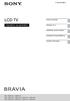 4-458-528-81(1) LCD TV Uputstvo za upotrebu Vodič za početak Gledanje TV-a Korišćenje opcione opreme Korišćenje funkcija MENU-ja Dodatne informacije KDL-46R473A / 46R470A KDL-40R474A / 40R473A / 40R471A
4-458-528-81(1) LCD TV Uputstvo za upotrebu Vodič za početak Gledanje TV-a Korišćenje opcione opreme Korišćenje funkcija MENU-ja Dodatne informacije KDL-46R473A / 46R470A KDL-40R474A / 40R473A / 40R471A
PRIMJER 3. MATLAB filtdemo
 PRIMJER 3. MATLAB filtdemo Prijenosna funkcija (IIR) Hz () =, 6 +, 3 z +, 78 z +, 3 z +, 53 z +, 3 z +, 78 z +, 3 z +, 6 z, 95 z +, 74 z +, z +, 9 z +, 4 z +, 5 z +, 3 z +, 4 z 3 4 5 6 7 8 3 4 5 6 7 8
PRIMJER 3. MATLAB filtdemo Prijenosna funkcija (IIR) Hz () =, 6 +, 3 z +, 78 z +, 3 z +, 53 z +, 3 z +, 78 z +, 3 z +, 6 z, 95 z +, 74 z +, z +, 9 z +, 4 z +, 5 z +, 3 z +, 4 z 3 4 5 6 7 8 3 4 5 6 7 8
2log. se zove numerus (logaritmand), je osnova (baza) log. log. log =
 ( > 0, 0)!" # > 0 je najčešći uslov koji postavljamo a još je,, > 0 se zove numerus (aritmand), je osnova (baza). 0.. ( ) +... 7.. 8. Za prelazak na neku novu bazu c: 9. Ako je baza (osnova) 0 takvi se
( > 0, 0)!" # > 0 je najčešći uslov koji postavljamo a još je,, > 0 se zove numerus (aritmand), je osnova (baza). 0.. ( ) +... 7.. 8. Za prelazak na neku novu bazu c: 9. Ako je baza (osnova) 0 takvi se
KVADRATNA FUNKCIJA. Kvadratna funkcija je oblika: Kriva u ravni koja predstavlja grafik funkcije y = ax + bx + c. je parabola.
 KVADRATNA FUNKCIJA Kvadratna funkcija je oblika: = a + b + c Gde je R, a 0 i a, b i c su realni brojevi. Kriva u ravni koja predstavlja grafik funkcije = a + b + c je parabola. Najpre ćemo naučiti kako
KVADRATNA FUNKCIJA Kvadratna funkcija je oblika: = a + b + c Gde je R, a 0 i a, b i c su realni brojevi. Kriva u ravni koja predstavlja grafik funkcije = a + b + c je parabola. Najpre ćemo naučiti kako
Εγχειρίδιο series 32PFS PFT PHS PHT PFS PFT PFS PFT4132
 Register your product and get support at 4132 series www.philips.com/welcome Εγχειρίδιο 32PFS4132 32PFT4132 32PHS4132 32PHT4132 43PFS4132 43PFT4132 49PFS4132 49PFT4132 Περιεχόμενα 1 Λήψη υποστήριξης 3
Register your product and get support at 4132 series www.philips.com/welcome Εγχειρίδιο 32PFS4132 32PFT4132 32PHS4132 32PHT4132 43PFS4132 43PFT4132 49PFS4132 49PFT4132 Περιεχόμενα 1 Λήψη υποστήριξης 3
XI dvoqas veжbi dr Vladimir Balti. 4. Stabla
 XI dvoqas veжbi dr Vladimir Balti 4. Stabla Teorijski uvod Teorijski uvod Definicija 5.7.1. Stablo je povezan graf bez kontura. Definicija 5.7.1. Stablo je povezan graf bez kontura. Primer 5.7.1. Sva stabla
XI dvoqas veжbi dr Vladimir Balti 4. Stabla Teorijski uvod Teorijski uvod Definicija 5.7.1. Stablo je povezan graf bez kontura. Definicija 5.7.1. Stablo je povezan graf bez kontura. Primer 5.7.1. Sva stabla
DesignLine. 46PDL890 55PDL890. Register your product and get support at
 Register your product and get support at www.philips.com/welcome DesignLine 46PDL890 55PDL890 Περιεχόµενα 1 1.1 1.2 1.3 1.4 1.5 1.6 1.7 1.8 1.9 1.10 Περιήγηση 3 Smart TV 3 Συλλογή εφαρµογών 3 Βίντεο προς
Register your product and get support at www.philips.com/welcome DesignLine 46PDL890 55PDL890 Περιεχόµενα 1 1.1 1.2 1.3 1.4 1.5 1.6 1.7 1.8 1.9 1.10 Περιήγηση 3 Smart TV 3 Συλλογή εφαρµογών 3 Βίντεο προς
Linearna algebra 2 prvi kolokvij,
 Linearna algebra 2 prvi kolokvij, 27.. 20.. Za koji cijeli broj t je funkcija f : R 4 R 4 R definirana s f(x, y) = x y (t + )x 2 y 2 + x y (t 2 + t)x 4 y 4, x = (x, x 2, x, x 4 ), y = (y, y 2, y, y 4 )
Linearna algebra 2 prvi kolokvij, 27.. 20.. Za koji cijeli broj t je funkcija f : R 4 R 4 R definirana s f(x, y) = x y (t + )x 2 y 2 + x y (t 2 + t)x 4 y 4, x = (x, x 2, x, x 4 ), y = (y, y 2, y, y 4 )
18. listopada listopada / 13
 18. listopada 2016. 18. listopada 2016. 1 / 13 Neprekidne funkcije Važnu klasu funkcija tvore neprekidne funkcije. To su funkcije f kod kojih mala promjena u nezavisnoj varijabli x uzrokuje malu promjenu
18. listopada 2016. 18. listopada 2016. 1 / 13 Neprekidne funkcije Važnu klasu funkcija tvore neprekidne funkcije. To su funkcije f kod kojih mala promjena u nezavisnoj varijabli x uzrokuje malu promjenu
MATRICE I DETERMINANTE - formule i zadaci - (Matrice i determinante) 1 / 15
 MATRICE I DETERMINANTE - formule i zadaci - (Matrice i determinante) 1 / 15 Matrice - osnovni pojmovi (Matrice i determinante) 2 / 15 (Matrice i determinante) 2 / 15 Matrice - osnovni pojmovi Matrica reda
MATRICE I DETERMINANTE - formule i zadaci - (Matrice i determinante) 1 / 15 Matrice - osnovni pojmovi (Matrice i determinante) 2 / 15 (Matrice i determinante) 2 / 15 Matrice - osnovni pojmovi Matrica reda
RIJEŠENI ZADACI I TEORIJA IZ
 RIJEŠENI ZADACI I TEORIJA IZ LOGARITAMSKA FUNKCIJA SVOJSTVA LOGARITAMSKE FUNKCIJE OSNOVE TRIGONOMETRIJE PRAVOKUTNOG TROKUTA - DEFINICIJA TRIGONOMETRIJSKIH FUNKCIJA - VRIJEDNOSTI TRIGONOMETRIJSKIH FUNKCIJA
RIJEŠENI ZADACI I TEORIJA IZ LOGARITAMSKA FUNKCIJA SVOJSTVA LOGARITAMSKE FUNKCIJE OSNOVE TRIGONOMETRIJE PRAVOKUTNOG TROKUTA - DEFINICIJA TRIGONOMETRIJSKIH FUNKCIJA - VRIJEDNOSTI TRIGONOMETRIJSKIH FUNKCIJA
Višenamenski DVD rekorder
 4-156-864-11(2) Odabir načina kopiranja 8 Upoznavanje DVDirect rekordera 22 Priprema za snimanje 29 Kopiranje sa Handycama 38 Višenamenski DVD rekorder Kopiranje sa video uređaja Kopiranje fotografija
4-156-864-11(2) Odabir načina kopiranja 8 Upoznavanje DVDirect rekordera 22 Priprema za snimanje 29 Kopiranje sa Handycama 38 Višenamenski DVD rekorder Kopiranje sa video uređaja Kopiranje fotografija
5. Karakteristične funkcije
 5. Karakteristične funkcije Profesor Milan Merkle emerkle@etf.rs milanmerkle.etf.rs Verovatnoća i Statistika-proleće 2018 Milan Merkle Karakteristične funkcije ETF Beograd 1 / 10 Definicija Karakteristična
5. Karakteristične funkcije Profesor Milan Merkle emerkle@etf.rs milanmerkle.etf.rs Verovatnoća i Statistika-proleće 2018 Milan Merkle Karakteristične funkcije ETF Beograd 1 / 10 Definicija Karakteristična
Osobni audio sustav CMT-X7CD / CMT-X7CDB. Upute za upotrebu. Početak rada. Slušanje CD-a. Slušanje radija
 Osobni audio sustav Upute za upotrebu Početak rada Slušanje CD-a Slušanje radija Slušanje datoteke s USB uređaja Slušanje glazbe pomoću dodatnih audio komponenti Slušanje glazbe putem BLUETOOTH veze Slušanje
Osobni audio sustav Upute za upotrebu Početak rada Slušanje CD-a Slušanje radija Slušanje datoteke s USB uređaja Slušanje glazbe pomoću dodatnih audio komponenti Slušanje glazbe putem BLUETOOTH veze Slušanje
21. ŠKOLSKO/OPĆINSKO/GRADSKO NATJECANJE IZ GEOGRAFIJE GODINE 8. RAZRED TOČNI ODGOVORI
 21. ŠKOLSKO/OPĆINSKO/GRADSKO NATJECANJE IZ GEOGRAFIJE 2014. GODINE 8. RAZRED TOČNI ODGOVORI Bodovanje za sve zadatke: - boduju se samo točni odgovori - dodatne upute navedene su za pojedine skupine zadataka
21. ŠKOLSKO/OPĆINSKO/GRADSKO NATJECANJE IZ GEOGRAFIJE 2014. GODINE 8. RAZRED TOČNI ODGOVORI Bodovanje za sve zadatke: - boduju se samo točni odgovori - dodatne upute navedene su za pojedine skupine zadataka
Mini linija MCR-B043 MCR-B043D UPUTSTVA ZA UPOTREBU
 Mini linija MCR-B043 MCR-B043D UPUTSTVA ZA UPOTREBU G Hrvatski Značajke Reproducira glazbu sa vanjskih uređaja kao što su audio/data CD, USB uređaji,vanjski uređaji putem AUX konektora i služi kao radio
Mini linija MCR-B043 MCR-B043D UPUTSTVA ZA UPOTREBU G Hrvatski Značajke Reproducira glazbu sa vanjskih uređaja kao što su audio/data CD, USB uređaji,vanjski uređaji putem AUX konektora i služi kao radio
Obrada signala
 Obrada signala 1 18.1.17. Greška kvantizacije Pretpostavka je da greška kvantizacije ima uniformnu raspodelu 7 6 5 4 -X m p x 1,, za x druge vrednosti x 3 x X m 1 X m = 3 x Greška kvantizacije x x x p
Obrada signala 1 18.1.17. Greška kvantizacije Pretpostavka je da greška kvantizacije ima uniformnu raspodelu 7 6 5 4 -X m p x 1,, za x druge vrednosti x 3 x X m 1 X m = 3 x Greška kvantizacije x x x p
